Page 1
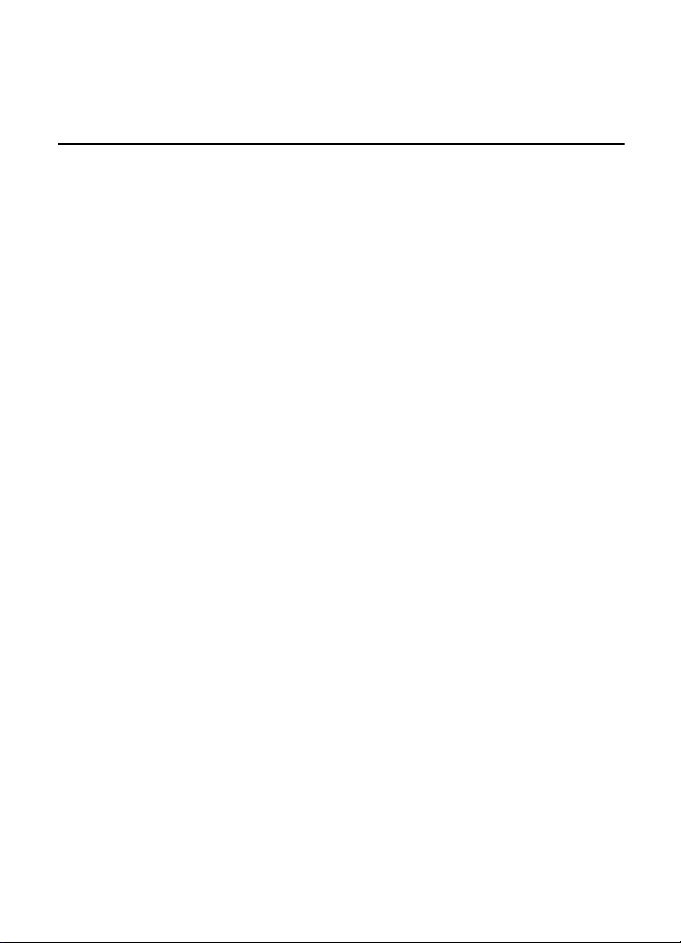
Nokia 6267 – Priroènik za uporabo
9201916
2. izdaja
Page 2
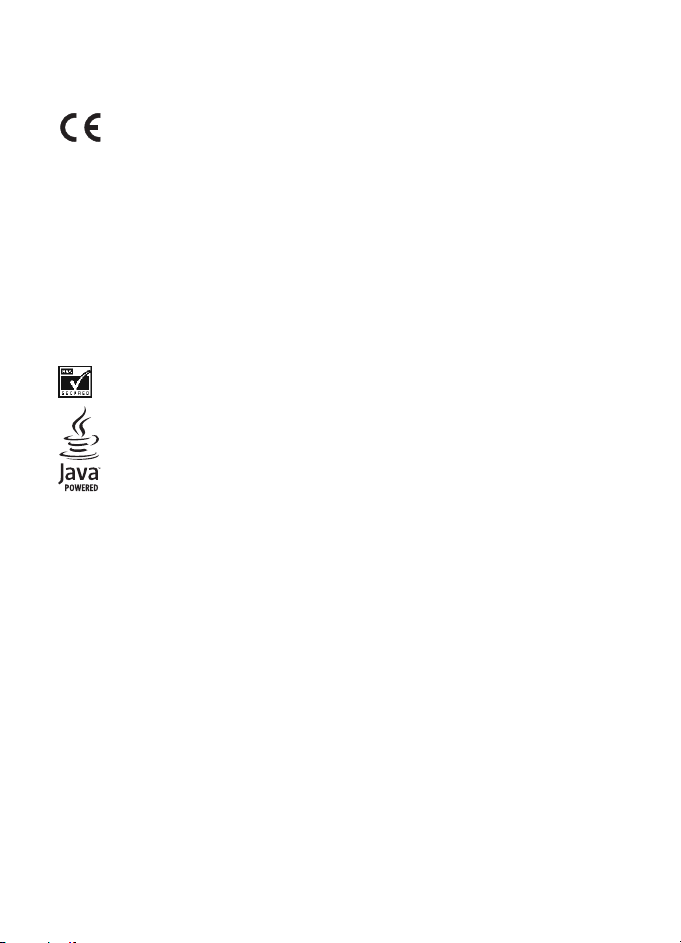
IZJAVA O SKLADNOSTI
NOKIA CORPORATION izjavlja, da je ta izdelek RM-210 skladen z bistvenimi zahtevami in drugimi
ustreznimi doloèbami Direktive 1999/5/ES. Kopijo izjave o skladnosti najdete na spletnem naslovu
http://www.nokia.com/phones/declaration_of_conformity/.
0434
Copyright © 2007 Nokia. Vse pravice pridr¾ane.
Nobenega dela dokumenta ni dovoljeno razmno¾evati, prena¹ati, distribuirati ali shranjevati v kakr¹ni koli
obliki brez predhodnega pisnega dovoljenja dru¾be Nokia.
Nokia, Visual Radio, Nokia Connecting People, Xpress-on, XpressPrint, Nokia Care in Navi so blagovne
znamke ali za¹èitene blagovne znamke dru¾be Nokia Corporation. Nokia tune je zvoèna znamka dru¾be
Nokia Corporation. Druga omenjena imena izdelkov in podjetij utegnejo biti blagovne znamke ali trgovska
imena njihovih lastnikov.
US Patent No 5818437 and other pending patents. T9 text input software Copyright © 1997-2007.
Tegic Communications, Inc. All rights reserved.
Includes RSA BSAFE cryptographic or security protocol software from RSA Security.
Java is a trademark of Sun Microsystems, Inc.
This product is licensed under the MPEG-4 Visual Patent Portfolio License (i) for personal and
noncommercial use in connection with information which has been encoded in compliance with the
MPEG-4 Visual Standard by a consumer engaged in a personal and noncommercial activity and (ii) for use
in connection with MPEG-4 video provided by a licensed video provider. No license is granted or shall be
implied for any other use. Additional information, including that relating to promotional, internal, and
commercial uses, may be obtained from MPEG LA, LLC. See <http://www.mpegla.com>.
Za ta izdelek je izdana licenca v okviru licence MPEG-4 Visual Patent Portfolio License (i) za osebno in
nekomercialno uporabo podatkov, ki jih je po vizualnem standardu MPEG-4 kodiral potro¹nik za osebno in
nekomercialno dejavnost, ter (ii) za uporabo video posnetkov v zapisu MPEG-4, ki so na voljo pri
poobla¹èenih ponudnikih video vsebin. Omenjena licenca ne vkljuèuje, ne izrecno ne vsebovano, nobene
druge uporabe, razen zgoraj navedene. Dodatne informacije, vkljuèno s tistimi, ki se nana¹ajo na
promocijsko, interno in komercialno uporabo, lahko dobite pri podjetju MPEG LA, LLC. Obi¹èite stran
<http://www.mpegla.com>.
Nokia nenehno razvija svoje izdelke. ter si pridr¾uje pravico do sprememb in izbolj¹av vseh izdelkov,
opisanih v tem dokumentu, brez predhodne najave.
DRU®BA NOKIA ALI NJENI DAJALCI LICENCE POD NOBENIM POGOJEM NE PREVZEMAJO ODGOVORNOSTI
ZA KAKR©NO KOLI IZGUBO PODATKOV ALI DOHODKA ALI KAKR©NO KOLI POSEBNO, NAKLJUÈNO,
POSLEDIÈNO ALI POSREDNO ©KODO, KI BI NASTALA NA KAKR©EN KOLI NAÈIN, ÈE TO DOVOLJUJE
VELJAVNA ZAKONODAJA.
Page 3
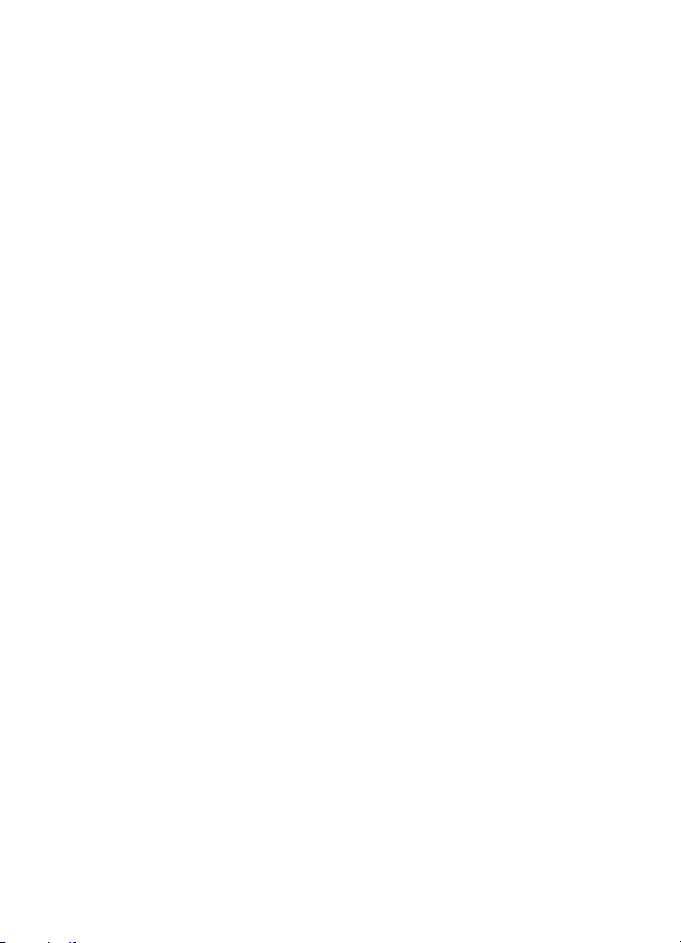
VSEBINA TEGA DOKUMENTA JE PONUJENA "TAK©NA, KOT JE". RAZEN ZA TO, KAR ZAHTEVA ZAKON, NI ZA
NATANÈNOST, ZANESLJIVOST ALI VSEBINO TEGA DOKUMENTA NOBENIH JAMSTEV, NITI IZRECNIH NITI
POSREDNIH, VKLJUÈNO Z IZRECNIMI JAMSTVI ZA PRODAJO IN PRIPRAVNOSTJO ZA NEKI NAMEN,
VENDAR NE OMEJENO NANJE. DRU®BA NOKIA SI PRIDR®UJE PRAVICO DO SPREMEMBE TEGA
DOKUMENTA ALI NJEGOVEGA UMIKA KADAR KOLI IN BREZ PREDHODNEGA OBVESTILA.
Nekateri izdelki ter aplikacije in storitve zanje ponekod niso na voljo. Podrobnosti in informacije o jezikih,
ki so na voljo, lahko dobite pri poobla¹èenih prodajalcih izdelkov Nokia.
Ta naprava je skladna z zahtevami Direktive 2002/95/ES glede omejitev uporabe nevarnih snovi v
elektrièni in elektronski opremi.
Izvozne omejitve
Ta izdelek morda vsebuje blago, tehnologijo ali programsko opremo, za katere veljajo izvozna zakonodaja
in uredbe ZDA in drugih dr¾av. Protipravno odstopanje je prepovedano.
BREZ JAMSTEV
Aplikacije, ki ste jih dobili z napravo, so morda ustvarile in so morda v lasti fiziènih ali pravnih oseb, ki niso
odvisne oz. povezane z dru¾bo Nokia. Nokia nima avtorskih pravic ali pravic intelektualne lastnine za te
aplikacije drugih proizvajalcev, zato ne prevzema odgovornosti za morebitno podporo konènim
uporabnikom, delovanje teh aplikacij ali informacije v aplikacijah ali tem gradivu. Nokia ne daje nobenih
jamstev za te aplikacije.
Z UPORABO APLIKACIJ POTRJUJETE, DA SO APLIKACIJE PONUJENE TAK©NE, KAKR©NE SO, BREZ
KAKR©NIH KOLI JAMSTEV, IZRECNIH ALI VSEBOVANIH, IN KOLIKOR TO DOVOLJUJE VELJAVNA
ZAKONODAJA. SPREJEMATE TUDI, DA NITI DRU®BA NOKIA NITI NJENE PODRU®NICE NE DAJEJO NOBENIH
IZRECNIH ALI VSEBOVANIH ZAGOTOVIL ALI JAMSTEV, VKLJUÈNO, VENDAR NE OMEJENO NA JAMSTVA O
LASTNI©TVU, PRIMERNOSTI ZA PRODAJO ALI PRIPRAVNOSTJO ZA DOLOÈEN NAMEN, TER DA APLIKACIJE
NE KR©IJO NOBENIH PATENTOV, AVTORSKIH PRAVIC, BLAGOVNIH ZNAMK ALI DRUGIH PRAVIC TRETJIH
OSEB.
9201916/2. izdaja
Page 4
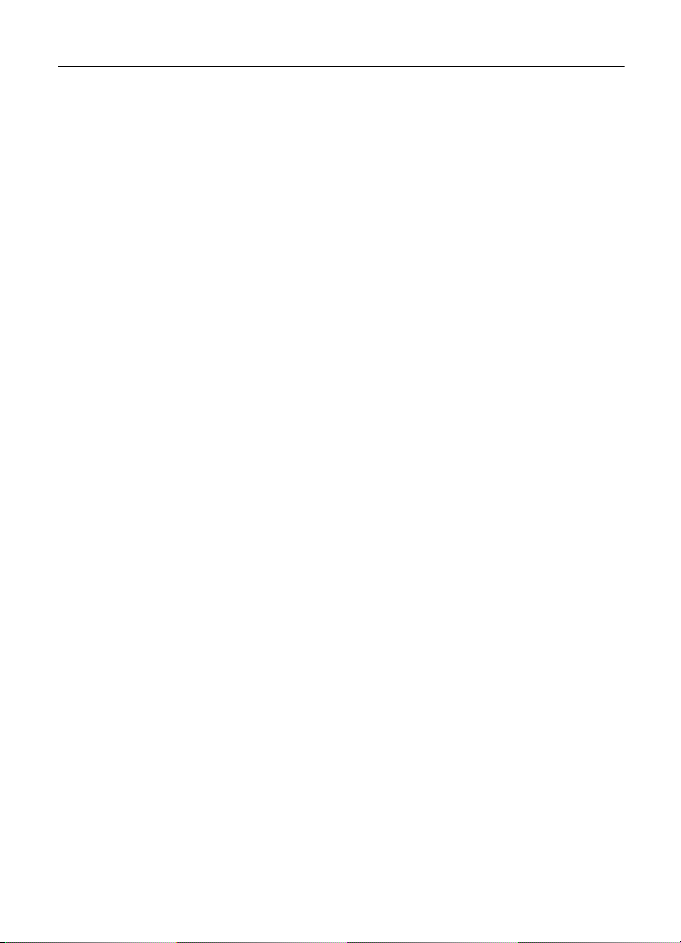
Kazalo
Za va¹o varnost................................ 6
Splo¹ne informacije......................... 9
Kode za dostop.................................................. 9
Nastavitvena storitev ...................................... 9
Posodobitve programske opreme .............. 10
Nalaganje vsebine ......................................... 10
Podpora Nokia ................................................ 11
1. Hitri zaèetek............................... 11
Vstavljanje kartice SIM in baterije............ 11
Vstavljanje pomnilni¹ke
kartice microSD.............................................. 13
Odstranjevanje pomnilni¹ke
kartice microSD.............................................. 13
Polnjenje baterije........................................... 13
Odpiranje in zapiranje telefona................. 14
Vklop in izklop telefona ............................... 14
Pa¹èek za telefon........................................... 15
Antena .............................................................. 15
2. Va¹ telefon ................................. 15
Tipke in sestavni deli..................................... 15
Pripravljenost.................................................. 16
Profil Polet....................................................... 19
Zaklepanje tipkovnice................................... 19
Funkcije, ki delujejo brez kartice SIM ...... 20
3. Klicne funkcije........................... 20
Vzpostavitev glasovnega klica ................... 20
Sprejem ali zavrnitev klica .......................... 21
Mo¾nosti med glasovnim klicem............... 21
Vzpostavitev video klica .............................. 22
Sprejem ali zavrnitev video klica............... 23
Mo¾nosti med video klicem........................ 23
Souporaba videa ............................................ 23
4. Pisanje besedila.......................... 24
Obièajni naèin pisanja.................................. 24
Pisanje besedila s predvidevanjem............ 24
5. Pomikanje po menijih................ 25
6. Sporoèila .................................... 25
Sporoèilo........................................................... 25
Brzojavke .......................................................... 28
Zvoèna sporoèila Nokia Xpress................... 28
Poln pomnilnik ................................................ 29
Mape.................................................................. 29
E-po¹tna aplikacija ........................................ 29
Pomenki (hitra sporoèila) ............................ 31
Telefonski predal ............................................ 31
Informacijska sporoèila................................. 32
Ukazi za storitve............................................. 32
Brisanje sporoèil ............................................. 32
Sporoèila na kartici SIM............................... 32
Nastavitve sporoèil ........................................ 32
7. Imenik......................................... 35
Iskanje vizitke.................................................. 35
Shranjevanje imen in telefonskih
¹tevilk ................................................................ 35
Shranjevanje podrobnosti............................ 35
Kopiranje ali premikanje vizitk................... 35
Urejanje podrobnosti vizitk ......................... 36
Sinhroniziranje vseh podatkov ................... 36
Brisanje vizitk.................................................. 36
Poslovne vizitke .............................................. 36
Nastavitve ........................................................ 37
Skupine.............................................................. 37
Hitro klicanje................................................... 37
8. Dnevnik ...................................... 37
9. Nastavitve .................................. 38
Profili ................................................................. 38
Teme................................................................... 38
Toni..................................................................... 38
Glavni zaslon ................................................... 39
Mali zaslon....................................................... 39
Datum in ura ................................................... 39
Moje bli¾njice.................................................. 40
Povezovanje ..................................................... 41
Klici .................................................................... 45
Telefon............................................................... 46
4
Page 5
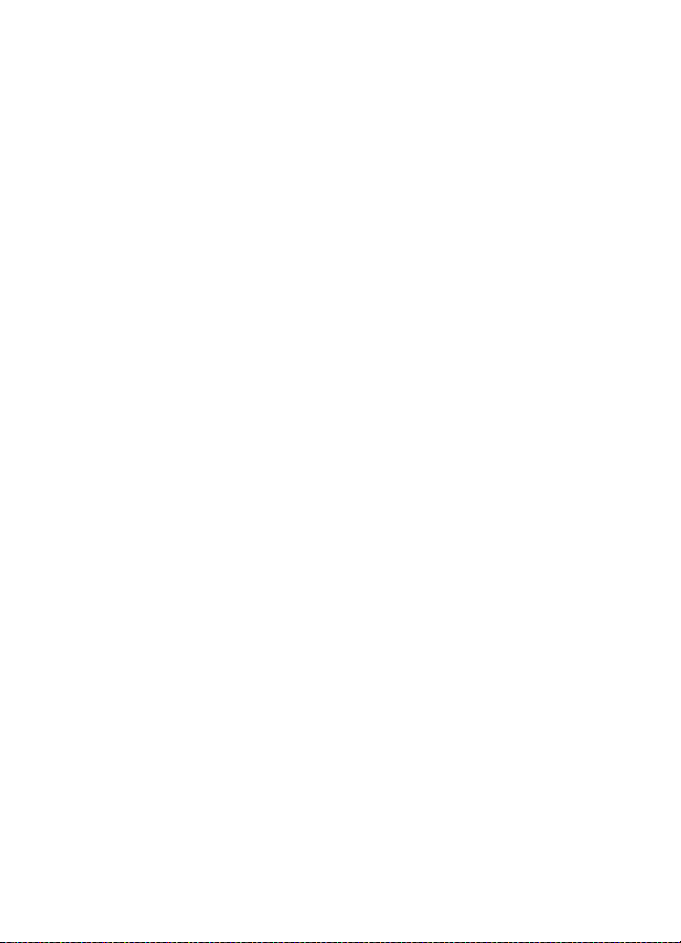
Konfiguracija................................................... 47
Varnost.............................................................. 47
Upravljanje digitalnih pravic ...................... 48
Posodobitve programske
opreme telefona............................................. 49
Obnovitev tovarni¹kih nastavitev.............. 49
10. Operaterjev meni .................... 49
11. Galerija .................................... 49
Tiskanje slik ..................................................... 50
Pomnilni¹ka kartica....................................... 50
12. Predstavnost............................ 51
Kamera ............................................................ 51
Video.................................................................. 52
Predvajalnik glasbe........................................ 53
Radio ................................................................. 54
Snemalnik zvoka ............................................ 56
Izenaèevalnik .................................................. 56
13. Pripomoèki............................... 57
Budilka.............................................................. 57
Koledar.............................................................. 57
Opravila ............................................................ 58
Bele¾ke.............................................................. 58
Kalkulator......................................................... 58
Od¹tevalnik èasa ............................................ 59
©toparica.......................................................... 59
14. Pritisni in govori ..................... 60
Kanali Pritisni in govori................................ 60
Vklop in izklop storitve PG.......................... 61
Vzpostavljanje in sprejemanje
klicev Pritisni in govori................................. 62
Zahteve za povratne klice ........................... 63
Dodajanje vizitk za klice
z enim sogovornikom.................................... 64
Nastavitve Pritisni in govori ....................... 64
Konfiguracijske nastavitve.......................... 65
Splet .................................................................. 65
15. Aplikacije................................. 65
Zagon igre ........................................................ 66
Zagon aplikacije.............................................. 66
Mo¾nosti za aplikacije .................................. 66
Nalaganje aplikacij ........................................ 66
16. Storitve kartice SIM............... 67
17. Splet ........................................ 67
Nastavitev brskalnika.................................... 67
Povezovanje s storitvijo................................ 67
Brskanje po straneh....................................... 68
Zaznamki .......................................................... 68
Nastavitve videza........................................... 69
Varnostne nastavitve..................................... 70
Nastavitve za nalaganje............................... 70
Prejeta sporoèila storitev ............................. 70
Zaèasni pomnilnik.......................................... 71
Za¹èita brskalnika .......................................... 71
18. Povezovanje
z raèunalnikom............................... 73
Nokia PC Suite ................................................ 73
Paketni prenos podatkov,
HSCSD in CSD ................................................. 73
Bluetooth.......................................................... 73
Aplikacije za podatkovno
komunikacijo ................................................... 74
19. Informacije o bateriji............. 74
Polnjenje in praznjenje ................................. 74
Smernice za preverjanje
pristnosti baterij Nokia................................. 75
Nega in vzdr¾evanje...................... 77
Dodatni varnostni napotki ........... 79
Stvarno kazalo............................... 83
5
Page 6
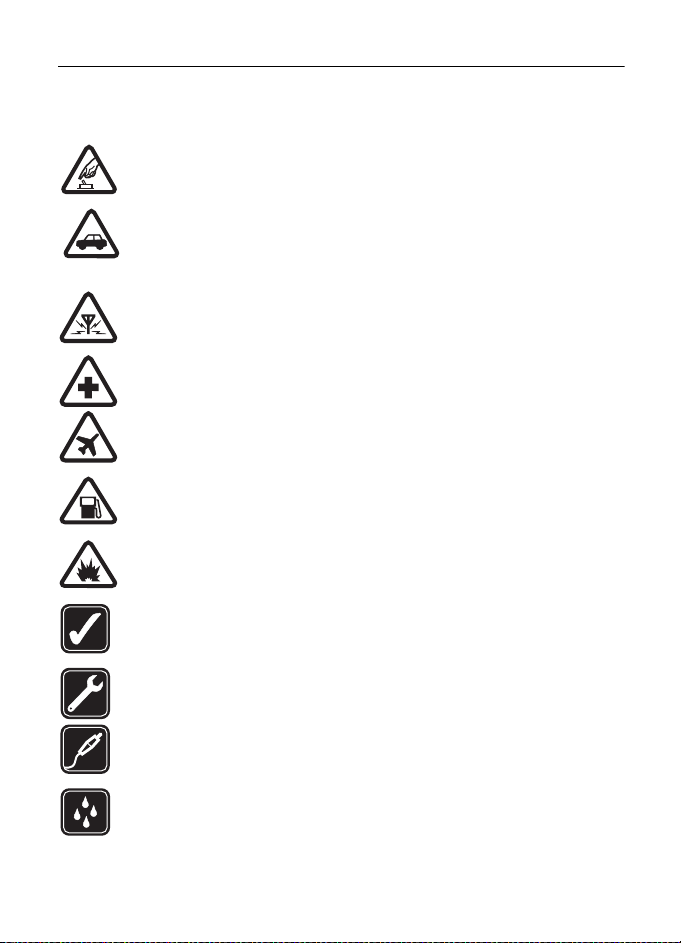
Za va¹o varnost
Preberite te preproste smernice. Neupo¹tevanje navodil je lahko nevarno ali protizakonito.
Èe ¾elite veè informacij, preberite cel priroènik za uporabo.
VARNO VKLAPLJANJE
Ne vklapljajte naprave, èe je uporaba mobilnega telefona prepovedana ali èe
lahko povzroèi interferenco ali nevarnost.
PROMETNA VARNOST JE NA PRVEM MESTU
Upo¹tevajte vse zakone, ki veljajo v dr¾avi, kjer ste. Med vo¾njo imejte vedno
proste roke, da boste lahko upravljali vozilo. Misliti morate predvsem na varnost
na cesti.
INTERFERENCA
Vse brez¾iène naprave so obèutljive za interferenco, ki lahko moti njihovo
delovanje.
IZKLAPLJANJE V BOLNI©NICAH
Upo¹tevajte prepovedi. Izklopite napravo v bli¾ini medicinske opreme.
IZKLAPLJANJE V LETALU
Upo¹tevajte prepovedi. Brez¾iène naprave lahko v letalih povzroèijo
interferenco.
IZKLAPLJANJE PRI NATAKANJU GORIVA
Naprave ne uporabljajte na bencinski èrpalki. Ne uporabljajte je blizu goriv ali
kemikalij.
IZKLAPLJANJE V BLI®INI RAZSTRELJEVANJA
Upo¹tevajte prepovedi. Naprave ne uporabljajte tam, kjer poteka
razstreljevanje.
RAZSODNA UPORABA
Izdelek uporabljajte samo v normalnem polo¾aju, kot je pojasnjeno v prilo¾eni
dokumentaciji. Ne dotikajte se antene po nepotrebnem.
STROKOVNI SERVIS
Ta izdelek sme vgraditi ali popravljati samo usposobljeno osebje.
DODATNA OPREMA IN BATERIJE
Uporabljajte samo odobreno dodatno opremo in baterije. Ne priklapljajte
nezdru¾ljivih naprav.
NEPREPUSTNOST ZA VODO
Va¹a naprava ni neprepustna za vodo. Skrbite, da bo vedno suha.
6
Page 7
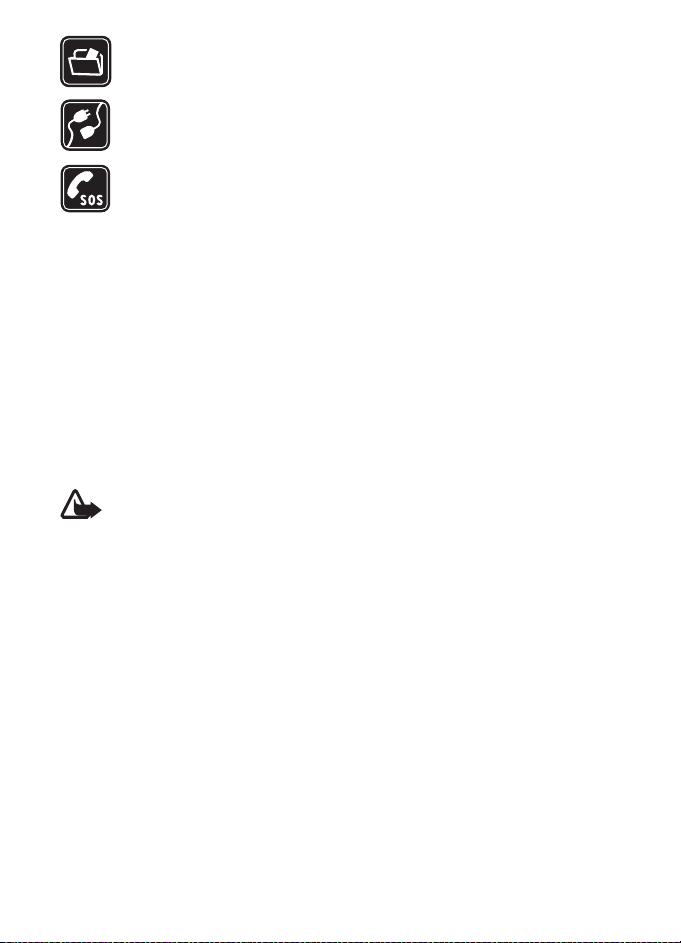
VARNOSTNE KOPIJE
Ne pozabite prepisati ali narediti varnostnih kopij vseh pomembnih informacij,
shranjenih v napravi.
POVEZOVANJE Z DRUGIMI NAPRAVAMI
Pri povezovanju s katero koli drugo napravo preberite podrobna varnostna
navodila v priroèniku zanjo. Ne priklapljajte nezdru¾ljivih naprav.
KLICI V SILI
Telefonska funkcija naprave mora biti vklopljena in naprava mora biti v dosegu
signala omre¾ja. Pritisnite tipko za konec, kolikorkrat je treba, da se vsebina na
zaslonu zbri¹e in da se naprava vrne v pripravljenost. Vnesite ¹tevilko za klice v sili
in pritisnite klicno tipko. Povejte, kje ste. Klica ne konèajte, dokler vam tega ne
dovoli klicana slu¾ba.
■ O va¹i napravi
Mobilna naprava, opisana v tem priroèniku, je odobrena za uporabo v omre¾jih WCDMA 850
in 2100, EGSM 850 in 900 ter GSM 1800 in 1900. Veè informacij o omre¾jih lahko dobite pri
ponudniku storitev.
Ko uporabljate funkcije te naprave, upo¹tevajte vse zakone ter spo¹tujte krajevne navade,
zasebnost in zakonite pravice drugih, vkljuèno z avtorskimi pravicami.
Zaradi za¹èite avtorskih pravic morda ne boste mogli kopirati, spreminjati, prena¹ati ali
posredovati nekaterih slik, glasbe (vkljuèno s toni zvonjenja) in druge vsebine.
Opozorilo: Naprava mora biti vklopljena, èe ¾elite uporabljati katero koli njeno
funkcijo, razen budilke. Naprave ne vklapljajte, kadar lahko uporaba brez¾iènih
naprav povzroèi interferenco ali nevarnost.
■ Omre¾ne storitve
Da bi telefon lahko uporabljali, morate imeti dostop do storitve ponudnika mobilnih storitev.
Za ¹tevilne funkcije potrebujete posebne omre¾ne storitve, ki niso na voljo v vseh omre¾jih
ali pa jih boste morali, èe jih boste hoteli uporabljati, posebej naroèiti pri ponudniku storitev.
Navodila in informacije o stro¹kih lahko dobite pri svojem ponudniku storitev. Nekatera
omre¾ja imajo lahko omejitve, ki vplivajo na uporabo omre¾nih storitev. Nekatera omre¾ja na
primer ne podpirajo vseh storitev ali znakov nekaterih jezikov.
Va¹ ponudnik storitev je morda zahteval izklop ali onemogoèil vklop nekaterih funkcij v va¹i
napravi. V tem primeru tak¹ne funkcije ne bodo prikazane v meniju naprave. Naprava je bila
morda tudi posebej nastavljena; to lahko vkljuèuje spremembe imen in vrstnega reda
menijev ter spremembe ikon. Veè informacij lahko dobite pri ponudniku storitev.
Ta naprava podpira protokole WAP 2.0 (HTTP in SSL), ki delujejo prek protokolov TCP/IP. Da bi
lahko uporabljali nekatere funkcije te naprave, na primer veèpredstavnostna sporoèila
(MMS), brskalnik, e-po¹tno aplikacijo, hitra sporoèila (pomenke), imenik z zaznavanjem
7
Page 8
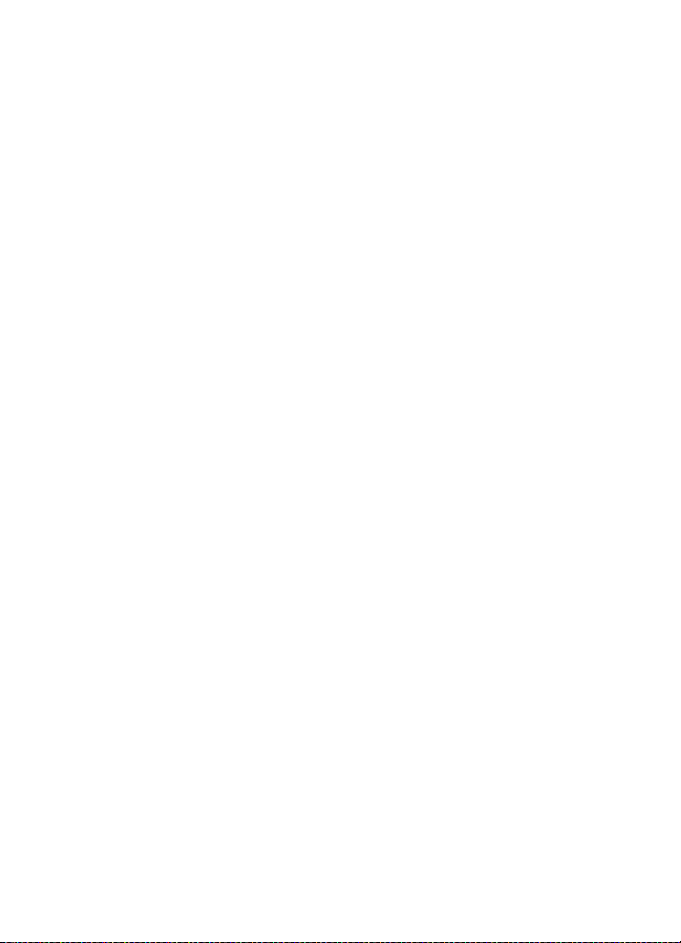
prisotnosti, sinhronizacijo na daljavo in nalaganje vsebine z uporabo brskalnika ali storitve
MMS, je potrebna omre¾na podpora za te tehnologije.
■ Skupni pomnilnik
Naslednje funkcije te naprave si lahko delijo pomnilnik: galerija, imenik, besedilna,
veèpredstavnostna in hitra sporoèila (pomenki), e-po¹ta, koledar, opravila, igre in aplikacije
Java™ ter bele¾ke. Uporaba ene ali veè teh funkcij lahko zmanj¹a kolièino pomnilnika, ki je na
voljo drugim funkcijam, ki uporabljajo skupni pomnilnik. Èe poskusite uporabiti drugo
funkcijo, ki uporablja skupni pomnilnik, lahko naprava prika¾e sporoèilo, da je pomnilnik
poln. V tem primeru najprej zbri¹ite nekaj podatkov ali vnosov, shranjenih v funkcijah
skupnega pomnilnika.
■ Dodatna oprema
Nekaj koristnih napotkov v zvezi z dodatno opremo:
• Poskrbite, da oprema ne bo dosegljiva otrokom.
• Ko izklapljate napajalni kabel katere koli dodatne opreme, primite in potegnite vtiè, ne
kabla.
• Redno preverjajte, ali je oprema v vozilu pravilno name¹èena in ali pravilno deluje.
• Namestitev zapletene opreme za vozilo sme izvesti samo strokovno usposobljeno osebje.
8
Page 9

Splo¹ne informacije
■ Kode za dostop
Za¹èitna koda
S pet- do desetmestno za¹èitno kodo lahko prepreèite nepoobla¹èeno uporabo
telefona. Tovarni¹ko je nastavljena na 12345. Èe jo ¾elite spremeniti in telefon
nastaviti tako, da jo bo zahteval, glejte Varnost na strani 47.
Kode PIN
S ¹tiri- do osemmestnima kodo PIN (Personal Identification Number) in kodo UPIN
(Universal Personal Identification Number) lahko prepreèite nepoobla¹èeno
uporabo kartice SIM. Glejte Varnost na strani 47.
©tiri- do osemmestno kodo PIN2, ki je prilo¾ena nekaterim karticam SIM,
potrebujete za uporabo nekaterih funkcij.
Kodo PIN za modul potrebujete za dostop do informacij v za¹èitnem modulu.
Glejte Za¹èitni modul na strani 71.
Koda PIN za podpisovanje je namenjena digitalnemu podpisovanju. Glejte
Digitalno podpisovanje na strani 72.
Kode PUK
Z osemmestnima kodama PUK (Personal Unblocking Key) in UPUK (Universal
Personal Unblocking Key) lahko spremenite blokirano kodo PIN oziroma UPIN.
Osemmestno kodo PUK2 potrebujete, da bi lahko spremenili blokirano kodo PIN2.
Èe kod niste dobili s kartico SIM, se obrnite na svojega ponudnika storitev.
Geslo za zapore
Geslo za zapore (¹tirimestno) potrebujete pri uporabi funkcije za zapore klicev.
Glejte Varnost na strani 47.
■ Nastavitvena storitev
Èe ¾elite uporabljati nekatere omre¾ne storitve, na primer mobilne internetne
storitve, veèpredstavnostna sporoèila, zvoèna sporoèila Nokia Xpress ali
sinhroniziranje z oddaljenim internetnim stre¾nikom, morate telefon ustrezno
9
Page 10
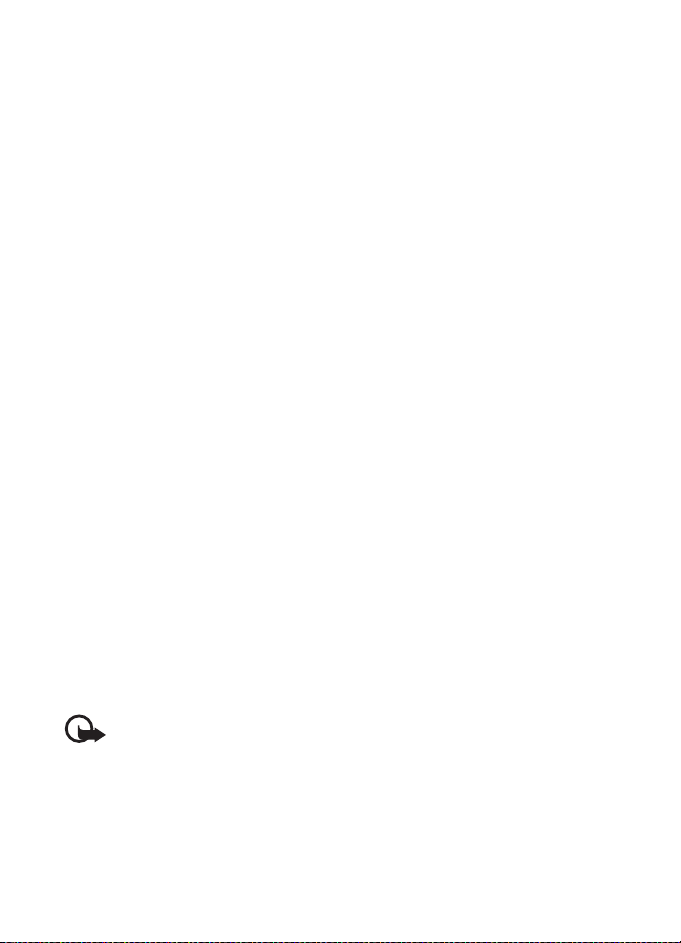
nastaviti. Veè informacij o razpolo¾ljivosti lahko dobite pri mobilnem operaterju,
ponudniku storitev, najbli¾jem poobla¹èenem prodajalcu izdelkov Nokia ali v
razdelku za podporo na spletnem mestu dru¾be Nokia, www.nokia.com/support.
Ko prejmete nastavitveno sporoèilo, se nastavitve samodejno shranijo in vkljuèijo
ali pa se prika¾e obvestilo Prejete nastavitve konfiguracije .
Nastavitve shranite tako, da izberete Prika¾i > Shrani. Po potrebi vnesite kodo
PIN, ki vam jo je priskrbel ponudnik storitev.
Èe ¾elite prejete nastavitve zavreèi, izberite Izhod ali Prika¾i > Zavrzi.
■
Posodobitve programske opreme
Pri Nokii bodo morda izdelali posodobitve programske opreme ter tako
uporabnikom ponudili nove in izbolj¹ane funkcije ali bolj¹e delovanje naprave.
Take posodobitve boste lahko nalo¾ili z raèunalni¹ko aplikacijo Nokia Software
Updater. Da bi posodobili programsko opremo svoje naprave, potrebujete
aplikacijo Nokia Software Updater, zdru¾ljiv raèunalnik z operacijskim sistemom
Microsoft Windows 2000 ali XP, ¹irokopasovni dostop do interneta in zdru¾ljiv
podatkovni kabel za povezavo mobilne naprave z raèunalnikom.
Veè informacij o aplikaciji Nokia Software Updater in namestitveno datoteko
najdete na spletni strani www.nokia.com/softwareupdate ali lokalnem spletnem
mestu Nokia.
Èe va¹e omre¾je podpira tovrstno posodabljanje programske opreme, lahko
nalo¾ite posodobitve tudi neposredno z napravo. Glejte Telefon na strani 46,
Posodobitve telefona.
Pri nalaganju posodobitev programske opreme bo naprava morda prena¹ala velike
kolièine podatkov po mobilnem omre¾ju va¹ega ponudnika storitev. Informacije o
stro¹kih prenosa podatkov lahko dobite pri ponudniku storitev.
Pred zaèetkom posodabljanja se preprièajte, da je baterija dovolj napolnjena, ali pa
prikljuèite napravo na polnilnik.
Pomembno: Uporabljajte samo storitve, ki jim zaupate ter ki ponujajo zadostno
varnost in za¹èito pred ¹kodljivo programsko opremo.
■ Nalaganje vsebine
V telefon lahko morda nalo¾ite novo vsebino, na primer teme (omre¾na storitev).
Informacije o razpolo¾ljivosti, ceni in tarifah razliènih storitev lahko dobite pri
ponudniku storitev.
10
Page 11
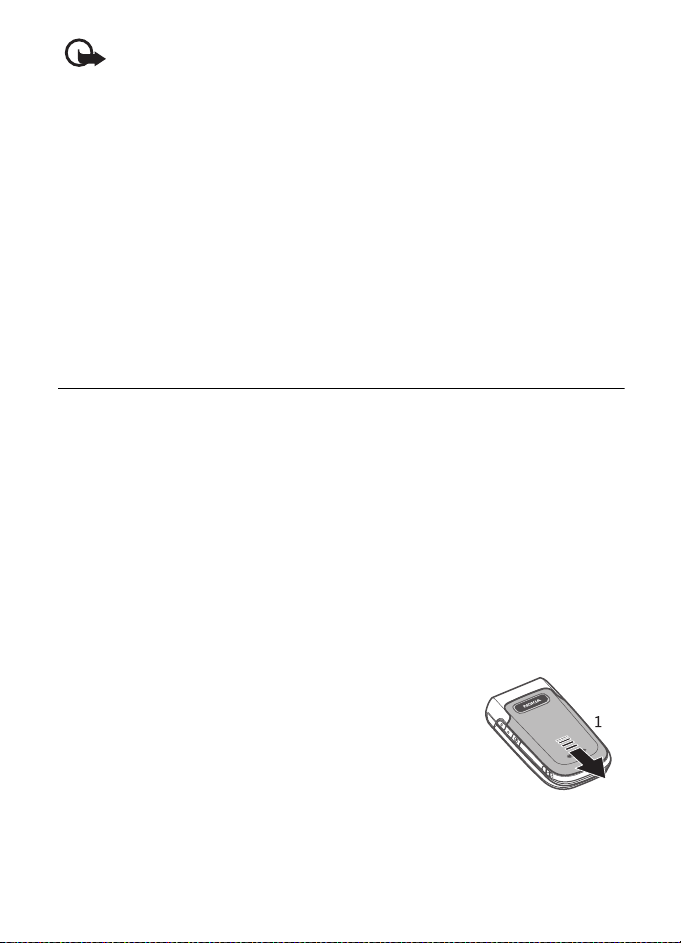
Pomembno: Uporabljajte samo storitve, ki jim zaupate ter ki ponujajo
zadostno varnost in za¹èito pred ¹kodljivo programsko opremo.
■ Podpora Nokia
Na naslovu www.nokia.com/support ali lokalnem spletnem mestu Nokia poi¹èite najnovej¹o
razlièico priroènika za uporabo, dodatne informacije, datoteke za nalaganje in storitve,
povezane z va¹im izdelkom Nokia.
Na spletnem mestu lahko dobite informacije o uporabi izdelkov in storitev Nokia.
Èe potrebujete podporo slu¾be za pomoè uporabnikom, poglejte na seznam
centrov Nokia na spletni strani www.nokia.com/customerservice.
Èe potrebujete vzdr¾evalne storitve, poi¹èite naslov najbli¾jega servisnega centra
Nokia na spletni strani www.nokia.com/repair.
1. Hitri zaèetek
■ Vstavljanje kartice SIM in baterije
Preden odstranite baterijo, napravo vedno izklopite in jo loèite od polnilnika.
Informacije o razpolo¾ljivosti in uporabi storitev kartice SIM dobite pri izdajatelju kartice
SIM, tj. pri ponudniku storitev ali drugem prodajalcu.
Ta naprava je namenjena uporabi z baterijo BL-5C. Vedno uporabljajte pristne
baterije znamke Nokia. Glejte Smernice za preverjanje pristnosti baterij Nokia na
strani 75.
Kartico SIM in njene prikljuèke lahko s praskami in zvijanjem po¹kodujete, zato jo
uporabljajte, vstavljajte in odstranjujte pazljivo.
1. Hrbtno stran telefona obrnite proti sebi ter potisnite
hrbtni pokrovèek in ga snemite s telefona.
11
Page 12
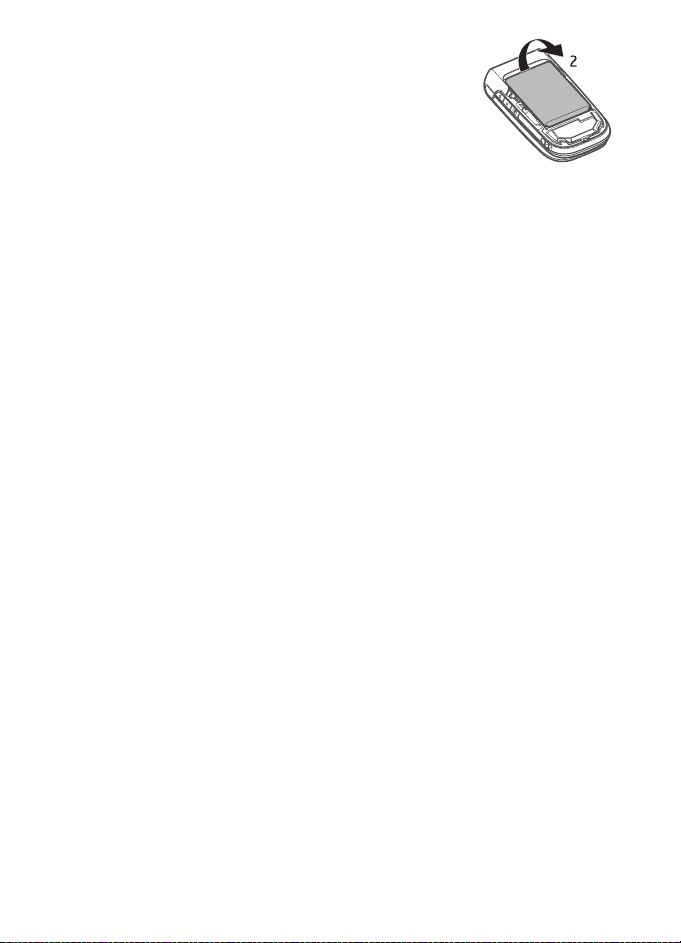
2. Baterijo odstranite tako, da jo dvignete, kot je
prikazano.
3. Vstavite kartico SIM v dr¾alo. Poskrbite, da bo vstavljena pravilno,
z zlatimi prikljuèki navzdol.
4. Znova vstavite baterijo.
5. Potisnite hrbtni pokrovèek, da se zaskoèi v ustrezni polo¾aj.
12
Page 13
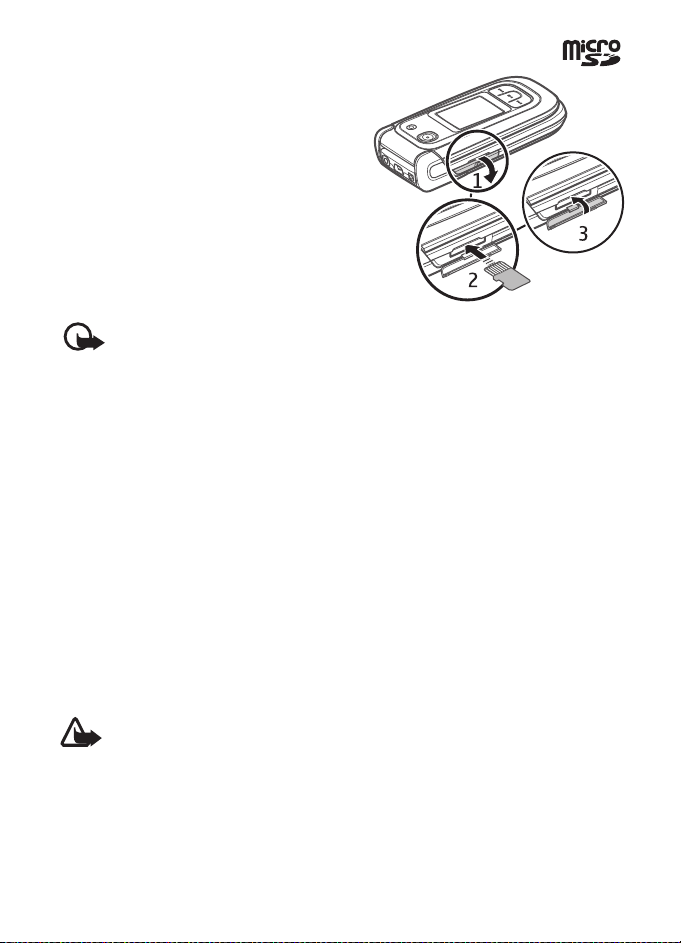
■ Vstavljanje pomnilni¹ke kartice microSD
1. Odprite dr¾alo za pomnilni¹ko kartico,
kot je prikazano.
2. Vstavite kartico v re¾o za kartice microSD
tako, da je predel z zlatimi prikljuèki
obrnjen navzgor, in jo pritisnite, da se
zaskoèi.
3. Zaprite dr¾alo za pomnilni¹ko kartico.
Pomnilni¹ka kartica ni vkljuèena v prodajni
paket.
Pomembno: Pomnilni¹ke kartice ne odstranjujte med tem, ko naprava uporablja
podatke na njej. Odstranitev kartice med delovanjem lahko po¹koduje pomnilni¹ko
kartico, napravo ali na kartici shranjene podatke.
■ Odstranjevanje pomnilni¹ke kartice microSD
Pomnilni¹ko kartico microSD lahko odstranite ali zamenjate, ne da bi vam bilo
treba telefon izklopiti.
1. Najprej se preprièajte, da trenutno nobena aplikacija ne dostopa do podatkov
na kartici microSD.
2. Odprite dr¾alo za pomnilni¹ko kartico.
3. Rahlo pritisnite kartico microSD navznoter, da jo sprostite iz re¾e.
4. Odstranite kartico iz re¾e.
■
Polnjenje baterije
Pred uporabo s to napravo vedno preverite oznako modela polnilnika. Delovanje te naprave
omogoèa napajanje s polnilnikom AC-3, AC-4, AC-5 ali CA-70.
Opozorilo: Uporabljajte samo baterije, polnilnike in opremo, ki jih je dru¾ba Nokia
odobrila za uporabo s tem modelom. Uporaba kak¹nih drugih vrst lahko iznièi
garancijo in mo¾nost zamenjave ter je lahko nevarna.
Glede razpolo¾ljivosti odobrene dodatne opreme se posvetujte s poobla¹èenim
prodajalcem. Ko izklapljate napajalni kabel katere koli dodatne opreme, primite in
potegnite vtiè, ne kabla.
13
Page 14
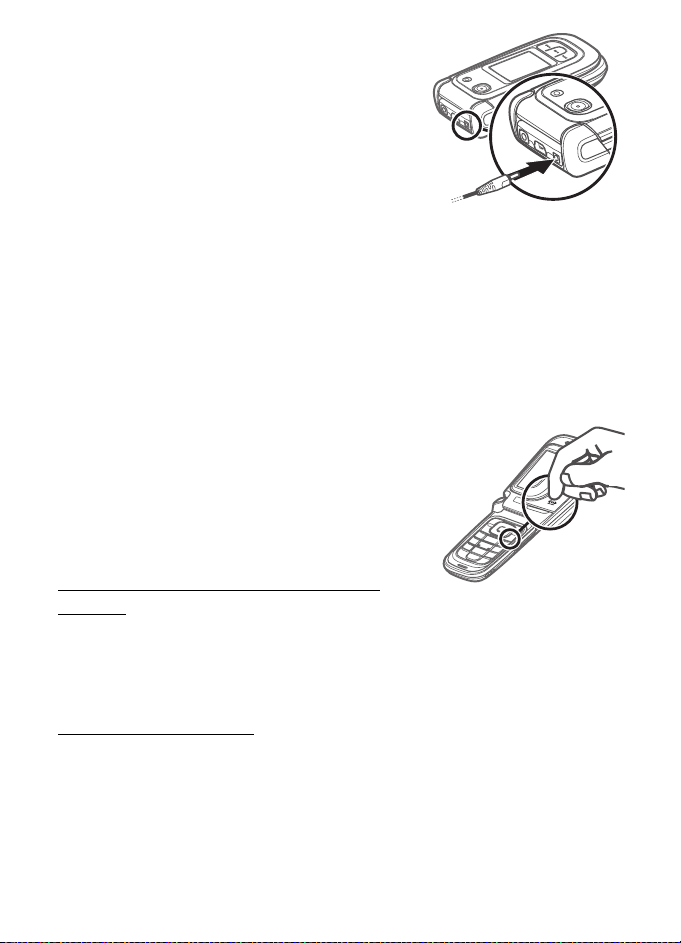
1. Polnilnik prikljuèite v elektrièno vtiènico.
2. Kabel polnilnika vstavite v prikljuèek za polnilnik,
kot je prikazano.
S starej¹imi modeli polnilnikov lahko uporabite
adapter za polnilnik CA-44.
Èe je baterija popolnoma prazna, utegne trajati
nekaj minut, preden se bo na zaslonu izpisalo
obvestilo o polnjenju in preden boste lahko klicali.
Èas polnjenja je odvisen od uporabljenega polnilnika. Baterijo BL-5C boste s
polnilnikom AC-4 v pripravljenosti polnili pribli¾no 1 uro in 30 minut.
■
Odpiranje in zapiranje telefona
Telefon odpirate in zapirate roèno. Ko odprete pokrovèek telefona, se samodejno
odpre za pribli¾no 165 stopinj. Ne sku¹ajte ga na silo odpreti ¹e bolj.
Nekatere teme vsebujejo ton, ki se predvaja ob odpiranju in zapiranju telefona.
■
Vklop in izklop telefona
Pritisnite tipko za konec in jo dr¾ite, dokler se telefon
ne vklopi oziroma izklopi.
Èe telefon zahteva kodo PIN ali UPIN, jo vnesite (na
zaslonu se izpi¹e v obliki ****) in izberite OK.
Nastavljanje ure, èasovnega pasu in
datuma
Vnesite lokalni èas, izberite èasovni pas svoje lokacije glede na razliko od
srednjega èasa po Greenwichu (GMT) in vnesite datum. Glejte Datum in ura na
strani 39.
Storitev Plug and play
Ko telefon prviè vklopite in je v stanju pripravljenosti, bo predlagal, da od
ponudnika storitev prenesete nastavitve (omre¾na storitev), kar lahko sprejmete
ali zavrnete. Glejte Nastavitvena storitev na strani 9.
14
Page 15
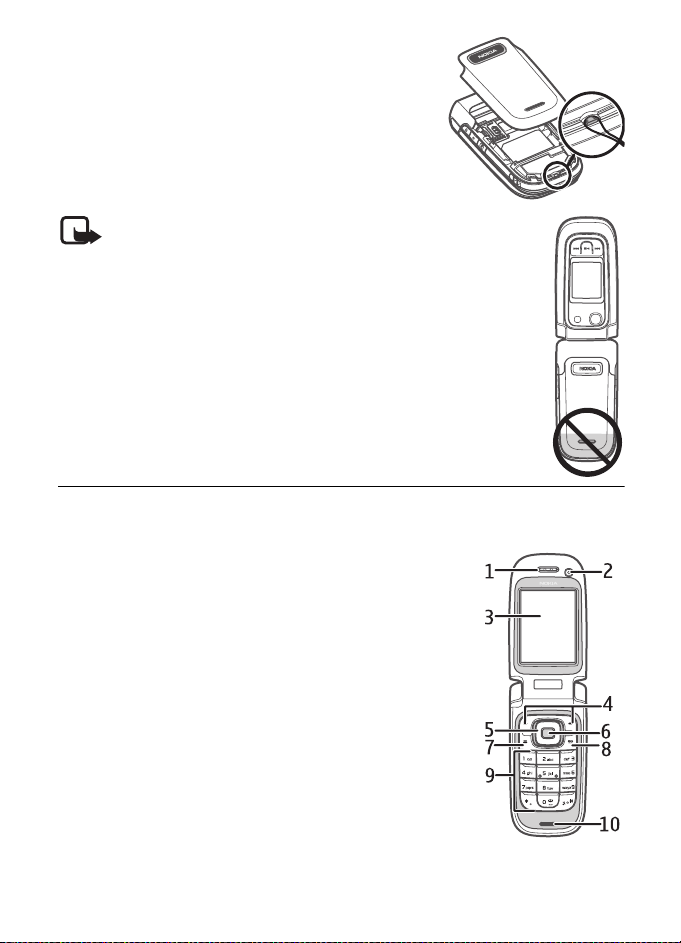
■ Pa¹èek za telefon
Odstranite hrbtni pokrovèek telefona. Pa¹èek
napeljite, kot je prikazano na sliki. Znova namestite
hrbtni pokrovèek.
Antena
■
Ta naprava ima notranjo anteno.
Opomba: Kot pri vseh drugih radiooddajnih napravah se antene ne
dotikajte po nepotrebnem med tem, ko deluje. Mobilne antene se na
primer ne dotikajte med klicem. Dotikanje oddajne ali sprejemne
antene vpliva na kakovost radijske komunikacije ter lahko povzroèi
delovanje naprave z veèjo moèjo, kot bi bila potrebna, in hitrej¹e
praznjenje baterije.
2. Va¹ telefon
■ Tipke in sestavni deli
1 Slu¹alka
2 Dodatna kamera
3 Glavni zaslon
4 Leva in desna izbirna tipka
5 Tipka za pomikanje Navi
pomikanje
6 Srednja izbirna tipka
7 Klicna tipka
8 Tipka za konec; konèa klice (kratek pritisk) in vklopi ali
izklopi telefon (dolg pritisk)
9 Tipkovnica
10 Varovalo za zapiranje
TM
; v nadaljevanju tipka za
15
Page 16
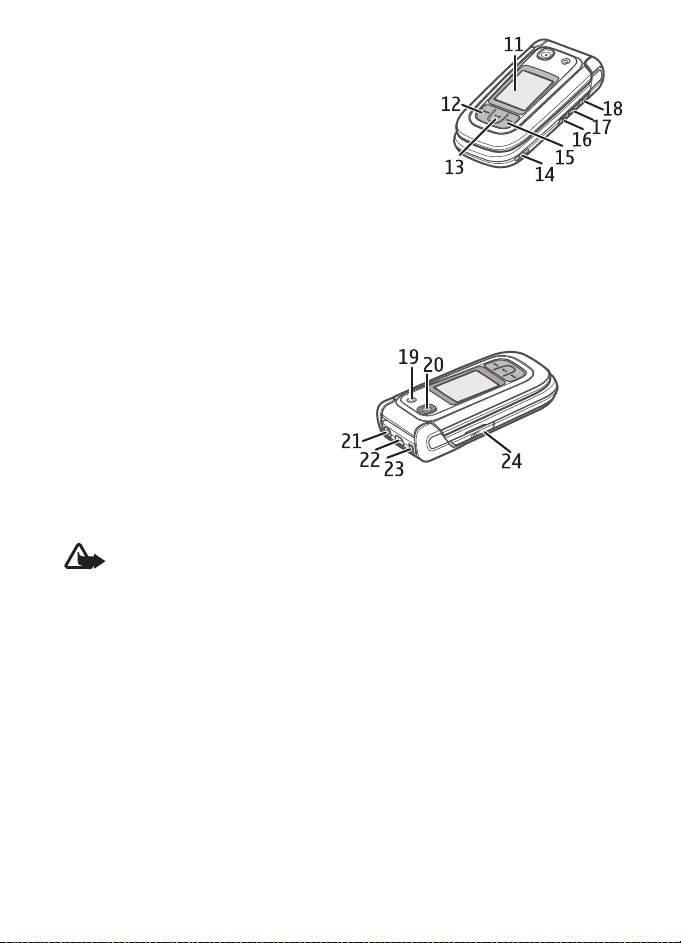
11 Mali zaslon
12 Glasbena tipka; èe jo pridr¾ite, previjete
predvajano skladbo nazaj, èe jo pritisnete, preskoèite
na prej¹njo skladbo
13 Glasbena tipka za predvajanje/pavzo
14 Zvoènik
15 Glasbena tipka; èe jo pridr¾ite, previjete
predvajano skladbo naprej, èe jo pritisnete,
preskoèite na naslednjo skladbo.
16 Spro¾ilec kamere
17 Tipka za zmanj¹anje glasnosti
18 Tipka za poveèanje glasnosti/PG
19 Bliskavica
20 Kamera z 2 milijonoma
slikovnih pik
21 Prikljuèek za slu¹alke
22 Vrata USB
23 Prikljuèek za polnilnik
24 Re¾a za pomnilni¹ko kartico
Opozorilo: Tipka za pomikanje in srednja izbirna tipka (6) te naprave morda
vsebujeta nikelj, zato ne smeta biti predolgo v stiku s ko¾o. Dolgotrajna
izpostavljenost niklju lahko povzroèi alergijo na ta element.
■ Pripravljenost
Kadar je telefon pripravljen za uporabo in uporabnik ¹e ni nièesar vpisal, pravimo,
da je telefon v pripravljenosti.
16
Page 17
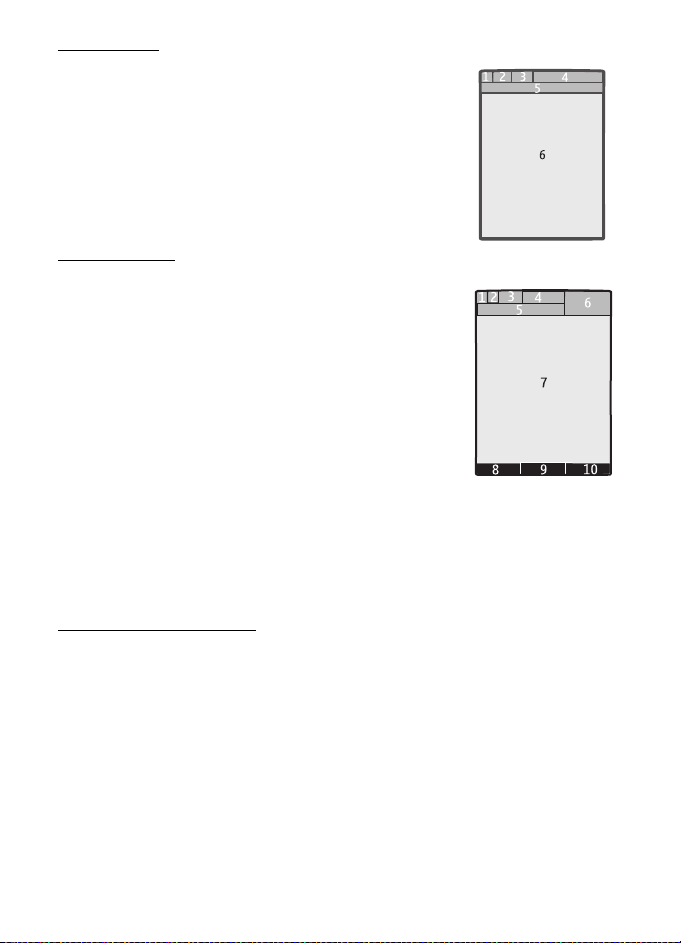
Mali zaslon
1 Kazalnik omre¾nega naèina
2 Moè signala mobilnega omre¾ja
3 Stanje napolnjenosti baterije
4 Kazalniki
5 Ime omre¾ja ali operaterjev logotip
6 Ura in datum
Glavni zaslon
1 Kazalnik omre¾nega naèina
2 Moè signala mobilnega omre¾ja
3 Stanje napolnjenosti baterije
4 Kazalniki
5 Ime omre¾ja ali operaterjev logotip
6 Ura
7 Glavni zaslon
8 Leva izbirna tipka; Bli¾njice ali bli¾njica do druge
izbrane funkcije. Glejte Leva izbirna tipka na strani 40.
9 Srednja izbirna tipka; Meni.
10 Desna izbirna tipka; Imena ali bli¾njica do izbrane funkcije. Glejte Desna
izbirna tipka na strani 40.
Aktivna pripravljenost
Aktivno pripravljenost vkljuèite ali izkljuèite tako, da izberete Meni >
Nastavitve > Glavni zaslon > Aktivna pripravljen. > Aktivna pripravljen. >
Vkljuèeno ali Izkljuèeno.
Èe ¾elite dostopati do aplikacij aktivne pripravljenosti, se najprej pomaknite
navzgor, nato na ¾eleno aplikacijo in izberite Izberi ali Prika¾i. Aplikacijo ali
dogodek izberete tako, da se pomaknete na ¾eleni predmet in pritisnete tipko za
pomikanje.
Navigacijski naèin v aktivni pripravljenosti izkljuèite tako, da izberete Izhod.
Aktivno pripravljenost izkljuèite tako, da izberete Mo¾nosti > Nast. aktiv.
pripravlj. > Aktivna pripravljen. > Izkljuèeno.
17
Page 18
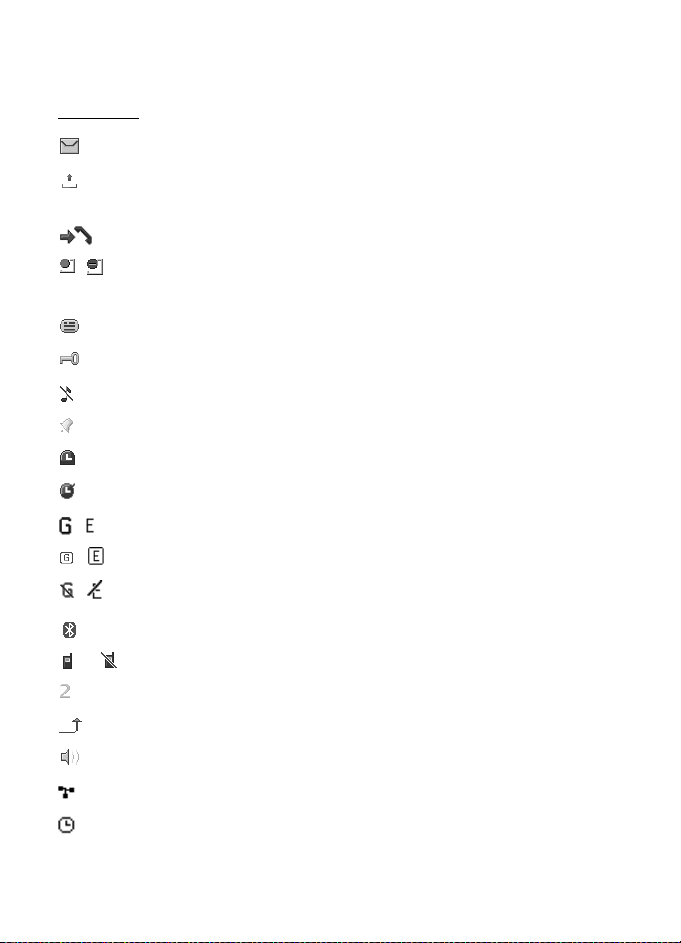
Èe ¾elite razvrstiti in zamenjati vsebino v aktivni pripravljenosti, vkljuèite aktivno
pripravljenost in izberite Mo¾nosti > Prilagodi prikaz ali Nast. aktiv. pripravlj..
Kazalniki
Imate neprebrana sporoèila.
Imate neodposlana ali preklicana sporoèila ali taka, ki jih ni bilo mogoèe
poslati.
Telefon je zapisal neodgovorjen klic.
, Telefon je povezan s storitvijo za pomenke, stanje dostopnosti je "na
zvezi" ali "brez povezave".
Prejeli ste vsaj eno sporoèilo pomenkov.
Tipkovnica je zaklenjena.
Telefon ne bo zvonil ob dohodnem klicu ali besedilnem sporoèilu.
Budilka je vkljuèena.
Od¹tevalnik èasa je zagnan.
©toparica je zagnana.
, Telefon je prijavljen v omre¾je GPRS ali EGPRS.
, Vzpostavljena je povezava GPRS ali EGPRS.
, Povezava GPRS ali EGPRS je zaèasno prekinjena (zadr¾ana).
Aktivna povezava Bluetooth.
, Povezava s storitvijo Pritisni in govori je aktivna ali zadr¾ana.
Èe imate dve telefonski liniji, je izbrana druga linija.
Vsi dohodni klici so preusmerjeni na drugo ¹tevilko.
Zvoènik je vklopljen ali pa je na telefon prikljuèeno glasbeno stojalo.
Klici so omejeni na zaprto uporabni¹ko skupino.
Izbran je èasovno omejen profil.
18
Page 19
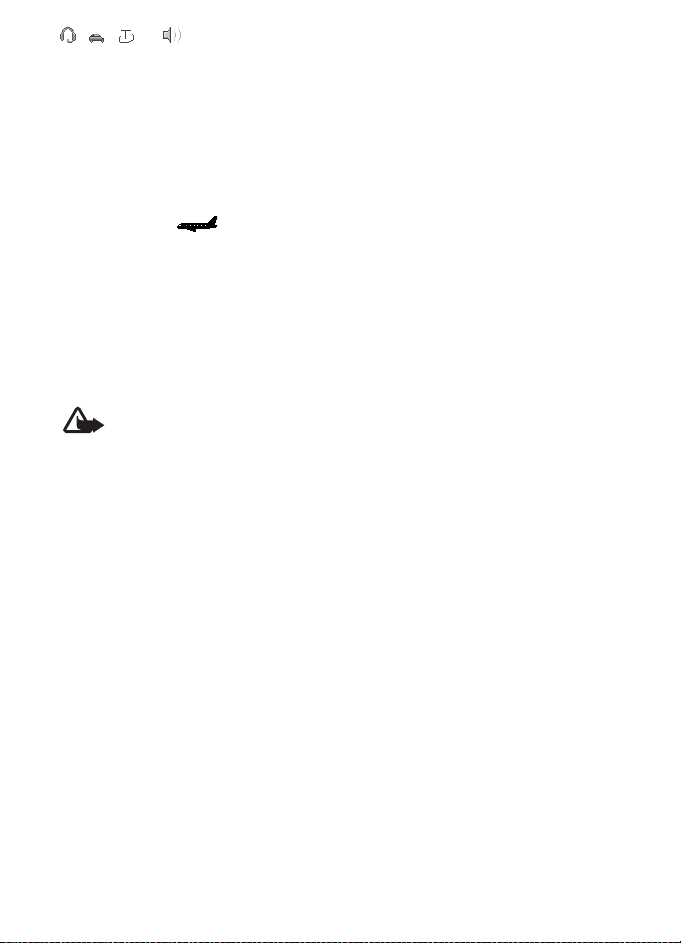
, , ali
Na telefon so prikljuèene slu¹alke, oprema za prostoroèno telefoniranje,
komplet za slu¹ni aparat ali glasbeno stojalo.
■ Profil Polet
Izkljuèite lahko vse radiofrekvenène funkcije ter vseeno uporabljate igre brez
povezave, koledar in telefonske ¹tevilke. Profil Polet uporabljajte na obmoèjih,
obèutljivih za radijsko oddajanje, na primer na letalu in v bolni¹nici. Ko je vkljuèen,
je prikazan znak .
Izberite Meni > Nastavitve > Profili > Polet > Vkljuèi ali Prilagodi.
Profil Polet izkljuèite tako, da izberete kateri koli drug profil.
V profilu Polet lahko klièete v sili. Vnesite ¹tevilko za klice v sili in pritisnite klicno
tipko; izberite Da, ko telefon vpra¹a Zapustim profil Polet?. Telefon zaène
vzpostavljati klic v sili.
Po klicu v sili se telefon samodejno preklopi na splo¹ni profil.
Opozorilo: Kadar je vkljuèen profil za potovanje z letalom, ne morete klicati (niti
¹tevilk za klice v sili) ali sprejemati klicev ali uporabljati drugih funkcij, za katere je
potrebna povezava z omre¾jem. Èe ¾elite klicati, morate najprej zamenjati profil in
tako vkljuèiti telefonsko funkcijo naprave. Èe je naprava zaklenjena, vnesite kodo
za zaklepanje. Èe morate klicati v sili, ko je naprava zaklenjena in je vkljuèen profil
za potovanje z letalom, lahko ¹tevilko za klice v sili, ki je programirana v napravi,
vnesete v polje za vnos kode za zaklepanje in izberete "Klièi". Naprava potrdi, da
izklapljate profil za potovanje z letalom in klièete v sili.
■ Zaklepanje tipkovnice
Izberite Meni ali Odkleni ter v manj kot sekundi in pol pritisnite *, da zaklenete ali
odklenete tipkovnico.
Èe je vkljuèeno varnostno zaklepanje, po potrebi vnesite za¹èitno kodo.
Kadar je tipkovnica zaklenjena, lahko sprejemate klice tako, da pritisnete klicno
tipko ali odprete telefon. Ko klic konèate ali zavrnete, se tipkovnica samodejno
znova zaklene.
Veè o funkciji Varn. zaklepanje tipk lahko preberete v razdelku Telefon na
strani 46.
Tudi èe je tipkovnica zaklenjena, lahko morda klièete ¹tevilko za klice v sili, ki je
programirana v napravi.
19
Page 20
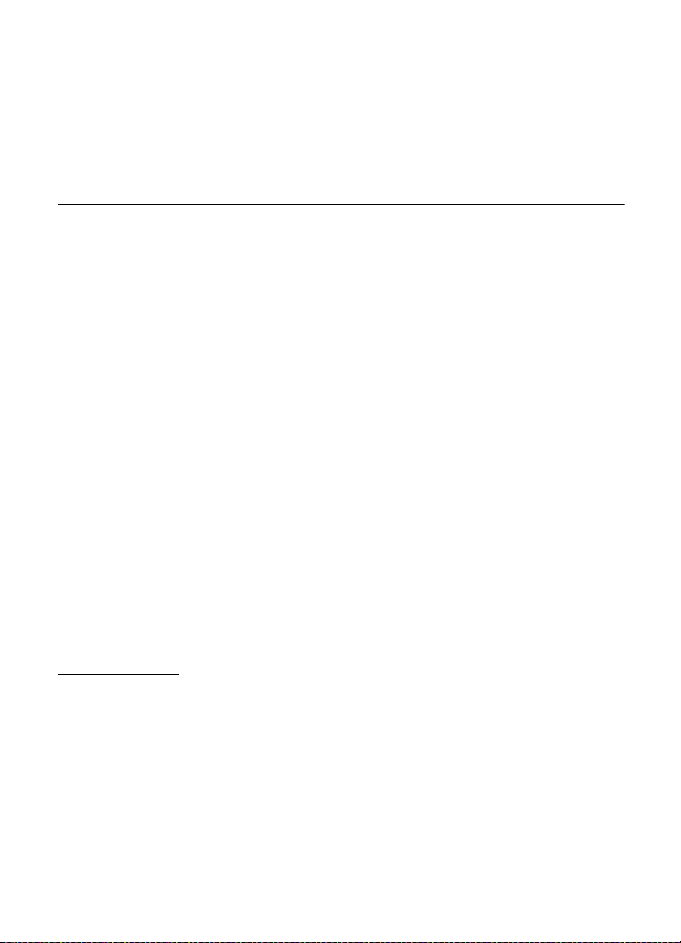
■ Funkcije, ki delujejo brez kartice SIM
Nekatere funkcije telefona lahko uporabljate tudi, ko vanj ni vstavljena kartica
SIM (na primer prenos podatkov z zdru¾ljivim raèunalnikom ali drugo zdru¾ljivo
napravo). Druge funkcije so v menijih zatemnjene in jih ni mogoèe uporabljati.
3. Klicne funkcije
■ Vzpostavitev glasovnega klica
1. Vnesite telefonsko ¹tevilko skupaj z omre¾no skupino.
Pri mednarodnih klicih vnesite mednarodno predpono tako, da dvakrat
pritisnete tipko * (znak + nadomesti mednarodno izhodno kodo), potem vnesite
¹e kodo dr¾ave, omre¾no ¹tevilko po potrebi brez prve nièle in telefonsko
¹tevilko.
2. ©tevilko poklièete tako, da pritisnete klicno tipko.
Èe ¾elite med klicem poveèati ali zmanj¹ati glasnost, pritisnite ustrezno tipko
za nastavljanje glasnosti.
3. Klic ali poskus klica konèate tako, da pritisnete tipko za konec ali zaprete
telefon.
Èe ¾elite poiskati ime in telefonsko ¹tevilko, ki ste ju shranili v Imenik, glejte
Iskanje vizitke na strani 35. ©tevilko poklièete tako, da pritisnete klicno tipko.
Seznam klicanih ¹tevilk odprete tako, da v pripravljenosti enkrat pritisnete klicno
tipko. Èe ¾elite neko ¹tevilko poklicati, izberite ¹tevilko ali ime in pritisnite klicno
tipko.
Hitro klicanje
Tipkam od 3 do 9 lahko dodelite telefonske ¹tevilke za hitro klicanje. Glejte Hitro
klicanje na strani 37. ©tevilko lahko potem poklièete na naslednje naèine:
• Pritisnite tipko za hitro klicanje in nato klicno tipko.
• Èe je funkcija Hitro klicanje nastavljena na Vkljuèeno, dr¾ite ustrezno tipko za
hitro klicanje, dokler telefon ne zaène klicati. Glejte tudi Hitro klicanje v
razdelku Klici na strani 45.
20
Page 21
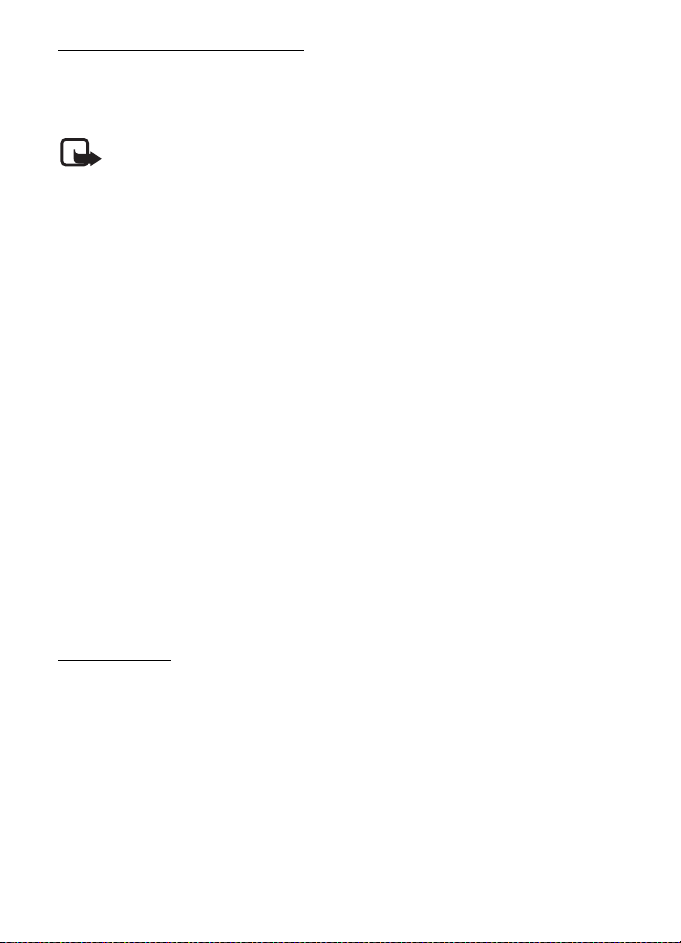
Napredno glasovno klicanje
Klièete lahko tako, da izgovorite ime, ki je shranjeno v imeniku telefona. Glasovni
ukazi so odvisni od jezika. Nastavitev jezika je opisana v odstavku Jezik za
prepozn.gov. v razdelku Telefon na strani 46.
Opomba: Uporaba glasovnih oznak je lahko v hrupnem okolju ali v sili ote¾ena,
zato se nikoli ne zana¹ajte samo na glasovno klicanje.
1. V pripravljenosti pridr¾ite desno izbirno tipko ali tipko za zmanj¹anje glasnosti.
Telefon zapiska in prika¾e navodilo Zaènite govoriti.
2. Razloèno izgovorite glasovni ukaz. Èe telefon ukaz prepozna, se odpre seznam
zadetkov. Telefon predvaja glasovni ukaz najustreznej¹ega zadetka na vrhu
seznama. Èe izbrani vnos ni pravi, sami izberite drugega.
Izvedba ¾elene funkcije telefona z uporabo glasovnega ukaza je podobna
glasovnemu klicanju. Glejte Glasovni ukazi v razdelku Moje bli¾njice na
strani 41.
■ Sprejem ali zavrnitev klica
Dohodni klic sprejmete tako, da pritisnete klicno tipko ali odprete telefon.
Ko ¾elite klic konèati, pritisnite tipko za konec ali zaprite telefon.
Dohodni klic zavrnete tako, da pritisnete tipko za konec ali zaprete telefon.
Èe ¾elite zavrniti dohodni klic in je telefon zaprt, pridr¾ite eno od tipk za glasnost.
Zvonjenje izkljuèite tako, da pritisnete eno od tipk za glasnost (èe je telefon zaprt)
ali izberete Uti¹aj (èe je odprt).
Èe je telefon odprt, ko vas nekdo poklièe, izberite Mo¾nosti > Zvoènik, Sprejmi ali
Zavrni.
Èakajoèi klic
Èe ¾elite med aktivnim klicem sprejeti èakajoèega, pritisnite klicno tipko. Prvi klic
se zadr¾i. Aktivni klic konèate tako, da pritisnete tipko za konec.
Navodila za vklop funkcije Èakajoèi klic so v razdelku Klici na strani 45.
■
Mo¾nosti med glasovnim klicem
Veèina mo¾nosti med klicem spada med omre¾ne storitve. Informacije o
razpolo¾ljivosti dobite pri svojem ponudniku storitev.
21
Page 22
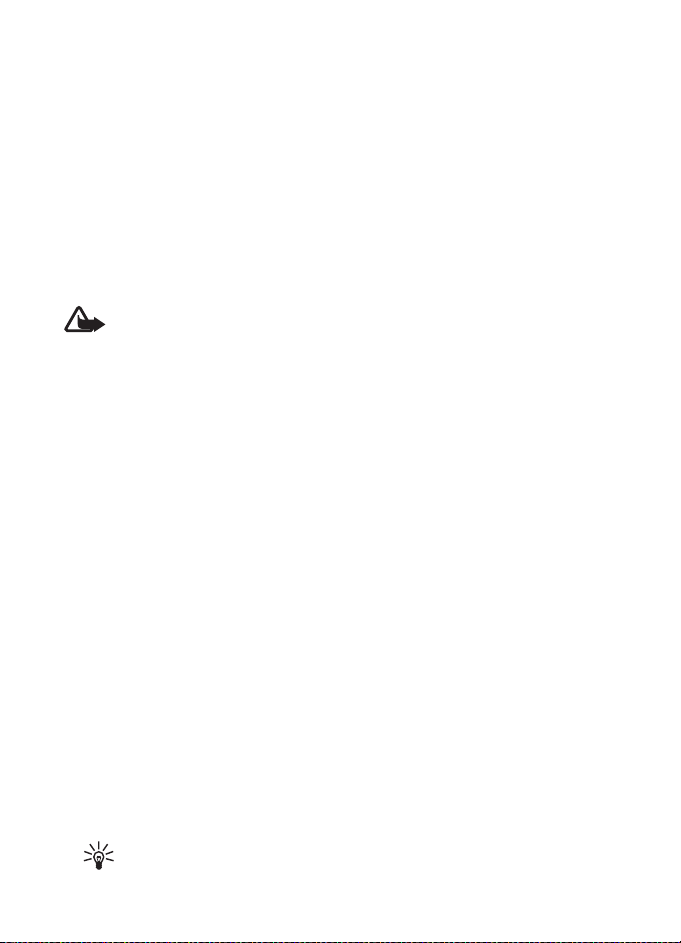
Med klicem izberite Mo¾nosti in med naslednjim:
Mo¾nosti med klicem so Izkljuèi mikrofon ali Vkljuèi mikrofon, Imenik, Meni,
Zakleni tipkovnico, Snemaj ali Zvoènik.
Mo¾nosti omre¾nih storitev so Sprejmi in Zavrni, Zadr¾i ali Aktiviraj, Nov klic,
Dodaj konferenci, Konèaj klic, Konèaj vse klice in naslednje:
Po¹lji DTMF – Po¹iljanje nizov tonov.
Menjaj – Preklapljanje med aktivnim in zadr¾anim klicem.
Preve¾i – Pove¾e aktivni in zadr¾ani klic, vas pa izkljuèi iz klica.
Konferenca – Vzpostavitev konferenènega klica.
Zaseben klic – Zaseben pogovor z enim od udele¾encev konferenènega klica.
Opozorilo: Med uporabo zvoènika naprave ne dr¾ite ob u¹esu, saj je njen zvok
lahko zelo glasen.
■ Vzpostavitev video klica
Naprava se bo med delovanjem, na primer aktivnim video klicem ali hitro
podatkovno povezavo, morda segrela. To je praviloma normalno in ne gre za
napako. Èe mislite, da naprava ne deluje pravilno, jo odnesite v popravilo v
najbli¾ji poobla¹èeni servis.
Med video klicem sogovorniku sproti po¹iljate svojo sliko. Sogovornik gleda video,
ki ga snema kamera nad glavnim zaslonom va¹e naprave.
Video telefonija je mogoèa samo, èe imate kartico (U)SIM in uporabljate omre¾je
WCDMA. Veè informacij o razpolo¾ljivosti in naroèanju video telefonije dobite pri
mobilnem operaterju ali ponudniku storitev. Video klic lahko poteka samo med
dvema udele¾encema. Vzpostaviti ga je mogoèe z zdru¾ljivim mobilnim telefonom
ali odjemalcem ISDN. Video klicanje ni mogoèe, èe je aktiven drug glasovni, video
ali podatkovni klic.
1. Video klic zaènete tako, da v pripravljenosti vnesete telefonsko ¹tevilko ali pa
izberete vizitko v meniju Imenik.
2. Nato pridr¾ite klicno tipko ali izberite Mo¾nosti > Video klic. Vzpostavljanje
video klica lahko traja nekaj èasa. Medtem sta prikazana animacija in besedilo
Video klic. Èe klic ne uspe (èe na primer omre¾je ne podpira video telefonije ali
èe klicana naprava ni zdru¾ljiva), vas telefon vpra¹a, ali ¾elite vzpostaviti
navaden klic ali poslati sporoèilo.
Nasvet: Èe ¾elite med klicem poveèati ali zmanj¹ati glasnost, pritisnite
ustrezno tipko za nastavljanje glasnosti.
22
Page 23
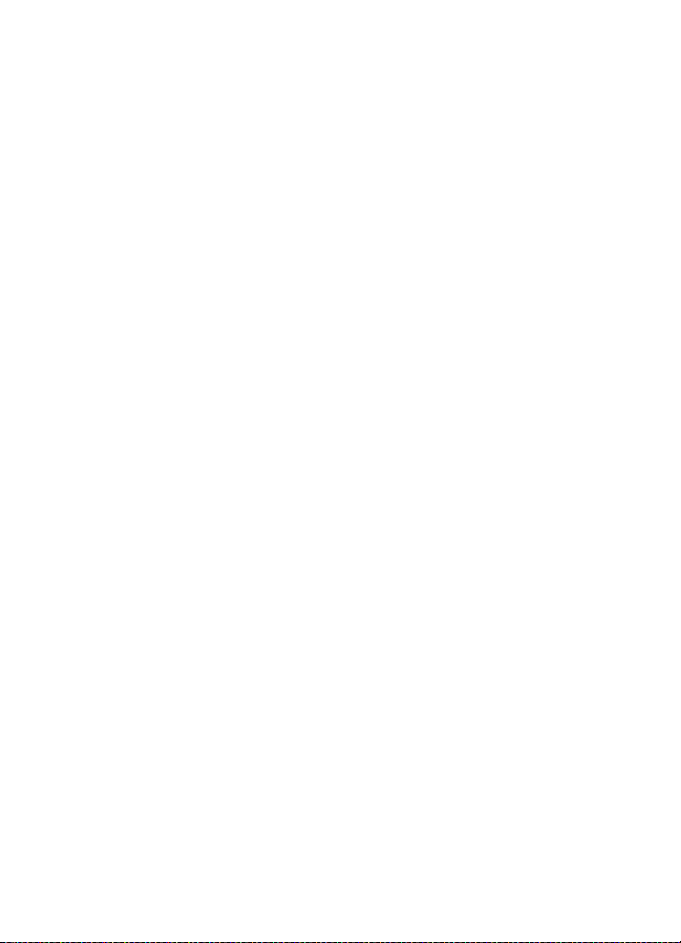
Video klic je aktiven, ko vidite dve sliki in sli¹ite zvok iz zvoènika. Èe sogovornik
zavrne po¹iljanje videa, boste morda videli navadno sliko ali sivo ozadje. Zvok
boste kljub temu sli¹ali.
3. Ko ¾elite klic konèati, pritisnite tipko za konec.
■
Sprejem ali zavrnitev video klica
Ob dohodnem video klicu se prika¾e obvestilo Video klic.
1. Video klic sprejmete tako, da pritisnete klicno tipko.
Èe izberete Da, se klicalcu prika¾e slika, ki jo snema kamera va¹ega telefona. Èe
ne storite nièesar ali izberete Ne, se video ne po¹lje, telefon pa predvaja zvok.
Prikazana slièica oznaèuje, da se video ne po¹ilja. Med video klicem lahko kadar
koli omogoèite ali onemogoèite po¹iljanje videa.
2. Ko ¾elite video klic konèati, pritisnite tipko za konec.
Tudi èe ste po¹iljanje videa zavrnili, se bo klic vseeno obraèunal kot video klic.
Tarife izveste pri mobilnem operaterju oziroma ponudniku storitev.
■
Mo¾nosti med video klicem
Med video klicem izberite Mo¾nosti in med mo¾nostmi, ki so na voljo.
■ Souporaba videa
Med glasovnim klicem lahko sogovorniku omogoèite ogled videa, ki ga snema
kamera va¹ega telefona. Da bi bila souporaba videa mogoèa, mora imeti
sogovornik zdru¾ljivo mobilno napravo, v va¹em imeniku pa mora biti shranjen
njegov naslov SIP. Èe sogovornikovega naslova SIP ni, ga vnesite.
Izberite Mo¾nosti > Souporaba videa. Telefon po¹lje vabilo, na zaslonu pa prika¾e
Po¹ilj. vabilo: . Èe sogovornik sprejme vabilo, telefon vpra¹a Zaènem souporabo
videa? . Izberite Da, in telefon zaène po¹iljati video. Zvok se predvaja po zvoèniku.
Souporabo videa prekinete tako, da izberete Zaè. ust.. Funkcija srednje izbirne
tipke se spremeni v Nadaljuj.
Souporabo nadaljujete tako, da izberete Nadaljuj. Funkcija srednje izbirne tipke se
spremeni v Zaè. ust..
Sejo souporabe videa konèate tako, da izberete Ustavi. V obeh napravah se prika¾e
obvestilo Souporaba videa konèana.
Informacije o razpolo¾ljivosti, naroèanju in ceni storitve lahko dobite pri
mobilnem operaterju ali ponudniku storitev.
23
Page 24
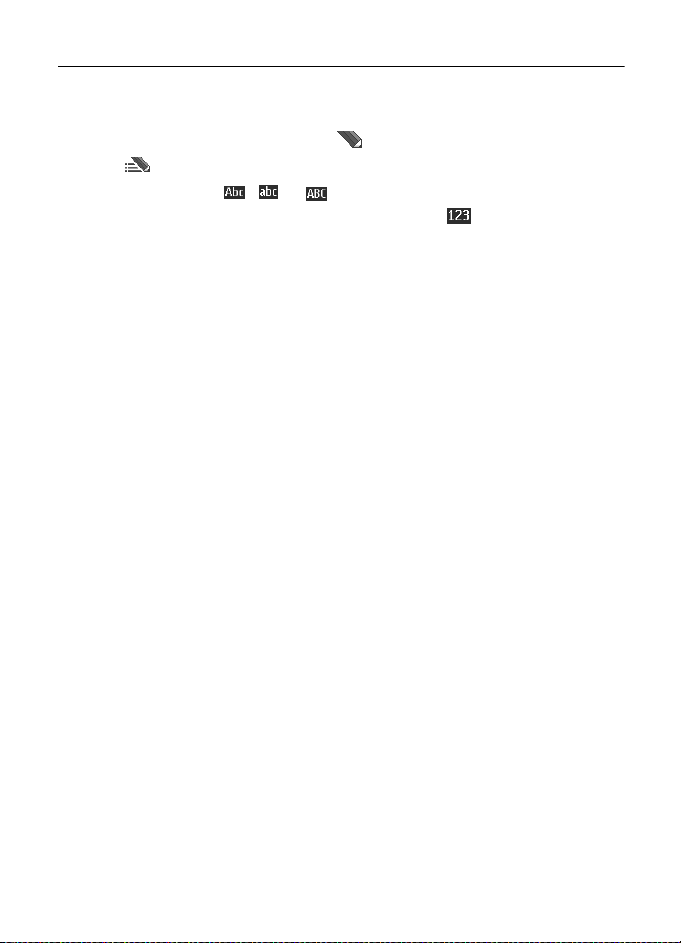
4. Pisanje besedila
Besedilo, na primer pri pisanju sporoèila, lahko pi¹ete na dva naèina, obièajno ali s
predvidevanjem. Med pisanjem besedila pridr¾ite tipko Mo¾nosti, da bi preklopili
med obièajnim naèinom, ki ga oznaèuje , in predvidevanjem vnosa, ki ga
oznaèuje . Predvidevanje ni na voljo za vse jezike.
Velikost èrk oznaèujejo , in . Velikost spremenite tako, da pritisnete #.
Èe ¾elite z naèina za vna¹anje èrk preklopiti na ¹tevilke ( ), pridr¾ite tipko # in
izberite ©tevilèni naèin. Z naèina za vna¹anje ¹tevilk preklopite na èrke tako, da
pridr¾ite tipko #.
Èe ¾elite nastaviti jezik za pisanje besedila, izberite Mo¾nosti > Jezik pisanja.
■ Obièajni naèin pisanja
Pritisnite ¹tevilsko tipko (od 1 do 9) tolikokrat, da se prika¾e ¾eleni znak.
Razpolo¾ljivi znaki so odvisni od izbranega jezika za pisanje besedila. Èe je
naslednja èrka, ki jo ¾elite napisati, na isti tipki kot prej¹nja, poèakajte, da se spet
pojavi kazalka, in ¹ele nato vnesite naslednjo èrko. Najpogostej¹a loèila in posebne
znake lahko vnesete, èe pritisnete 1.
Pisanje besedila s predvidevanjem
■
Pisanje s predvidevanjem temelji na vgrajenem slovarju, ki mu lahko dodajate
nove besede.
1. Zaènite pisati besedo tako, da pritiskate tipke od 2 do 9. Za vsako èrko
pritisnite ustrezno tipko samo enkrat. Telefon prika¾e * ali èrko, èe najde
morebitno besedo. Vnesene èrke so prikazane podèrtano.
2. Ko besedo pravilno napi¹ete, jo potrdite in dodajte presledek tako, da
pritisnete 0.
Èe beseda ni pravilna, veèkrat pritisnite * in s seznama izberite pravo besedo.
Èe se za besedo izpi¹e vpra¹aj, to pomeni, da besede, ki ste jo nameravali
vnesti, ni v slovarju. Èe jo ¾elite dodati v slovar, izberite Èrkuj. Besedo napi¹ite
na obièajni naèin in izberite Shrani.
Ko pi¹ete zlo¾enke, vnesite prvi del besede in se pomaknite desno, da ga
potrdite. Nato vnesite ¹e drugi del besede in ga potrdite.
3. Zaènite pisati naslednjo besedo.
24
Page 25
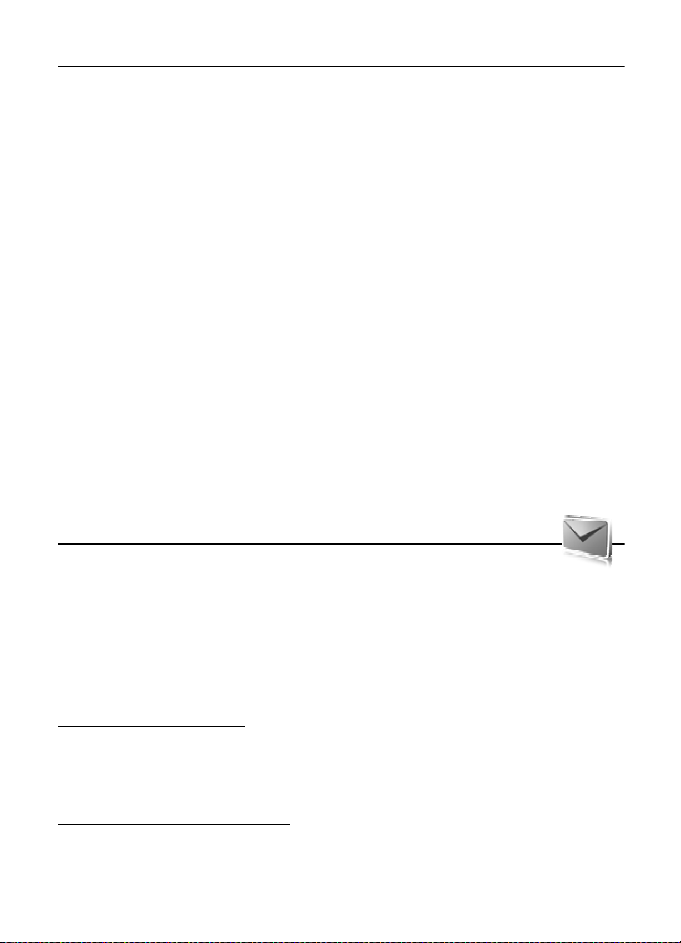
5. Pomikanje po menijih
Telefon ponuja ¹tevilne funkcije, ki so zdru¾ene v menije.
1. Meni odprete tako, da izberete Meni.
Naèin prikaza menija zamenjate tako, da izberete Mo¾nosti > Prikaz glavn.
menija > Seznam, Mre¾a, Mre¾a z oznakami ali Zavihki.
Èe ¾elite meni preurediti, izberite Mo¾nosti > Razvrsti. Poi¹èite meni, ki bi ga
radi premaknili, in izberite Premakni. Pomaknite se, kamor ¾elite meni
premakniti, in izberite OK. Spremembo shranite tako, da izberete Konèano >
Da.
2. Pomikajte se po meniju in izberite na primer podmeni Nastavitve.
3. Èe izbrani meni vsebuje nadaljnje podmenije, izberite ¾elenega, na primer
Klicanje.
4. Èe tudi ta vsebuje podmenije, ponovite tretji korak.
5. Izberite ¾eleno nastavitev.
6. Na prej¹njo raven v meniju se vrnete tako, da izberete Nazaj. Meni zapustite
tako, da izberete Izhod.
6. Sporoèila
Berete, pi¹ete, po¹iljate in shranjujete lahko besedilna,
veèpredstavnostna, e-po¹tna in zvoèna sporoèila ter brzojavke. Vsa sporoèila so
razporejena v mape.
■ Sporoèilo
Ustvarjanje sporoèila
Ko ustvarjate novo sporoèilo, je to privzeto besedilno sporoèilo, vendar se
samodejno spremeni v veèpredstavnostnega, èe vanj vstavite datoteke.
Besedilna sporoèila (SMS)
Z uporabo storitve za kratka sporoèila (SMS) lahko po¹iljate in prejemate
besedilna sporoèila ter prejemate sporoèila, ki vsebujejo slike (omre¾na storitev).
25
Page 26
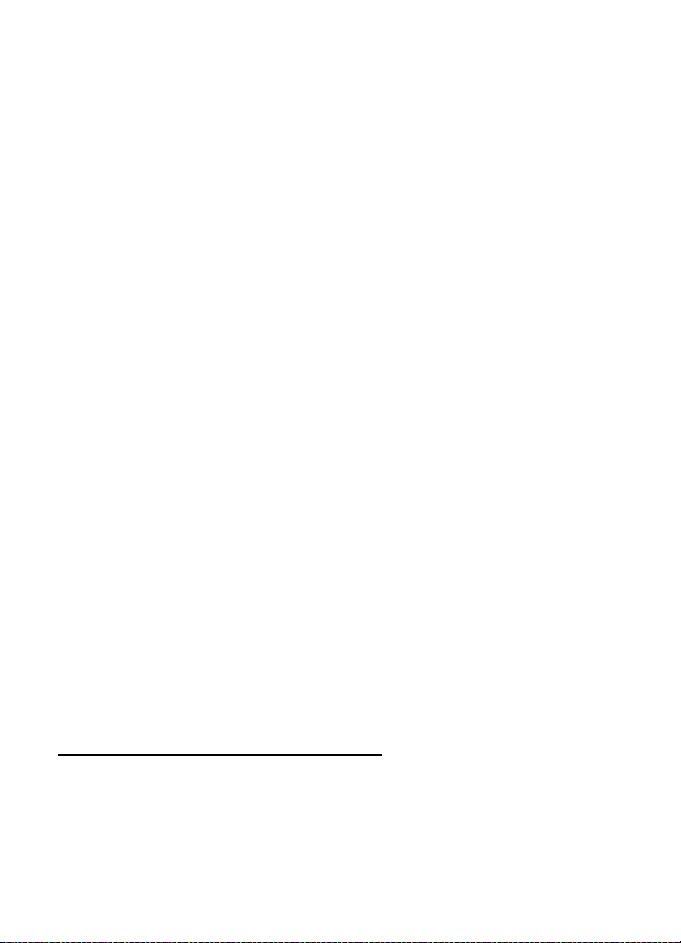
Pred po¹iljanjem besedilnih ali e-po¹tnih sporoèil SMS morate v telefon shraniti
¹tevilko centra za sporoèila. Glejte Nastavitve sporoèil na strani 32.
Informacije o razpolo¾ljivosti in naroèanju storitve za e-po¹to SMS lahko dobite
pri ponudniku storitev. Navodila za shranjevanje e-po¹tnih naslovov v Imenik so v
razdelku Shranjevanje podrobnosti na strani 35.
Ta naprava podpira po¹iljanje besedilnih sporoèil, dalj¹ih od obièajne omejitve za eno
sporoèilo. Dalj¹a sporoèila so poslana kot niz dveh ali veè sporoèil. Ponudnik storitev lahko to
ustrezno zaraèuna. Znaki z naglasi ali drugimi znamenji in znaki nekaterih jezikov, na primer
kitajski, lahko zasedejo veè prostora, zaradi èesar lahko v enem sporoèilu po¹ljete manj
znakov, kot bi jih lahko drugaèe.
Na vrhu zaslona kazalnik dol¾ine sporoèila prikazuje, koliko znakov je ¹e na voljo in
v koliko sporoèilih boste morali besedilo poslati. ©tevilka 145/2 na primer pomeni,
da lahko dodate ¹e 145 znakov in nato besedilo po¹ljete kot dve sporoèili.
Ustvarjanje in po¹iljanje besedilnega sporoèila
1. Izberite Meni > Sporoèila > Ustvari sporoèilo > Sporoèilo.
2. V polje Za: vnesite eno ali veè telefonskih ¹tevilk. Èe ¾elite ¹tevilko poiskati v
imeniku, izberite Dodaj.
3. Besedilo sporoèila vnesite v polje Besedilo:.
Èe bi radi uporabili besedilno predlogo, se pomaknite navzdol in izberite
Vstavi.
4. Sporoèilo po¹ljete tako, da izberete Po¹lji ali pritisnete klicno tipko.
Branje besedilnega sporoèila in odgovarjanje nanj
1. Prejeto sporoèilo odprete tako, da izberete Prika¾i. Èe ga ¾elite prebrati
pozneje, izberite Izhod.
Ko ¾elite sporoèilo odpreti, izberite Meni > Sporoèila > Prejeta sporoèila.
2. Na sporoèilo odgovorite tako, da izberete Odgovori. Napi¹ite odgovor.
Èe bi radi dodali datoteko, se pomaknite navzdol in izberite Vstavi.
3. Sporoèilo po¹ljete tako, da izberete Po¹lji ali pritisnete klicno tipko.
Veèpredstavnostna sporoèila (MMS)
Veèpredstavnostna sporoèila lahko prejemajo in prikazujejo samo naprave z zdru¾ljivimi
funkcijami. Videz sporoèila je lahko drugaèen, odvisno od naprave, ki ga prejme.
Veèpredstavnostno sporoèilo lahko vsebuje nekatere priloge.
Informacije o razpolo¾ljivosti in naroèanju storitve za veèpredstavnostna sporoèila
(MMS, omre¾na storitev) dobite pri ponudniku storitev.
26
Page 27

Ustvarjanje in po¹iljanje veèpredstavnostnega sporoèila
Mobilno omre¾je lahko omejuje velikost veèpredstavnostnih sporoèil. Èe vstavljena slika
prese¾e omejitev, jo bo morda naprava pomanj¹ala, tako da jo boste lahko poslali z uporabo
storitve MMS.
1. Izberite Meni > Sporoèila > Ustvari sporoèilo > Sporoèilo.
2. V polje Za: vnesite eno ali veè telefonskih ¹tevilk ali e-po¹tnih naslovov. Èe
¾elite ¹tevilko ali naslov poiskati v pomnilniku, izberite Dodaj.
3. Napi¹ite sporoèilo. Èe bi mu radi dodali datoteko, se pomaknite navzdol in
izberite Vstavi.
4. Celotno sporoèilo si ogledate pred po¹iljanjem tako, da izberete Mo¾nosti >
Prika¾i.
5. Sporoèilo po¹ljete tako, da izberete Po¹lji ali pritisnete klicno tipko.
Po¹iljanje sporoèil
Zaradi za¹èite avtorskih pravic morda ne boste mogli kopirati, spreminjati, prena¹ati ali
posredovati nekaterih slik, glasbe (vkljuèno s toni zvonjenja) in druge vsebine.
Sporoèilo po¹ljete tako, da izberete Po¹lji. Telefon shrani sporoèilo v mapo V
po¹iljanju in ga zaène po¹iljati.
Opomba: Naprava vas lahko obvesti, da je bilo sporoèilo poslano na vprogramirano
¹tevilko centra za sporoèila, ne pa tudi, ali je ¾e prispelo do naslovnika.
Podrobnej¹e informacije o sporoèilnih storitvah lahko dobite pri ponudniku
storitev.
Èe pride med po¹iljanjem do prekinitve, bo telefon nekajkrat poskusil znova. Èe
po¹iljanje kljub temu ne uspe, sporoèilo ostane v mapi V po¹iljanju. Èe ¾elite
preklicati po¹iljanje sporoèil v mapi V po¹iljanju, se pomaknite do ¾elenega
sporoèila in izberite Mo¾nosti > Preklièi po¹iljanje.
Branje veèpredstavnostnega sporoèila in odgovarjanje nanj
Pomembno: Pri odpiranju sporoèil bodite previdni. Predmeti v veèpredstavnostnih
sporoèilih lahko vsebujejo zlonamerno programsko opremo ali so drugaèe ¹kodljivi
za napravo ali raèunalnik.
1. Prejeto sporoèilo odprete tako, da izberete Prika¾i. Èe ga ¾elite prebrati
pozneje, izberite Izhod.
Ko si ¾elite sporoèilo ogledati, izberite Meni > Sporoèila > Prejeta sporoèila.
2. Èe sporoèilo vsebuje predstavitev in si ¾elite ogledati celotno sporoèilo, izberite
Predvajaj.
27
Page 28

Datoteke v predstavitvi ali priloge si ogledate tako, da izberete Mo¾nosti >
Predmeti ali Priloge.
3. Na sporoèilo odgovorite tako, da izberete Odgovori. Napi¹ite odgovor.
Èe bi radi v odgovor dodali datoteko, se pomaknite navzdol in izberite Vstavi.
4. Sporoèilo po¹ljete tako, da izberete Po¹lji ali pritisnete klicno tipko.
■
Brzojavke
Brzojavke so besedilna sporoèila, ki se prika¾ejo takoj, ko jih prejmete. Brzojavke se
ne shranijo samodejno.
Pisanje brzojavke
Izberite Meni > Sporoèila > Napi¹i sporoèilo > Brzojavka. Vnesite prejemnikovo
telefonsko ¹tevilko in napi¹ite sporoèilo.
Prejem brzojavke
Prejeto brzojavko oznaèuje besedilo Sporoèilo: in nekaj besed z zaèetka sporoèila.
Èe ¾elite sporoèilo prebrati, izberite Prika¾i. Èe bi radi uporabili ¹tevilke in naslove
iz trenutnega sporoèila, izberite Mo¾nosti > Uporabi podrobnost. Sporoèilo
shranite tako, da izberete Shrani in ¾eleno mapo.
Zvoèna sporoèila Nokia Xpress
■
Storitev za veèpredstavnostna sporoèila lahko uporabljate za preprosto
ustvarjanje in po¹iljanje zvoènih sporoèil. Ta storitev mora biti vkljuèena, da bi
lahko uporabljali zvoèna sporoèila.
Ustvarjanje sporoèila
1. Izberite Meni > Sporoèila > Napi¹i sporoèilo > Zvoèno sporoèilo. Odpre se
snemalnik zvoka. Navodila za uporabo snemalnika so v razdelku Snemalnik
zvoka na strani 56.
2. Posnemite sporoèilo.
3. V polje Za: vnesite eno ali veè telefonskih ¹tevilk ali pa izberite Dodaj, da bi jih
poiskali v imeniku.
4. Sporoèilo po¹ljete tako, da izberete Po¹lji ali pritisnete klicno tipko.
28
Page 29

Poslu¹anje sporoèila
Prejeto zvoèno sporoèilo odprete tako, da izberete Predvajaj. Èe ste prejeli veè
sporoèil, izberite Prika¾i > Predvajaj. Èe ¾elite sporoèilo poslu¹ati pozneje,
izberite Izhod.
■ Poln pomnilnik
Èe vas èaka novo sporoèilo in je pomnilnik za sporoèila poln, se na zaslonu prika¾e
obvestilo Poln pomnilnik. Prejem sporoèil ni mogoè.. Èe ¾elite najprej zbrisati stara
sporoèila, izberite OK > Da in mapo. Poi¹èite ¾eleno sporoèilo in izberite Zbri¹i.
Veè sporoèil lahko zbri¹ete tako, da izberete Oznaèi. Oznaèite vsa sporoèila, ki jih
¾elite zbrisati, in izberite Mo¾nosti > Zbri¹i oznaèene.
Mape
■
Prejeta sporoèila se shranijo v mapo Prejeta sporoèila.
Sporoèila, ki ¹e èakajo na po¹iljanje, so v mapi V po¹iljanju.
Èe ¾elite nastaviti shranjevanje poslanih sporoèil v mapo Poslani predmeti, glejte
Shrani poslana spor. v razdelku Splo¹ne nastavitve na strani 32.
Èe ¾elite urediti in poslati napisana sporoèila, ki ste jih shranili v mapo Osnutki,
izberite Meni > Sporoèila > Osnutki.
Sporoèila lahko premaknete v mapo Shranj. predmeti. Èe ¾elite urediti podmape
Shranj. predmeti, izberite Meni > Sporoèila > Shranj. predmeti. Mapo dodate
tako, da izberete Mo¾nosti > Dodaj mapo. Èe bi radi zbrisali ali preimenovali
mapo, poi¹èite ¾eleno mapo in izberite Mo¾nosti > Zbri¹i mapo ali Preimenuj
mapo.
V telefonu so ¾e shranjene predloge. Seznam predlog odprete tako, da izberete
Meni > Sporoèila > Napi¹i sporoèilo > Predloge. Novo predlogo ustvarite tako, da
napi¹ete sporoèilo in izberete Mo¾nosti > Shrani sporoèilo > Shrani kot predlogo.
■
E-po¹tna aplikacija
E-po¹tna aplikacija vam omogoèa dostop do e-po¹tnega raèuna po paketni
podatkovni povezavi (omre¾na storitev). Ta aplikacija se razlikuje od funkcije za
e-po¹tna sporoèila SMS. Èe ¾elite uporabljati funkcijo za e-po¹to v telefonu,
potrebujete zdru¾ljiv e-po¹tni sistem.
S telefonom lahko pi¹ete, po¹iljate in berete e-po¹tna sporoèila. Telefon podpira
po¹tne stre¾nike POP3 in IMAP4. Ta aplikacija ne podpira tonov tipkovnice.
29
Page 30

Èe ¾elite po¹iljati in prejemati e-po¹to, morate odpreti nov e-po¹tni raèun ali
uporabiti obstojeèega. Da bi ugotovili, ali imate na voljo e-po¹tni raèun, se obrnite
na ponudnika e-po¹tnih storitev.
Nastavitve za e-po¹to izveste pri ponudniku e-po¹tnih storitev. Morda jih boste
prejeli v nastavitvenem sporoèilu. Glejte Nastavitvena storitev na strani 9.
Nastavitve za e-po¹to vkljuèite tako, da izberete Meni > Sporoèila > Nastav.
sporoèil > E-po¹ta. Glejte E-po¹tna sporoèila na strani 34.
E-po¹tni èarovnik
Èe ¹e niste doloèili e-po¹tnih nastavitev, se e-po¹tni èarovnik samodejno za¾ene,
èe pa ste jih ¾e doloèili, izberite Meni > Sporoèila > E-po¹tni nabiral. >
Mo¾nosti > Dodaj nabiralnik > E-po¹tni èarovnik.
Èe ¾elite nastavitve vnesti roèno, izberite Meni > Sporoèila > E-po¹tni nabiral. >
Mo¾nosti > Dodaj nabiralnik > Ustvari roèno.
Za uporabo e-po¹tne aplikacije potrebujete internetno dostopno toèko brez
posredni¹kega stre¾nika. Dostopne toèke WAP navadno vkljuèujejo posredni¹ki
stre¾nik, zato ne delujejo z e-po¹tno aplikacijo.
Pisanje in po¹iljanje e-po¹te
E-po¹tna sporoèila lahko napi¹ete pred povezovanjem z e-po¹tno storitvijo, lahko
pa se najprej pove¾ete s storitvijo ter potem napi¹ete in po¹ljete e-po¹to.
1. Izberite Meni > Sporoèila > Napi¹i sporoèilo > E[#Error]po¹tno sporoèilo.
2. Vnesite prejemnikov e-po¹tni naslov, zadevo in vsebino e-po¹tnega sporoèila.
Datoteko prilo¾ite tako, da izberete gumb Vstavi in eno od mo¾nosti, ki so na
voljo.
3. E-po¹to po¹ljete tako, da izberete Po¹lji.
Èe imate doloèenih veè e-po¹tnih raèunov, izberite tistega, s katerega ¾elite
poslati sporoèilo.
E-po¹tno sporoèilo shranite tako, da izberete Mo¾nosti > Shrani sporoèilo.
Èe ¾elite sporoèilo pozneje urediti ali napisati do konca, izberite Kot osnutek.
E-po¹to po¹ljete iz mape z osnutki tako, da izberete Meni > Sporoèila >
Osnutki in ¾eleno sporoèilo.
30
Page 31

Nalaganje e-po¹te
1. Èe ¾elite nalo¾iti sporoèila s svojega e-po¹tnega raèuna, izberite Meni >
Sporoèila.
Èe imate doloèenih veè e-po¹tnih raèunov, izberite tistega, s katerega ¾elite
nalo¾iti po¹to.
E-po¹tna aplikacija najprej nalo¾i samo glave sporoèil.
2. Celotno e-po¹tno sporoèilo nalo¾ite tako, da izberete sporoèilo in pritisnete
Odpri.
Branje e-po¹te in odgovarjanje nanjo
Pomembno: Ko odpirate sporoèila, bodite previdni. E-po¹tna sporoèila lahko
vsebujejo zlonamerno programsko opremo ali so kako drugaèe ¹kodljiva za
napravo ali raèunalnik.
1. Izberite Meni > Sporoèila, ime raèuna in ¾eleno sporoèilo.
2. Èe ¾elite odgovoriti na sporoèilo, izberite Mo¾nosti > Odgovori. Potrdite ali
uredite e-po¹tni naslov in zadevo ter napi¹ite odgovor.
3. Sporoèilo po¹ljete tako, da izberete Po¹lji.
Povezavo z e-po¹tnim nabiralnikom konèate tako, da izberete Mo¾nosti >
Prekini.
■
Pomenki (hitra sporoèila)
Pomenki (omre¾na storitev) so naèin po¹iljanja kratkih, preprostih besedilnih
sporoèil uporabnikom na zvezi. Naroèiti morate ustrezno storitev in se registrirati
za storitev pomenkov, ki jo ¾elite uporabljati. Veè o prijavi za uporabo storitve
pomenkov lahko izveste pri ponudniku storitev.
Opomba: Morda ne boste imeli dostopa do vseh funkcij, opisanih v tem
priroèniku; to je odvisno od uporabljene storitve.
■ Telefonski predal
Telefonski predal je omre¾na storitev, na katero se boste morda morali naroèiti.
Veè informacij lahko dobite pri svojem ponudniku storitev.
Svoj telefonski predal poklièete tako, da izberete Meni > Sporoèila > Telefon.
predal > Poslu¹aj glasov. spor.. Èe ¾elite vnesti, poiskati ali spremeniti ¹tevilko
telefonskega predala, izberite ©tevilka telef. predala.
31
Page 32

Èe to omogoèa omre¾je, se ob prejemu novih glasovnih sporoèil prika¾e znak .
Pritisnite Poslu¹aj, da poklièete telefonski predal.
■ Informacijska sporoèila
Od ponudnika storitev lahko prejemate sporoèila o razliènih temah (omre¾na
storitev). Veè informacij lahko dobite pri svojem ponudniku storitev. Izberite
Meni > Sporoèila > Info sporoèila in med mo¾nostmi, ki so na voljo.
■ Ukazi za storitve
V tem podmeniju lahko ponudniku storitev po¹iljate zahteve za storitve
(imenujemo jih tudi ukazi USSD), na primer ukaze za vklop omre¾nih storitev.
Izberite Meni > Sporoèila > Ukazi za storitve.
■ Brisanje sporoèil
Èe ¾elite zbrisati sporoèila, izberite Meni > Sporoèila > Zbri¹i sporoèila >
Posamezna, da bi zbrisali posamezna sporoèila, V mapi, da bi zbrisali vsa sporoèila
v mapi, ali Vsa sporoèila.
■ Sporoèila na kartici SIM
Sporoèila SIM so besedilna sporoèila, shranjena na kartici SIM. Lahko jih kopirate
ali premaknete v pomnilnik telefona, obratno pa ne. Èe ¾elite prebrati sporoèila na
kartici SIM, izberite Meni > Sporoèila > Mo¾nosti > Sporoèila na SIM.
■ Nastavitve sporoèil
Splo¹ne nastavitve
Splo¹ne nastavitve veljajo za besedilna in veèpredstavnostna sporoèila.
Izberite Meni > Sporoèila > Nastav. sporoèil > Splo¹ne nastavitve in med
naslednjimi mo¾nostmi:
Shrani poslana spor. > Da – Èe ¾elite, da se poslana sporoèila shranjujejo v mapo
Poslani predmeti.
Brisan. starih posl.sp. > Dovoljeno – Èe ¾elite, da telefon zamenja stara poslana
sporoèila z novimi, ko je pomnilnik za sporoèila poln. Nastavitev je prikazana
samo, èe ste izbrali Shrani poslana spor. > Da.
Velikost pisave – Izberite velikost pisave v sporoèilih.
32
Page 33

Priljubljeni prejemn. – Doloèite prejemnike sporoèil ali skupine, ki bodo zlahka na
voljo pri po¹iljanju sporoèil.
Slikovni sme¹ki > Da – Vkljuèite zamenjavo sme¹kov, sestavljenih iz znakov, s
slikovnimi.
Besedilna sporoèila
Nastavitve za besedilna sporoèila vplivajo na po¹iljanje, prejemanje in
pregledovanje besedilnih sporoèil in e-po¹tnih sporoèil SMS.
Izberite Meni > Sporoèila > Nastav. sporoèil > Besedilna sporoèila in med
naslednjimi mo¾nostmi:
Povratnice > Da – Zahtevajte od omre¾ja, naj vam po¹ilja poroèila o dostavi
poslanih sporoèil (omre¾na storitev).
Centri za sporoèila > Dodaj center – Shranite telefonsko ¹tevilko in ime centra za
po¹iljanje besedilnih sporoèil. ©tevilko dobite pri ponudniku storitev.
Upor. center za spor. – Izberite center za sporoèila, ki ga ¾elite uporabljati.
Veljavnost sporoèila – Doloèite, koliko èasa naj omre¾je sku¹a poslati sporoèilo.
Sporoèilo poslano kot – Izberite vrsto sporoèila: Besedilo, Pozivnik ali Faks
(omre¾na storitev).
Upor. paketni prenos > Da – Za prednostni podatkovni nosilec za sporoèila SMS
nastavite storitev GPRS.
Podpora za znake > Popolna – Omogoèite prikaz vseh znakov v poslanih
sporoèilih. Èe izberete Omejena, se bodo na primer èrke z naglasi morda pretvorile
v druge znake.
Odg. prek istega cent. > Da – Èe ¾elite prejemniku sporoèila omogoèiti, da vam
po¹lje odgovor prek va¹ega centra za sporoèila (omre¾na storitev).
Veèpredstavnostna sporoèila
Nastavitve vplivajo na po¹iljanje, prejemanje in pregledovanje veèpredstavnostnih
sporoèil. Morda jih lahko prejmete v nastavitvenem sporoèilu. Glejte Nastavitvena
storitev na strani 9. Lahko jih tudi vnesete sami. Glejte Konfiguracija na strani 47.
Izberite Meni > Sporoèila > Nastav. sporoèil > Veèpredstavn. spor. in med
naslednjimi mo¾nostmi:
Povratnice > Da – Zahtevajte od omre¾ja, naj vam po¹ilja poroèila o dostavi
poslanih sporoèil (omre¾na storitev).
33
Page 34

Naèin ustv. veèpr. sp. – Omejite ali dovolite dodajanje razliènih vrst
veèpredstavnostnih datotek v sporoèila.
Velikost slik (MMS) – Nastavite velikost slik v veèpredstavnostnih sporoèilih.
Privzeti èasi strani – Doloèite privzeto trajanje strani v veèpredstavnostnih
sporoèilih.
Dovoli prejem MMS – Izberite, ali ¾elite prejemati veèpredstavnostna sporoèila
(Da ali Ne). Èe izberete V domaèem omre¾ju, veèpredstavnostnih sporoèil ne boste
mogli prejemati zunaj domaèega omre¾ja. Privzeta nastavitev za
veèpredstavnostna sporoèila je navadno V domaèem omre¾ju. Ta meni ni na voljo
pri vseh modelih telefonov.
Dohodna veèpr. spor. – Doloèite naèin nalaganja veèpredstavnostnih sporoèil.
Nastavitev ni prikazana, èe je mo¾nost Dovoli prejem MMS nastavljena na Ne.
Dovoli oglase – Dovolite prejemanje oglasov ali ga prepreèite. Ta nastavitev ni na
voljo, èe ste za nastavitev Dovoli prejem MMS izbrali Ne ali èe ste za nastavitev
Dohodna veèpr. spor. izbrali Zavrni.
Nastavitve konfigur. > Konfiguracija – Prika¾ejo se samo konfiguracije, ki
podpirajo veèpredstavnostna sporoèila. Izberite ponudnika storitev ali mo¾nost
Privzeto za veèpredstavnostna sporoèila. Izberite Raèun in raèun storitve za
veèpredstavnostna sporoèila, ki ga vsebuje aktivna konfiguracija.
E-po¹tna sporoèila
Nastavitve vplivajo na po¹iljanje, prejemanje in pregledovanje e-po¹te. Morda jih
boste prejeli v nastavitvenem sporoèilu. Glejte Nastavitvena storitev na strani 9.
Lahko jih tudi vnesete sami. Glejte Konfiguracija na strani 47.
Izberite Meni > Sporoèila > Nastav. sporoèil > E-po¹ta in med naslednjimi
mo¾nostmi:
Obv. o novi e-po¹ti – Izberite, ali se ob prejemu novih e-po¹tnih sporoèil prika¾e
obvestilo.
Dovoli prej. e-po¹te – Izberite, ali lahko prejemate e-po¹to samo v domaèem
omre¾ju ali tudi v tujih.
Odgov. z izvirn. spor. – Izberite, ali je v odgovor vkljuèeno tudi izvirno sporoèilo.
Velikost slik v e[#Error]po¹ti – Izberite velikost slik v e-po¹tnih sporoèilih.
Uredi nabiralnike – Dodajte nove nabiralnike ali uredite obstojeèe.
34
Page 35

7. Imenik
V pomnilnik telefona in na kartico SIM lahko shranite imena in
telefonske ¹tevilke (vizitke).
V pomnilnik telefona lahko shranite vizitke z veè telefonskimi ¹tevilkami in
dodatnimi podatki, kot so besedilne bele¾ke. Omejenemu ¹tevilu vizitk lahko
dodate tudi sliko.
Na kartico SIM lahko shranite imena z eno telefonsko ¹tevilko. Imena in ¹tevilke,
shranjene na kartici SIM, oznaèuje .
■ Iskanje vizitke
Izberite Meni > Imenik > Imena. Preglejte seznam imen ali vnesite prvo èrko
iskanega imena.
■ Shranjevanje imen in telefonskih ¹tevilk
Imena in ¹tevilke se shranijo v izbrani pomnilnik. Ime in telefonsko ¹tevilko
shranite tako, da izberete Meni > Imenik > Imena > Mo¾nosti > Dodaj vizitko.
■ Shranjevanje podrobnosti
V imeniku telefona lahko vsaki vizitki dodate razliène vrste telefonskih ¹tevilk, ton
ali video posnetek in kratke besedilne bele¾ke.
Prva shranjena ¹tevilka je doloèena za privzeto in oznaèena z okvirèkom okoli
znaka za vrsto ¹tevilke (na primer ). Ko izberete ime v imeniku, da bi na primer
nekoga poklicali, se uporabi privzeta telefonska ¹tevilka, razen èe izberete drugo.
Izbrani pomnilnik mora biti Telefon ali Telefon in SIM. Glejte Nastavitve na
strani 37.
Poi¹èite vizitko, ki ji ¾elite dodati podrobnost, in izberite Podrobn. > Mo¾nosti >
Dodaj podrobnost. Izberite eno od mo¾nosti, ki so na voljo.
■
Kopiranje ali premikanje vizitk
Vizitke lahko premikate in kopirate iz pomnilnika telefona na kartico SIM in
obratno. V pomnilnik kartice SIM lahko shranite imena z eno telefonsko ¹tevilko.
35
Page 36

Posamezne vizitke premaknete ali kopirate tako, da izberete Meni > Imenik >
Imena. Pomaknite se na vizitko in izberite Mo¾nosti > Premakni vizitko ali Kopiraj
vizitko.
Veè vizitk premaknete ali kopirate tako, da izberete Meni > Imenik > Imena.
Pomaknite se na vizitko in izberite Mo¾nosti > Oznaèi. Oznaèite ¹e druge vizitke
in izberite Mo¾nosti > Premakni oznaèene ali Kopiraj oznaèene.
Vse vizitke premaknete ali kopirate tako, da izberete Meni > Imenik > Premakni
vizitke ali Kopiraj vizitke.
Urejanje podrobnosti vizitk
■
Poi¹èite ¾eleno vizitko in izberite Podrobn.. Èe ¾elite urediti ime, ¹tevilko ali
bele¾ko ali zamenjati sliko, izberite Mo¾nosti > Uredi. Vrsto ¹tevilke zamenjate
tako, da se pomaknete do ¾elene ¹tevilke in izberete Mo¾nosti > Spremeni vrsto.
Èe ¾elite izbrano ¹tevilko nastaviti za privzeto, izberite Nastavi za privzeto.
Sinhroniziranje vseh podatkov
■
Koledar, bele¾ke in imenik lahko sinhronizirate z oddaljenim internetnim
stre¾nikom (omre¾na storitev). Podrobnosti preberite v razdelku Sinhronizacija s
stre¾nikom na strani 44.
■ Brisanje vizitk
Èe ¾elite iz imenika telefona ali s kartice SIM zbrisati vse vizitke in dodane
podrobnosti, izberite Meni > Imenik > Zbri¹i vse vizitke > Iz pomnilnika telef. ali
Na kartici SIM.
Vizitko zbri¹ete tako, da jo poi¹èete in izberete Mo¾nosti > Zbri¹i vizitko.
Èe ¾elite zbrisati ¹tevilko, besedilo ali sliko v neki vizitki, vizitko poi¹èite in izberite
Podrobn.. Pomaknite se na ¾eleno podrobnost, izberite Mo¾nosti > Zbri¹i in eno
od mo¾nosti, ki so na voljo.
■ Poslovne vizitke
Kontaktne podatke oseb lahko po¹iljate ali prejemate od zdru¾ljivih naprav, ki
podpirajo vizitke vCard.
Vizitko po¹ljete tako, da jo poi¹èete in izberete Podrobn. > Mo¾nosti > Po¹lji
vizitko.
Ko prejmete vizitko, izberite Prika¾i > Shrani, da jo shranite v pomnilnik telefona.
Èe ¾elite vizitko zavreèi, izberite Izhod > Da.
36
Page 37

■ Nastavitve
Izberite Meni > Imenik > Nastavitve in med naslednjimi mo¾nostmi:
Izbrani pomnilnik – Za shranjevanje vizitk izberite kartico SIM ali pomnilnik
telefona. Èe ¾elite uporabljati imena in ¹tevilke v obeh imenikih, izberite Telefon in
SIM. V tem primeru se nova imena in ¹tevilke shranjujejo v pomnilnik telefona.
Pogled imenika – Izberite naèin prikaza imen in ¹tevilk v meniju Imenik.
Prikaz imen – Izberite, ali je najprej prikazan priimek ali ime.
Velikost pisave – Nastavite velikost pisave v imeniku.
Stanje pomnilnika – Preverite kolièino prostega in zasedenega pomnilnika.
■
Skupine
Èe ¾elite imena in telefonske ¹tevilke v imeniku urediti v skupine z razliènimi toni
zvonjenja in slikami skupine, izberite Meni > Imenik > Skupine.
■ Hitro klicanje
Èe ¾elite tipki za hitro klicanje doloèiti telefonsko ¹tevilko, izberite Meni >
Imenik > Hitro klicanje in se pomaknite do ¾elene tipke za hitro klicanje.
Izberite Doloèi, èe pa je tipki ¾e doloèena ¹tevilka, izberite Mo¾nosti > Spremeni.
Izberite Poi¹èi in ¾eleno vizitko. Èe je funkcija Hitro klicanje izkljuèena, telefon
vpra¹a, ali jo ¾elite vkljuèiti. Glejte tudi Hitro klicanje v razdelku Klici na strani 45.
Navodila za uporabo hitrega klicanja so v razdelku Hitro klicanje na strani 20.
8. Dnevnik
Telefon zapisuje neodgovorjene, sprejete in odhodne klice samo, èe
to omogoèa omre¾je ter èe je vklopljen in v dosegu omre¾ja.
Informacije o klicih si ogledate tako, da izberete Meni > Dnevnik klicev >
Neodgovorj. klici, Prejeti klici ali Klicane ¹tevilke. Èe ¾elite pregledati telefonske
¹tevilke zadnjih neodgovorjenih, sprejetih in odhodnih klicev, izberite Dnevnik
klicev. Nazadnje izbrane prejemnike sporoèil prika¾ete tako, da izberete Prejemniki
spor..
Èe ¾elite videti informacije o zadnjih komunikacijah, izberite Meni > Dnevnik
klicev > Trajanje klicev, Merilnik podatk. ali ©tevec pak. pren..
37
Page 38

Èe si ¾elite ogledati ¹tevilo poslanih in prejetih besedilnih in veèpredstavnostnih
sporoèil, izberite Meni > Dnevnik klicev > Dnevnik sporoèil.
Opomba: Dejanski raèun za klice in storitve, ki vam ga izstavi mobilni operater, se
lahko razlikuje – odvisno od vrste omre¾ja, zaokro¾evanja, davkov in podobnega.
9. Nastavitve
■ Profili
V telefonu je shranjenih veè nizov nastavitev, imenovanih profili, ki omogoèajo
prilagajanje zvokov telefona razliènim dogodkom in okoli¹èinam.
Izberite Meni > Nastavitve > Profili, ¾eleni profil in med naslednjimi mo¾nostmi:
Vkljuèi – Vkljuèite izbrani profil.
Prilagodi – Prilagodite profil. Izberite ¾eleno nastavitev in jo spremenite.
Omeji – Vkljuèite profil za doloèen èas do 24 ur in nastavite èas izklopa. Po
preteku èasa, s katerim je profil omejen, se vkljuèi prej¹nji profil brez èasovne
omejitve.
Teme
■
Tema vsebuje ¹tevilne elemente, s katerimi telefon prilagodite lastnemu okusu.
Izberite Meni > Nastavitve > Teme in med naslednjimi mo¾nostmi:
Izberi temo – Za telefon nastavite temo. Odpre se seznam map v meniju Galerija.
Odprite mapo Teme in izberite eno od tem.
Nalo¾i teme – Odprite seznam povezav za nalaganje dodatnih tem.
Toni
■
Nastavitve tonov za izbrani vkljuèeni profil lahko spremenite.
Izberite Meni > Nastavitve > Toni. Iste nastavitve najdete tudi v meniju Profili.
Glejte Prilagodi v razdelku Profili na strani 38.
Èe ¾elite nastaviti zvonjenje samo za telefonske ¹tevilke v izbrani skupini klicalcev,
izberite Zvoni za. Poi¹èite ¾eleno skupino klicalcev ali izberite Vse klice in Oznaèi.
Izberite Mo¾nosti > Shrani, da nastavitve shranite, sicer izberite Preklièi.
Èe izberete najglasnej¹e zvonjenje, bo izbrani ton zvonjenja postopoma, v nekaj sekundah,
dosegel najveèjo glasnost.
38
Page 39

■ Glavni zaslon
Izberite Meni > Nastavitve > Glavni zaslon in med razpolo¾ljivimi mo¾nostmi:
Ozadje – Èe ¾elite, da telefon v stanju pripravljenosti prikazuje sliko za ozadje.
Aktivna pripravljen. – Vkljuèite ali izkljuèite aktivno pripravljenost ali jo
prilagodite.
Barva pisave v pripr. – Izberite barvo besedila na zaslonu v pripravljenosti.
Ikone navigacij. tipke – Telefon lahko prikazuje ikone trenutnih bli¾njic tipke za
pomikanje v pripravljenosti, ko je aktivna pripravljenost izkljuèena.
Podrobn. v obvestilih – Vkljuèite ali izkljuèite prikaz podrobnosti, na primer
kontaktnih podatkov, v obvestilih o neodgovorjenih klicih in prejetih sporoèilih.
Animacija pokrovèka – Nastavite prikaz animacije ob odpiranju in zapiranju
telefona.
Velikost pisave – Nastavite velikost pisave v sporoèilih, imeniku in na spletnih
straneh.
Logo operaterja – Vkljuèite ali izkljuèite prikaz operaterjevega logotipa.
Informacija o celici > Vkljuèena – Oglejte si informacije o celici (èe to podpira
omre¾je).
■
Mali zaslon
Izberite Meni > Nastavitve > Mali zaslon in med razpolo¾ljivimi mo¾nostmi:
Ozadje – Èe ¾elite, da telefon v pripravljenosti prikazuje sliko za ozadje.
Ohranjevalnik zasl. – Omogoèite ohranjevalnik zaslona, ki se vkljuèi po izbranem
èasu, ko telefona ne uporabljate.
Varèevanje z baterijo – Omogoèite ohranjevalnik zaslona, ki varèuje z energijo.
Speèi naèin – Z vklopom speèega naèina omogoèite dodatno varèevanje z
energijo.
Animacija pokrovèka – Nastavite prikaz animacije ob odpiranju in zapiranju
telefona.
■
Datum in ura
Èe ¾elite spremeniti nastavitve ure, èasovnega pasu in datuma, izberite Meni >
Nastavitve > Ura in datum > Nastavitve ure in datuma, Zapis ure in datuma ali
Samod. nastavlj. ure (omre¾na storitev).
39
Page 40

Èe potujete v drug èasovni pas, izberite Meni > Nastavitve > Ura in datum >
Nastavitve ure in datuma > Èasovni pas in èasovni pas nove lokacije glede na
razliko od srednjega èasa po Greenwichu (GMT) ali univerzalnega koordiniranega
èasa (UTC). Ura in datum se nastavita skladno z izbranim èasovnim pasom; telefon
bo tako prikazal pravilen èas po¹iljanja prejetih besedilnih in veèpredstavnostnih
sporoèil. GMT –5 na primer oznaèuje èasovni pas New Yorka, 5 ur zahodno od
Greenwicha/Londona.
Moje bli¾njice
■
Osebne bli¾njice omogoèajo hiter dostop do funkcij telefona, ki jih pogosto
uporabljate.
Leva izbirna tipka
Èe ¾elite levi izbirni tipki doloèiti funkcijo s seznama, izberite Meni >
Nastavitve > Moje bli¾njice > Leva izbirna tipka.
Da bi v pripravljenosti vkljuèili funkcijo, kadar leva izbirna tipka odpira Bli¾njice,
izberite Bli¾njice > Mo¾nosti in med naslednjimi mo¾nostmi:
Izberi mo¾nosti – Na seznam bli¾njic dodajte funkcijo (ali jo odstranite).
Razvrsti – Preuredite funkcije na svojem seznamu bli¾njic.
Desna izbirna tipka
Èe ¾elite desni izbirni tipki doloèiti funkcijo s seznama, izberite Meni >
Nastavitve > Moje bli¾njice > Desna izbirna tipka.
Navigacijska tipka
Èe ¾elite tipki za pomikanje dodeliti druge funkcije telefona z vnaprej
sestavljenega seznama, izberite Meni > Nastavitve > Moje bli¾njice >
Navigacijska tipka.
Tipka aktivne pripravljenosti
Èe ¾elite izbrati funkcijo s seznama, izberite Meni > Nastavitve > Moje bli¾njice >
Tipka akt. priprav..
40
Page 41

Glasovni ukazi
Z izgovarjanjem glasovnih ukazov lahko klièete in vkljuèujete funkcije telefona.
Glasovni ukazi so odvisni od jezika. Nastavitev jezika je opisana v odstavku Jezik za
prepozn.gov. v razdelku Telefon na strani 46.
Funkcije telefona, ki jih ¾elite vkljuèevati z glasovnimi ukazi, doloèite tako, da
izberete Meni > Nastavitve > Moje bli¾njice > Glasovni ukazi in mapo. Pomaknite
se do ¾elene funkcije. oznaèuje, da je glasovna oznaka vkljuèena. Glasovno
oznako vkljuèite tako, da izberete Dodaj. Vkljuèeni glasovni ukaz poslu¹ate tako,
da izberete Predvajaj. Navodila za uporabo glasovnih ukazov so v razdelku
Napredno glasovno klicanje na strani 21.
Èe ¾elite upravljati glasovne ukaze, se pomaknite do funkcije telefona in izberite
med naslednjimi mo¾nostmi:
Uredi ali Odstrani – Spremenite ali izkljuèite glasovni ukaz za izbrano funkcijo.
Dodaj vse ali Odstrani vse – Vkljuèite ali izkljuèite glasovne ukaze za vse funkcije
na seznamu.
■ Povezovanje
Telefon lahko povezujete z zdru¾ljivimi napravami z uporabo brez¾iène tehnologije
Bluetooth ali podatkovnega kabla USB.
Brez¾ièna tehnologija Bluetooth
Ta naprava je zdru¾ljiva s specifikacijo Bluetooth 2.0 in podpira naslednje profile: SIM
Access, Object Push, File Transfer, Dial-up Networking, Headset, Hands-free, Service
Discovery Application, Generic Access, Serial Port in Generic Object Exchange. Da bi
zagotovili delovanje z drugimi napravami, ki podpirajo tehnologijo Bluetooth, uporabljajte
dodatno opremo, ki jo je za uporabo s tem modelom odobrila dru¾ba Nokia. O zdru¾ljivosti s
to napravo se pozanimajte pri proizvajalcih drugih naprav.
Ponekod je morda uporaba tehnologije Bluetooth omejena. O tem se pozanimajte pri
pristojnih slu¾bah ali ponudniku storitev.
Funkcije, ki uporabljajo tehnologijo Bluetooth ali omogoèajo tem funkcijam, da delujejo v
ozadju, poveèujejo izrabo baterije in skraj¹ujejo njen èas delovanja.
Brez¾ièna tehnologija Bluetooth omogoèa povezovanje z zdru¾ljivimi napravami
Bluetooth, oddaljenimi do 10 metrov. Ker naprave Bluetooth komunicirajo po
radijskih valovih, ni obvezno, da so va¹ telefon in druge naprave v vidnem polju,
vendar pa lahko med povezavo nastanejo motnje zaradi ovir, kot so zidovi, in
delovanja drugih elektronskih naprav.
41
Page 42

Nastavitev povezave Bluetooth
Izberite Meni > Nastavitve > Povezovanje > Bluetooth in med naslednjimi
mo¾nostmi:
Bluetooth > Vkljuèen ali Izkljuèen – Vkljuèite ali izkljuèite funkcijo Bluetooth.
oznaèuje, da je funkcija vkljuèena. Ko funkcijo Bluetooth vkljuèite prviè,
telefon zahteva, da zanj doloèite ime. Izberite enolièno ime, ki ga bodo drugi
zlahka prepoznali.
Vidnost mojega telef. ali Ime mojega telefona – Nastavite, kako je va¹ telefon
viden drugim napravam s tehnologijo Bluetooth.
Èe vas skrbi varnost, funkcijo Bluetooth izkljuèite ali nastavite mo¾nost Vidnost mojega
telef. na Skrit. Vedno sprejmite samo tiste komunikacije Bluetooth, s katerimi se strinjate.
Poi¹èi zvoène dodat. – Poi¹èite zdru¾ljive zvoène naprave Bluetooth. Izberite
napravo, ki jo ¾elite povezati s telefonom.
Aktivne naprave – Preverite, katera povezava Bluetooth je trenutno aktivna.
Seznanjene naprave – Poi¹èite naprave Bluetooth v dosegu. Izberite Novo, da
telefon prika¾e vse naprave Bluetooth v dosegu. Izberite ¾eleno napravo in
Seznani. Vnesite kodo Bluetooth (najveè 16-mestno), za katero se dogovorite z
lastnikom druge naprave, da napravo seznanite s svojim telefonom. To kodo
morate vnesti samo pri prvi povezavi z napravo. Telefon nato vzpostavi povezavo z
drugo napravo in prenos podatkov se lahko zaène.
Paketna podatkovna povezava (GPRS)
GPRS (General Packet Radio Service) je omre¾na storitev, ki omogoèa uporabo
mobilnih telefonov za po¹iljanje in prejemanje podatkov po omre¾ju, ki temelji na
internetnem protokolu (IP).
Èe ¾elite doloèiti naèin uporabe storitve, izberite Meni > Nastavitve >
Povezovanje > Paketna povezava > Paketna povezava in med naslednjimi
mo¾nostmi:
Po potrebi – Èe ¾elite, da telefon vzpostavi paketno povezavo, kadar jo potrebuje
ena od aplikacij. Ob izhodu iz aplikacije se bo povezava prekinila.
Neprekinjena zveza – Nastavite telefon tako, da se bo ob vklopu samodejno
prijavil v omre¾je za paketni prenos podatkov.
42
Page 43

Nastavitve modema
Telefon lahko pove¾ete z zdru¾ljivim raèunalnikom po brez¾ièni povezavi
Bluetooth ali podatkovnem kablu USB in ga uporabite kot modem za povezave
GPRS v raèunalniku.
Nastavitve povezave za raèunalnik doloèite tako, da izberete Meni > Nastavitve >
Povezovanje > Paketna povezava > Nast. paketn. prenosa > Aktivna dost. toèka in
vkljuèite ¾eleno dostopno toèko. Izberite Uredi akt. dost. toèko > Dost.toè. za
pak.pren., vnesite ime, èe ¾elite spremeniti nastavitve dostopne toèke, in izberite
OK. Izberite Dost.toè. za pak.pren., vnesite ime dostopne toèke (APN) za povezavo
z omre¾jem in izberite OK.
Vzpostavite povezavo z internetom tako, da uporabite telefon kot modem. Glejte
Nokia PC Suite na strani 73. Èe ste doloèili nastavitve v telefonu in raèunalniku,
bodo uporabljene tiste v raèunalniku.
Prenos podatkov
Koledar, bele¾ke in imenik lahko sinhronizirate z drugo zdru¾ljivo napravo (na
primer mobilnim telefonom), zdru¾ljivim raèunalnikom ali oddaljenim internetnim
stre¾nikom (omre¾na storitev).
Telefon omogoèa prenos podatkov z zdru¾ljivim osebnim raèunalnikom ali drugo
zdru¾ljivo napravo, tudi ko ga uporabljate brez kartice SIM.
Imenik za prenose
Èe ¾elite kopirati ali sinhronizirati podatke v telefonu, morajo biti ime naprave in
nastavitve na seznamu partnerjev v imeniku za prenose. Èe prejmete podatke od
druge naprave, na primer zdru¾ljivega mobilnega telefona, se partner samodejno
doda na seznam z uporabo kontaktnih podatkov iz druge naprave. Sinh. s
stre¾nikom in Sinhr. z raèunaln. sta prvotna elementa na seznamu.
Èe ¾elite na seznam dodati novega partnerja, na primer mobilni telefon, izberite
Meni > Nastavitve > Povezovanje > Prenos podatkov > Mo¾nosti > Dodaj viz. za
prenos > Sinhronizacija telef. ali Kopiranje med telefoni in vnesite nastavitve
glede na vrsto prenosa.
Èe ¾elite urediti nastavitve kopiranja in sinhroniziranja, v imeniku za prenose
izberite vizitko in Mo¾nosti > Uredi.
Vizitko zbri¹ete tako, da jo izberete na seznamu in izberete Mo¾nosti > Zbri¹i.
43
Page 44

Prenos podatkov z zdru¾ljivo napravo
Za sinhroniziranje uporabljajte brez¾ièno tehnologijo Bluetooth ali kabelsko
povezavo. V drugi napravi morate vkljuèiti prejemanje podatkov.
Prenos podatkov zaènete tako, da izberete Meni > Nastavitve > Povezovanje >
Prenos podatkov in partnerja za prenos na seznamu, vendar ne Sinh. s stre¾nikom
ali Sinhr. z raèunaln.. Glede na nastavitve se bodo izbrani podatki kopirali ali
sinhronizirali.
Sinhronizacija z zdru¾ljivim raèunalnikom
Pred sinhroniziranjem koledarja, imenika in bele¾k morate v raèunalnik namestiti
programsko opremo Nokia PC Suite za telefon. Uporabite brez¾ièno tehnologijo
Bluetooth ali podatkovni kabel USB, sinhronizacijo pa zaènite v raèunalniku.
Sinhronizacija s stre¾nikom
Èe ¾elite uporabljati oddaljen internetni stre¾nik, se morate naroèiti na
sinhronizacijsko storitev. Veè informacij in nastavitve za uporabo te storitve
dobite pri ponudniku storitev. Nastavitve boste morda prejeli v nastavitvenem
sporoèilu. Glejte Nastavitvena storitev na strani 9 in Konfiguracija na strani 47.
Sinhronizacijo zaènete v telefonu tako, da izberete Meni > Nastavitve >
Povezovanje > Prenos podatkov > Sinh. s stre¾nikom. Glede na nastavitve izberite
Pripravljam sinhronizacijo ali Zaèenjam kopiranje.
Prva ali ponovljena sinhronizacija po prekinitvi utegne trajati do 30 minut.
Podatkovni kabel USB
S podatkovnim kablom USB lahko prena¹ate podatke med telefonom in
zdru¾ljivim raèunalnikom ali tiskalnikom, ki podpira tehnologijo PictBridge. Kabel
lahko uporabljate tudi s programsko opremo Nokia PC Suite.
Èe ¾elite telefon uporabiti za prenos podatkov ali tiskanje slik, prikljuèite
podatkovni kabel. Potrdite navodilo Podatkovni kabel USB je prikljuèen. Izberite
naèin. in izberite med naslednjim:
Naèin Nokia – Èe boste telefon uporabili z aplikacijami v raèunalniku, v katerem
je name¹èena programska oprema Nokia PC Suite.
Tiskanje in predstav. – Èe ¾elite telefon uporabiti s tiskalnikom, zdru¾ljivim
s tehnologijo PictBridge, ali raèunalnikom, da bi ga sinhronizirali s programom
Windows Media Player (glasba, video posnetki).
44
Page 45

Shranjev. podatkov – Vzpostavite povezavo z raèunalnikom, v katerem ni
name¹èena programska oprema Nokia, in v telefon shranite podatke.
Naèin USB zamenjate tako, da izberete Meni > Nastavitve > Povezovanje >
Podatkov. kabel USB > Naèin Nokia, Tiskanje in predstav. ali Shranjev. podatkov.
■
Klici
Izberite Meni > Nastavitve > Klicanje in med naslednjimi mo¾nostmi:
Preusmeritve – Preusmerite dohodne klice (omre¾na storitev). Preusmerjanje
morda ne bo mogoèe, èe so vkljuèene zapore klicev. Glejte Zapore klicev v razdelku
Varnost na strani 47.
Sprej. s kat. koli tipko > Vkljuèen – Èe ¾elite dohodne klice sprejemati s kratkim
pritiskom na katero koli tipko, razen tipke za vklop/izklop, spro¾ilca kamere, desne
in leve izbirne tipke ali tipke za konec.
Samod. ponovno klic. > Vkljuèeno – Telefon bo po neuspelem poskusu klica
poskusil ¹e najveè desetkrat.
Ponov.kl.video-govor – Izberite, ali naj telefon po neuspelem video klicu poskusi
¹e glasovno klicanje.
Razloènost govora > Vkljuèeno – Omogoèite veèjo razumljivost govora, zlasti v
hrupnih okoli¹èinah.
Hitro klicanje > Vkljuèeno – Imena in telefonske ¹tevilke, doloèene tipkam za
hitro klicanje od 3 do 9, lahko klièete tako, da pridr¾ite ustrezno ¹tevilsko tipko.
Èakajoèi klic > Vkljuèi – Omre¾je vas bo med ¾e vzpostavljenim klicem opozorilo
na nov klic (omre¾na storitev). Glejte Èakajoèi klic na strani 21.
Povzetek po klicu > Vkljuèen – Telefon bo po vsakem klicu na kratko prikazal èas
trajanja in stro¹ke (omre¾na storitev) klica.
Po¹lji lastno ¹tevilko > Da – Oseba, ki jo klièete, bo videla va¹o telefonsko ¹tevilko
(omre¾na storitev). Èe izberete Omre¾na nastavitev, bo uporabljena nastavitev, za
katero ste domenjeni s svojim ponudnikom storitev.
Sprej. z odpir. pokr. > Vkljuèeno – Èe ¾elite sprejemati dohodne klice tako, da
odprete telefon.
Souporaba videa > Vkljuèen – Med video klicem omogoèite sogovorniku ogled
videa, ki ga snema kamera va¹ega telefona. Informacije o razpolo¾ljivosti,
naroèanju in ceni storitve lahko dobite pri mobilnem operaterju ali ponudniku
storitev.
45
Page 46

■ Telefon
Izberite Meni > Nastavitve > Telefon in med naslednjimi mo¾nostmi:
Jezikovne nastavitve – Èe ¾elite doloèiti jezik uporabni¹kega vmesnika (menijev),
izberite Jezik telefona. Nastavitev Samodejno izbere jezik glede na informacije na
kartici SIM. Èe ¾elite nastaviti jezik kartice (U)SIM, izberite Jezik SIM. Èe ¾elite
izbrati jezik za predvajanje govora, izberite Jezik za prepozn.gov.. Glejte Napredno
glasovno klicanje na strani 21 in Glasovni ukazi v razdelku Moje bli¾njice na
strani 40.
Stanje pomnilnika – Preverite kolièino prostega in zasedenega pomnilnika.
Samozaklepanje tipk – Nastavite tipkovnico tako, da se po vnaprej doloèeni
zakasnitvi samodejno zaklene, ko telefon miruje v pripravljenosti. Izberite
Vkljuèeno in nastavite èas.
Varn. zaklepanje tipk – Nastavite telefon tako, da bo pred odklepanjem tipkovnice
zahteval, da vnesete za¹èitno kodo. Vnesite kodo in izberite Vkljuèeno.
Pozdrav – Napi¹ite pozdravno sporoèilo, ki se ob vklopu telefona na kratko prika¾e
na zaslonu.
Posodobitve telefona – Omogoèite posodobitev programske opreme telefona,
kadar je to mogoèe.
Omre¾ni naèin – Izberite dvojni naèin delovanja (UMTS ali GSM). Med aktivnim
klicem ne morete dostopati do te mo¾nosti.
Izbira operaterja > Samodejna – Nastavite telefon tako, da bo samodejno poiskal
eno od razpolo¾ljivih mobilnih omre¾ij. Izberite Roèna, èe ¾elite sami izbrati
omre¾je, za katero je va¹ operater podpisal pogodbo o gostovanju.
Vklop pomoèi – Izberite, ali naj telefon prikazuje besedila za pomoè.
Ton ob vklopu > Vkljuèen – Telefon bo ob vklopu predvajal ton.
Mo¾nost profila Polet > Vkljuèen – Telefon ob vsakem vklopu vpra¹a, ali ¾elite
izbrati profil Polet. V tem profilu so vse radijske povezave izkljuèene. Uporabljati
ga morate na obmoèjih, obèutljivih za radijsko oddajanje.
Nast. zapiranja pokr. – Izberite, ali se telefon vrne v pripravljenost ali ohrani vse
aplikacije odprte, ko zaprete pokrovèek.
46
Page 47

■ Konfiguracija
V telefonu lahko doloèite nastavitve, potrebne za pravilno delovanje nekaterih
storitev. Nastavitve vam lahko po¹lje tudi ponudnik storitev. Glejte Nastavitvena
storitev na strani 9.
Izberite Meni > Nastavitve > Konfiguracija in med naslednjimi mo¾nostmi:
Privzete nast. konfig. – Oglejte si v telefonu shranjene podatke o ponudnikih
storitev. Izberite Mo¾nosti > Nastavi za privzeto, da nastavitve izbranega
ponudnika doloèite za privzete.
Vkl. privz. v vseh apl. – Vkljuèite privzete nastavitve za podprte aplikacije.
Prednostna dost. toè. – Oglejte si seznam shranjenih dostopnih toèk. Èe si ¾elite
ogledati ime ponudnika storitev, podatkovni nosilec in dostopno toèko omre¾ja za
paketni prenos podatkov ali ¹tevilko za klicno povezavo GSM, se pomaknite do
dostopne toèke in izberite Mo¾nosti > Podrobnosti.
Povezava s podporo – Nalo¾ite konfiguracijske nastavitve od ponudnika storitev.
Osebne nastav. konf. – Èe ¾elite dodati, vkljuèiti ali zbrisati osebne raèune za
razliène storitve. Èe ¹e ni dodanih osebnih raèunov, izberite Dodaj, sicer pa
Mo¾nosti > Dodaj nov niz. Izberite vrsto storitve ter izberite in vnesite zahtevane
parametre. Parametri se pri razliènih storitvah razlikujejo. Osebni raèun zbri¹ete
ali vkljuèite tako, da ga poi¹èete in izberete Mo¾nosti > Zbri¹i ali Vkljuèi.
■ Varnost
©tevilko za klice v sili, ki je programirana v napravi, lahko morda poklièete, tudi èe so
uporabljene varnostne funkcije, ki omejujejo klice (npr. zapore klicev, zaprta skupina
uporabnikov in omejeno klicanje).
Izberite Meni > Nastavitve > Varnost in med naslednjimi mo¾nostmi:
Zahtevanje kode PIN ali Zahteva po kodi UPIN – Nastavite telefon tako, da bo ob
vsakem vklopu zahteval vnos kode (U)PIN. Nekatere kartice SIM ne dovolijo, da
izklopite zahtevanje te kode.
Zahteva po kodi PIN2 – Izberite, ali naj telefon pri uporabi funkcije, ki je za¹èitena
s kodo PIN2, zahteva vnos te kode. Nekatere kartice SIM ne dovolijo, da izklopite
zahtevanje te kode.
Zapore klicev – Omejite dohodne ali odhodne klice (omre¾na storitev). Za to
potrebujete geslo za zapore.
Omejeno klicanje – Omejite odhodne klice na izbrane telefonske ¹tevilke, èe
kartica SIM to omogoèa. Èe je vkljuèeno omejeno klicanje, ni mogoèe vzpostaviti
47
Page 48

povezave GPRS, razen kadar po njej po¹iljate besedilna sporoèila. V tem primeru
morata biti na seznamu dovoljenih ¹tevilk shranjeni ¹tevilki prejemnika in centra
za sporoèila.
Zaprta skupina upor. – Doloèite skupino oseb, ki jih lahko klièete in katerih klice
lahko sprejemate (omre¾na storitev).
Podroèje za¹èite > Telefon – Nastavite telefon tako, da zahteva za¹èitno kodo
vsakiè, ko vanj vstavite novo kartico SIM. Izberite Pomnilnik, da bo telefon
zahteval za¹èitno kodo vsakiè, ko izberete kartico SIM ali zamenjate pomnilnik.
Kode za dostop – Èe ¾elite spremeniti za¹èitno kodo, kode PIN, UPIN in PIN2 ali
geslo za zapore.
Uporabljena koda – Izberite, ali se uporablja koda PIN ali koda UPIN.
Certifikati agencije ali Certifikati uporabn. – Oglejte si seznam certifikatov
agencije ali uporabni¹kih certifikatov, shranjenih v telefonu. Glejte Certifikati na
strani 71.
Nast. za¹èitn. modula – Èe si ¾elite ogledati Podr. za¹èitn. modula, vkljuèite
mo¾nost Zahtev. PIN za modul ali pa spremenite kodi PIN za modul in
podpisovanje. Glejte tudi Kode za dostop na strani 9.
■
Upravljanje digitalnih pravic
Upravljanje digitalnih pravic (DRM) je sistem, ki ¹èiti avtorske pravice tako, da
prepreèuje spreminjanje za¹èitenih datotek in omejuje njihovo izmenjavo. Ko v
telefon nalo¾ite na primer za¹èiten zvok, video posnetek, temo ali ton zvonjenja, je
datoteka zaklenjena. Da bi jo lahko uporabljali, morate kupiti vklopni kljuè, ki se ob
nalaganju datoteke samodejno prenese v telefon.
Èe bi si radi ogledali dovoljenja za za¹èiteno datoteko, jo poi¹èite in izberite
Mo¾nosti > Vklopni kljuèi. Videli boste na primer, kolikokrat si ¹e lahko ogledate
video ali koliko dni lahko ¹e poslu¹ate skladbo.
Èe bi radi podalj¹ali dovoljenja za uporabo datoteke, izberite Mo¾nosti in ustrezno
mo¾nost za vrsto datoteke, na primer Vklopi temo. Nekatere vrste za¹èitenih
datotek lahko po¹ljete prijateljem, vendar bodo morali kupiti lastne vklopne kljuèe,
da jih bodo lahko uporabljali.
Èe je v va¹i napravi shranjena vsebina z za¹èitenimi avtorskimi pravicami OMA DRM, lahko
vklopne kljuèe in vsebino varnostno kopirate samo s programsko opremo Nokia PC Suite. Èe
uporabite druge naèine prenosa, se morda ne bodo prenesli vklopni kljuèi, ki jih morate
obnoviti skupaj z za¹èiteno vsebino OMA DRM, da bi jo po formatiranju pomnilnika naprave
48
Page 49

¹e lahko uporabljali. Vklopne kljuèe boste morda morali obnoviti tudi, èe se datoteke v
napravi po¹kodujejo.
Zaradi za¹èite avtorskih pravic morda ne boste mogli kopirati, spreminjati,
prena¹ati ali posredovati nekaterih slik, glasbe (vkljuèno s toni zvonjenja) in druge
vsebine.
Ta telefon podpira sistem OMA DRM 1.0 in 2.0.
■ Posodobitve programske opreme telefona
Mobilni operater ali ponudnik storitev vam lahko po¹lje posodobitve programske
opreme neposredno v napravo. Ta mo¾nost morda ne bo na voljo, kar je odvisno od
telefona.
Opozorilo: Èe name¹èate posodobitev programske opreme, naprave ne
morete uporabljati, niti za klicanje v sili, dokler namestitev ni konèana in
se naprava znova ne za¾ene. Preden sprejmete posodobitev, varnostno
kopirajte podatke.
Obnovitev tovarni¹kih nastavitev
■
Èe ¾elite obnoviti nekatere nastavitve menijev na prvotne vrednosti, izberite
Meni > Nastavitve > Obnovi tov. nast.. Vnesite za¹èitno kodo. Imena in telefonske
¹tevilke, shranjene v meniju Imenik, se pri tem ne zbri¹ejo.
10. Operaterjev meni
V tem meniju lahko dostopate v storitveni portal svojega mobilnega operaterja.
Ime in ikono doloèi operater. Veè informacij lahko dobite pri svojem operaterju.
Operater lahko ta meni posodobi s sporoèilom storitve. Veè informacij je v
razdelku Prejeta sporoèila storitev na strani 70.
11. Galerija
V tem meniju lahko delate s slikami, video posnetki, glasbenimi
datotekami, temami, grafikami, toni, posnetki in prejetimi datotekami. Datoteke
so shranjene v pomnilniku telefona ali na pomnilni¹ki kartici microSD (ni vkljuèena
v prodajni paket) in so lahko razvr¹èene v mape.
49
Page 50

Telefon podpira sistem vklopnih kljuèev, ki je namenjen za¹èiti nalo¾ene vsebine.
Vedno preverite dostavne pogoje vsebine in vklopnega kljuèa, preden jih
sprejmete, saj morda niso brezplaèni.
Zaradi za¹èite avtorskih pravic morda ne boste mogli kopirati, spreminjati, prena¹ati ali
posredovati nekaterih slik, glasbe (vkljuèno s toni zvonjenja) in druge vsebine.
Izberite Meni > Galerija, da odprete seznam map.
Èe si ¾elite ogledati mo¾nosti, ki so na voljo za mapo, izberite mapo in Mo¾nosti.
Izberite mapo in Odpri, da odprete seznam datotek v njej.
Èe si ¾elite ogledati mo¾nosti, ki so na voljo za datoteko, izberite datoteko in
Mo¾nosti.
Da bi med premikanjem datoteke videli mape na pomnilni¹ki kartici, se pomaknite
na pomnilni¹ko kartico in nato desno.
■
Tiskanje slik
Va¹a naprava podpira funkcijo Nokia XPressPrint. Po podatkovnem kablu USB jo
pove¾ite z zdru¾ljivim tiskalnikom ali pa slike po¹ljite po povezavi Bluetooth, èe jo
tiskalnik podpira. Glejte Povezovanje na strani 41.
Tiskate lahko slike v zapisu .jpg. Slike, ki jih posnamete s kamero telefona, se
samodejno shranijo v zapisu .jpg.
Izberite sliko, ki jo ¾elite natisniti, in Mo¾nosti > Natisni.
■
Pomnilni¹ka kartica
Veèpredstavnostne datoteke, kot so video posnetki, skladbe in zvoène datoteke,
slike in sporoèila, ter varnostne kopije pomnilnika telefona lahko shranjujete na
pomnilni¹ko kartico microSD.
Na pomnilni¹ki kartici so lahko shranjene nekatere mape menija Galerija, v katerih
je vsebina, ki jo telefon uporablja (na primer Teme).
Navodila za vstavljanje in odstranjevanje kartice microSD so v razdelku Vstavljanje
pomnilni¹ke kartice microSD na strani 13.
Formatiranje pomnilni¹ke kartice
Vsi podatki na pomnilni¹ki kartici se ob formatiranju trajno izgubijo. Nekatere
kartice se kupijo ¾e formatirane, druge morate pred uporabo formatirati. Vpra¹ajte
prodajalca, ali morate pomnilni¹ko kartico pred uporabo formatirati.
50
Page 51

Pomnilni¹ko kartico formatirate tako, da izberete Meni > Galerija ali Aplikacije,
mapo pomnilni¹ke kartice in Mo¾nosti > Formatiraj kartico > Da.
Ko je postopek konèan, vnesite ¾eleno ime za kartico.
Zaklepanje pomnilni¹ke kartice
Èe ¾elite pomnilni¹ko kartico pred nepoobla¹èeno uporabo za¹èititi z geslom,
izberite Mo¾nosti > Nastavi geslo. Geslo lahko vsebuje najveè osem znakov.
Geslo se shrani v telefon in vam ga ni treba znova vpisovati, dokler kartico uporabljate
v istem telefonu. Èe ¾elite pomnilni¹ko kartico uporabljati v drugem telefonu, bo ta
zahteval geslo. Geslo zbri¹ete tako, da izberete
Mo¾nosti> Zbri¹i geslo
.
Preverjanje zasedenosti pomnilnika
Èe ¾elite preveriti, koliko pomnilnika porabljajo razliène skupine podatkov ter
koliko ga je ¹e na voljo za nove aplikacije in programsko opremo na pomnilni¹ki
kartici, izberite Mo¾nosti > Podrobnosti.
12. Predstavnost
Z vgrajeno digitalno kamero z dvema milijonoma slikovnih pik lahko
snemate fotografije in video posnetke.
■ Kamera
Kamera shranjuje slike v zapisu .jpg in podpira osemkratno digitalno poveèavo.
Fotografiranje
Pritisnite spro¾ilec ali izberite Meni > Predstavnost > Kamera > Slikaj. Èe ¾elite
posneti ¹e eno fotografijo, izberite Nazaj; èe jo ¾elite poslati v veèpredstavnostnem sporoèilu, izberite Po¹lji. Telefon shrani fotografijo v mapo Galerija > Slike.
Snemanje avtoportreta
Zaprite telefon in pridr¾ite spro¾ilec kamere. Mali zaslon uporabite za iskalo.
Fotografirate tako, da pritisnete spro¾ilec. Odprite telefon in si oglejte posneto
fotografijo.
51
Page 52

Pribli¾anje in oddaljitev
V foto ali video naèinu uporabite tipki za glasnost, da pribli¾ate ali oddaljite
snemani predmet.
Ta naprava podpira zajem slik v loèljivosti do 1200 x 1600 slikovnih pik.
Mo¾nosti kamere
Izberite Mo¾nosti > Vkljuèi noèni naèin, èe je svetloba ¹ibka, Vklj. samospro¾ilec,
da vkljuèite samospro¾ilec, ali Vkljuèi zapored. slik, da bi hitro posneli veè
zaporednih fotografij. Èe je nastavljena najveèja velikost fotografij, se posnamejo
tri zaporedne fotografije, pri drugih velikostih pa se jih posname osem.
Izberite Mo¾nosti > Nastavitve >Trajanje predogl. sl. in ¾eleno trajanje prikaza
posnete fotografije na zaslonu. Èe ¾elite med predogledom fotografijo poslati v
veèpredstavnostnem sporoèilu, izberite Po¹lji, èe ¾elite posneti ¹e eno, pa Nazaj.
Mo¾nosti pri fotografiranju in snemanju videa
Èe ¾elite pri fotografiranju uporabiti uèinek, izberite Mo¾nosti > Uèinki >
Navadno, Sivine, Sepija ali Negativ.
Èe ¾elite spremeniti nastavitve za fotografiranje in snemanje videa, izberite
Mo¾nosti > Nastavitve.
■ Video
Snemate lahko video posnetke v zapisu .3gp. Razpolo¾ljivi èas snemanja je odvisen
od nastavitev dol¾ine in kakovosti posnetkov.
Dol¾ine in velikosti video posnetkov so lahko razliène, odvisno od izbrane
kakovosti in kolièine prostega pomnilnika.
Kakovost video posnetkov nastavite tako, da izberete Meni > Predstavnost >
Video > Mo¾nosti > Nastavitve > Kakovost video posn. > Bolj¹a, Obièajna ali
Osnovna.
Velikost datotek omejite tako, da izberete Meni > Predstavnost > Video >
Mo¾nosti > Nastavitve > Dol¾ina video posn.. Èe izberete nastavitev Privzeta, bo
posnetek dovolj majhen, da ga bo mogoèe poslati v veèpredstavnostnem sporoèilu
(velikost posnetkov za veèpredstavnostna sporoèila se lahko pri razliènih napravah
razlikuje). Najveèja pomeni, da lahko posnetek zasede ves pomnilnik, ki je na voljo.
Razpolo¾ljiva kolièina pomnilnika je odvisna od tega, kje je shranjen video
posnetek.
52
Page 53

Snemanje videa
Izberite Meni > Predstavnost > Video > Snemaj ali pridr¾ite spro¾ilec. Èe ¾elite
snemanje prekiniti, izberite Zaè. ust., nadaljujete pa ga z mo¾nostjo Nadaljuj.
Snemanje konèate tako, da izberete Ustavi. Telefon shrani posnetek v mapo
Galerija > Video posnetki.
Sliko v iskalu pribli¾ate ali oddaljite tako, da pritisnete tipko za poveèanje oziroma
zmanj¹anje glasnosti ali se pomaknete levo ali desno.
■ Predvajalnik glasbe
V telefonu je predvajalnik glasbe, ki omogoèa poslu¹anje glasbenih datotek in
posnetkov ter drugih zvoènih datotek v zapisih MP3, MP4, AAC, eAAC+ in
Windows Media Player, ki ste jih prenesli v telefon z aplikacijo Nokia Audio
Manager (del zbirke Nokia PC Suite). Glejte Nokia PC Suite na strani 73.
Telefon samodejno poi¹èe glasbene datoteke, shranjene v mapi v pomnilniku
telefona ali na pomnilni¹ki kartici, in jih doda na privzeti seznam skladb.
Predvajalnik glasbe upravljajte z glasbenimi tipkami na sprednji strani telefona ali
s tipkami za pomikanje.
Predvajalnik glasbe odprete tako, da izberete Meni > Predstavnost > Predvajalnik
glasbe.
Ko je telefon zaprt, za¾enete predvajalnik glasbe tako, da pritisnete .
Èe ¾elite odpreti seznam vseh skladb v telefonu, izberite Vse pesmi > Odpri ali se
pomaknite desno.
Èe bi radi ustvarjali ali urejali sezname predvajanja, izberite Seznami predvaj. >
Odpri ali se pomaknite desno.
Mape Izvajalci, Albumi in Zvrsti odprete tako, da se pomaknete na ¾eleno mapo in
izberete Raz¹iri ali se pomaknete desno.
Seznam video posnetkov, ki so shranjeni v telefonu, odprete tako, da izberete
Video posnetki > Odpri ali se pomaknete desno.
Predvajanje skladb
Opozorilo: Glasbo poslu¹ajte pri zmerni glasnosti. Dolgotrajnej¹a izpostavljenost
moèni glasnosti lahko po¹koduje va¹ sluh.
Predvajalnik glasbe upravljajte z glasbenimi tipkami na sprednji strani telefona ali
s tipkami za pomikanje.
53
Page 54

Ko odprete Predvajalnik glasbe, se izpi¹ejo podrobnosti prve skladbe na privzetem
seznamu skladb. Èe jo ¾elite predvajati, izberite .
Èe ¾elite nastaviti glasnost, uporabite tipki za nastavljanje glasnosti ob strani
telefona.
Predvajanje prekinete tako, da izberete .
Ustavite ga tako, da pridr¾ite tipko za konec.
Na zaèetek naslednje skladbe se premaknete s tipko , na zaèetek prej¹nje pa s
tipko .
Èe ¾elite predvajano skladbo previti nazaj, izberite in pridr¾ite . Naprej jo
previjete tako, da izberete in pridr¾ite . Ko dose¾ete ¾eleni del, tipko spustite.
Mo¾nosti v predvajalniku glasbe
Izberite Meni > Predstavnost > Predvajalnik glasbe > Odpri Predv. glas. Izberite
Mo¾nosti in med naslednjim:
Dodaj na seznam – Dodajte trenutno skladbo na seznam predvajanja.
Nastavitve > Nakljuèni vrstni red – Predvajajte skladbe v nakljuènem vrstnem
redu; Ponavljajoèe – Èe ¾elite nenehno ponavljati trenutno skladbo ali celoten
seznam skladb.
Nalaganje – Vzpostavite povezavo s spletno storitvijo, povezano s trenutno
skladbo. Ta funkcija je na voljo samo, èe skladba vkljuèuje naslov storitve.
Spletna stran – Odprite spletno stran, povezano s predvajano skladbo. Èe stran ni
na voljo, je ta mo¾nost zatemnjena.
Predv. po Bluetoothu – Vzpostavite povezavo z zvoèno dodatno opremo, ki
uporablja brez¾ièno tehnologijo Bluetooth.
■
Radio
UKV-radio uporablja anteno, vendar ne antene naprave. Da bi radijski sprejemnik deloval
pravilno, morajo biti na napravo prikljuèene zdru¾ljive slu¹alke ali druga dodatna oprema.
Opozorilo: Glasbo poslu¹ajte pri zmerni glasnosti. Dolgotrajnej¹a izpostavljenost
moèni glasnosti lahko po¹koduje va¹ sluh. Med uporabo zvoènika naprave ne dr¾ite
ob u¹esu, saj je njen zvok lahko zelo glasen.
Izberite Meni > Predstavnost > Radio.
Èe je telefon zaprt, odprete aplikacijo tako, da pritisnete levo ali desno izbirno
tipko in izberete Radio.
54
Page 55

Èe ¾elite uporabiti grafiène tipke , , ali na zaslonu, se pomaknite
levo ali desno do ¾elene tipke in jo izberite.
Shranjevanje radijskih postaj
1. Èe ¾elite zagnati iskanje postaj, izberite in pridr¾ite ali . Frekvenco
spremenite za 0,05 MHz tako, da na kratko pritisnete ali .
2. Postajo shranite na mesto od 1 do 9 v pomnilniku tako, da pridr¾ite ustrezno
¹tevilsko tipko. Èe jo ¾elite shraniti na mesto od 10 do 20, na kratko pritisnite
1 ali 2 in nato pridr¾ite ¾eleno ¹tevilsko tipko od 0 do 9.
3. Vnesite ime postaje.
Poslu¹anje radia
Izberite Meni > Predstavnost > Radio. Na ¾eleno frekvenco se pomaknite z ali
ali pa pritisnite tipko na slu¹alkah. Èe ¾elite izbrati eno od shranjenih radijskih
postaj, pritisnite ustrezno ¹tevilsko tipko. Glasnost nastavite tako, da pritisnete
ustrezno tipko za glasnost.
Izberite med naslednjimi mo¾nostmi:
Izkljuèi – Izkljuèite radio.
Shrani postajo – Shranite novo radijsko postajo (mo¾nost se prika¾e, ko radio
najde novo postajo).
Zvoènik ali Slu¹alke – Poslu¹ajte radio po zvoèniku ali slu¹alkah.
Mono izhod ali Stereo izhod – Poslu¹ajte radio v mono ali stereo tehniki.
Postaje – Izberite seznam shranjenih radijskih postaj. Èe ¾elite zbrisati ali
preimenovati postajo, poi¹èite ¾eleno postajo in izberite Mo¾nosti > Zbri¹i postajo
ali Preimenuj. Izberite ID za slikovno stor., da bi vnesli kodo ID storitve, ki ste jo
dobili pri ponudniku storitve Visual Radio (omre¾na storitev).
Poi¹èi vse postaje – Poi¹èite nove radijske postaje.
Frekvenco ¾elene radijske postaje lahko vnesete, èe izberete Nastavi frekvenco.
Imenik postaj – Vkljuèite imenik postaj, poi¹èite razpolo¾ljive radijske postaje in
jih shranite za poznej¹o uporabo.
Omog. slikovne stor. – Dovolite ali prepreèite prikazovanje slikovne vsebine
trenutne radijske postaje (omre¾na storitev). Veè informacij o razpolo¾ljivosti in
ceni storitve ter nastavitve zanjo lahko dobite pri ponudniku storitev.
55
Page 56

Èe aplikacija, ki uporablja paketno podatkovno povezavo ali HSCSD, po¹ilja ali
prejema podatke, utegne to motiti delovanje radia.
■ Snemalnik zvoka
Snemate lahko govor, druge zvoke ali klice in posnetke shranite v mapo Galerija.
To je uporabno, èe ¾elite posneti ime in telefonsko ¹tevilko, da bi ju pozneje
zapisali.
Snemalnika ne morete uporabljati med aktivnim podatkovnim klicem ali povezavo GPRS.
Snemalnik zvoka
1. Izberite Meni > Predstavnost > Snemalnik.
Èe ¾elite uporabiti grafiène tipke , ali na zaslonu, se pomaknite levo
ali desno do ¾elene tipke in jo izberite.
2. Snemanje zaènete tako, da izberete . Med klicem zaènete snemanje tako, da
izberete Mo¾nosti > Snemaj. Med snemanjem klica bodo vsi udele¾enci sli¹ali
tiho piskanje. Ko snemate, dr¾ite telefon v obièajnem polo¾aju ob u¹esu. Èe
¾elite snemanje zaèasno ustaviti, izberite .
3. Snemanje konèate tako, da izberete . Posnetek se shrani v mapo Galerija >
Zvoèni posnetki.
Zadnji posnetek poslu¹ate tako, da izberete Mo¾nosti > Predvaj. zadnji posn..
Èe ¾elite zadnji posnetek poslati, izberite Mo¾nosti > Po¹lji zadnji posn..
Èe ¾elite videti seznam posnetkov v meniju Galerija, izberite Mo¾nosti >
Seznam posnetkov > Zvoèni posnetki.
■
Izenaèevalnik
Izenaèevalnik izbolj¹a kakovost zvoka predvajalnika glasbe z okrepitvijo ali
du¹enjem frekvenènih pasov.
Izberite Meni > Predstavnost > Izenaèevalnik.
Èe ¾elite vkljuèiti niz, izberite enega od nizov izenaèevalnika in mo¾nost Vkljuèi.
Èe ¾elite urediti ali preimenovati izbrani niz, izberite Mo¾nosti > Uredi ali
Preimenuj. Vseh nizov ni mogoèe urediti ali preimenovati.
56
Page 57

13. Pripomoèki
■ Budilka
Telefon lahko nastavite tako, da zvoni ob ¾elenem èasu. Izberite Meni >
Pripomoèki > Budilka.
Budilko nastavite tako, da izberete Èas bujenja in vnesete ¾eleni èas bujenja. Èe
¾elite spremeniti ¾e nastavljeni èas, izberite Vkljuèena.
Izberite Ponovitev bujenja, da nastavite telefon tako, da vas bo zbudil na doloèene
dneve v tednu.
Èe ¾elite izbrati ton budilke ali radijsko postajo, izberite Ton budilke:. Èe boste za
bujenje uporabili radio, na telefon prikljuèite slu¹alke.
Trajanje dreme¾a nastavite tako, da izberete Zakasnitev dreme¾a in ¾eleni èas.
Ustavitev bujenja
Telefon zaène zvoèno opozarjati, tudi èe je bil prej izklopljen. Opozarjanje konèate
tako, da izberete Ustavi. Èe pustite telefon zvoniti eno minuto ali izberete
Dreme¾, se bujenje ustavi za èas, doloèen z nastavitvijo Zakasnitev dreme¾a,
potem pa se zaène znova.
Èe je naprava ob nastavljenem èasu za bujenje izkljuèena, se vkljuèi in zaène opozarjati. Èe
izberete Ustavi, vas bo naprava vpra¹ala, ali jo ¾elite vkljuèiti za klice. Izberite Ne, èe ¾elite
napravo izkljuèiti, ali Da, èe jo ¾elite vkljuèiti za klicanje in sprejemanje klicev. Ne izberite
mo¾nosti Da, èe lahko mobilni telefon povzroèi interferenco ali nevarnost.
■ Koledar
Izberite Meni > Pripomoèki > Koledar.
Trenutni dan je oznaèen z okvirèkom. Èe so za dan shranjene bele¾ke, je izpisan
krepko, pod koledarjem pa je prikazano besedilo na zaèetku bele¾ke. Èe ¾elite
prebrati bele¾ke za izbrani dan, izberite Prika¾i. Tedenski prikaz odprete tako, da
izberete Mo¾nosti > Tedenski pregled. Èe ¾elite zbrisati vse bele¾ke v koledarju,
izberite meseèni ali tedenski prikaz in Mo¾nosti > Zbri¹i vse bele¾ke.
Èe izberete Nastavitve, lahko nastavite datum, uro, èasovni pas, zapis datuma in
ure, loèilo datuma, privzeti prikaz in prvi dan v tednu.
Mo¾nost Samobrisanje bele¾k omogoèa, da se stare bele¾ke po doloèenem èasu
samodejno zbri¹ejo.
57
Page 58

Dodajanje bele¾ke v koledar
Izberite Meni > Pripomoèki > Koledar. Poi¹èite ¾eleni datum, izberite Mo¾nosti >
Zabele¾i in eno od naslednjih vrst bele¾k: Sestanek, Klic, Rojstni dan,
Zapisek ali Opomnik. Izpolnite polja.
Opozorilo za bele¾ko
Telefon predvaja ton (èe je nastavljen) in prika¾e bele¾ko. Èe je na zaslonu
prikazana bele¾ka za klic , poklièete prikazano ¹tevilko tako, da pritisnete
klicno tipko. Èe ¾elite ustaviti opozarjanje in pregledati bele¾ko, izberite Prika¾i.
Opozarjanje ustavite za 10 minut, èe izberete mo¾nost Dreme¾.
Èe ¾elite ustaviti opozarjanje, ne da bi bele¾ko pregledali, izberite Izhod.
■ Opravila
Èe ¾elite shraniti bele¾ko o opravilu, izberite Meni > Pripomoèki > Opravila.
Èe ni dodane nobene bele¾ke, izberite Dodaj, sicer pa Mo¾nosti > Dodaj. Izpolnite
polja in izberite Shrani.
Bele¾ko si ogledate tako, da jo poi¹èete in izberete Prika¾i. Med pregledovanjem
bele¾ke lahko izberete tudi mo¾nost urejanja njenih lastnosti. Izbrano bele¾ko
lahko zbri¹ete, zbri¹ete pa lahko tudi bele¾ke za vsa dokonèana opravila.
■
Bele¾ke
Èe ¾elite napisati bele¾ko in jo poslati, izberite Meni > Pripomoèki > Bele¾ke.
Èe ni dodane nobene bele¾ke, izberite Dodaj, sicer pa Mo¾nosti > Zabele¾i.
Napi¹ite bele¾ko in izberite Shrani.
■
Kalkulator
Kalkulator v telefonu ponuja osnovne aritmetiène in trigonometriène funkcije,
izraèunava kvadrate, korene in inverzna ¹tevila ter preraèunava valute.
Opomba: Ta kalkulator je namenjen preprostim izraèunom; njegova natanènost je
omejena.
Izberite Meni > Pripomoèki > Kalkulator. Ko se na zaslonu izpi¹e "0", vnesite prvo
¹tevilko v izraèunu. Decimalno loèilo vnesete tako, da pritisnete #. Pomaknite se
na ¾eleno operacijo ali funkcijo ali jo izberite v meniju Mo¾nosti. Vnesite drugo
¹tevilo v izraèunu. To ponovite, kolikorkrat je potrebno. Nov izraèun zaènete tako,
da izberete in pridr¾ite Zbri¹i.
58
Page 59

Èe ¾elite pretvoriti valute, izberite Meni > Pripomoèki > Kalkulator. Menjalni
teèaj lahko shranite, èe izberete Menjalni teèaj. Izberite eno od prikazanih
mo¾nosti. Vnesite menjalni teèaj, s pritiskom na tipko # dodajte decimalno loèilo,
in izberite OK. Menjalni teèaj ostane shranjen v pomnilniku, dokler ga ne
zamenjate z drugim. Da bi preraèunali valute, vnesite vsoto, ki jo ¾elite
preraèunati, in izberite Mo¾nosti > V domaèo ali V tujo.
Opomba: Ko zamenjate osnovno valuto, morate vnesti nove menjalne teèaje, saj se
vsi nastavljeni teèaji ponastavijo na niè.
■ Od¹tevalnik èasa
Èe ¾elite uporabiti od¹tevalnik èasa, izberite Meni > Pripomoèki > Od¹tevalnik >
Obièajni ¹tevec, vnesite èas opozorila in napi¹ite bele¾ko, ki se bo prikazala ob
izteku èasa. Od¹tevalnik za¾enete tako, da izberete Za¾eni. Èe ¾elite spremeniti
èas od¹tevanja, izberite Spremeni èas. Opozarjanje konèate tako, da izberete
Ustavi ¹tevec.
Èe ¾elite nastaviti od¹tevalnik z do desetimi intervali, najprej nastavite intervale.
Izberite Meni > Pripomoèki > Od¹tevalnik > Intervalni ¹tevec. Od¹tevalnik
za¾enete tako, da izberete Po¾eni ¹tevec > Za¾eni.
Èe ¾elite, da se od¹tevanje samodejno nadaljuje do konca naslednjega intervala,
izberite Naslednji interval > Samodejno, èe bi radi potrdili vsak interval, pa
izberite Najprej potrdi.
©toparica
■
©toparica omogoèa merjenje èasa, vmesnih èasov in èasov krogov. Med merjenjem
èasa lahko uporabljate druge funkcije telefona. Èe pritisnete tipko za konec, se bo
merjenje èasa nadaljevalo v ozadju.
Med uporabo ¹toparice ali njenim delovanjem v ozadju hkrati z uporabo drugih funkcij se
poveèa izraba baterije in skraj¹a njen èas delovanja.
Izberite Meni > Pripomoèki > ©toparica in med naslednjimi mo¾nostmi:
Vmesni èasi – Èe ¾elite meriti vmesne èase. Merjenje za¾enete tako, da izberete
Za¾eni. Vsakiè, ko ¾elite izmeriti vmesni èas, izberite Vmes. èas. Merjenje konèate
tako, da izberete Ustavi.
Izmerjeni èas shranite tako, da izberete Shrani.
Èe ¾elite zaèeti novo merjenje, izberite Mo¾nosti > Zaèni. Novi èas se pri¹teje prej
izmerjenemu. Èe ¾elite ponastaviti èas, ne da bi ga shranili, izberite Ponastavi.
59
Page 60

Èasi krogov – Èe ¾elite meriti èase krogov.
Nadaljuj – Poglejte èas, ki ga je telefon izmeril v ozadju.
Prika¾i zadnji èas – Poglejte zadnji izmerjeni èas, èe ¹toparica ni bila
ponastavljena.
Prika¾i èase ali Zbri¹i èase – Preglejte ali zbri¹ite shranjene èase.
14. Pritisni in govori
Izberite Meni > Pritisni in govori.
Pritisni in govori (PG) je dvosmerna radijska storitev, ki je na voljo v mobilnih
omre¾jih GPRS (omre¾na storitev).
Z uporabo storitve Pritisni in govori se lahko pogovarjate z eno osebo ali skupino
ljudi (kanalom), ki imajo zdru¾ljive naprave. Ko ste povezani s storitvijo Pritisni in
govori, lahko uporabljate tudi druge funkcije telefona.
Veè o razpolo¾ljivosti, naroèanju in ceni storitve lahko izveste pri mobilnem
operaterju. Storitve med gostovanjem v drugem omre¾ju so lahko bolj omejene
kakor pri navadnem klicanju.
Pred uporabo storitve Pritisni in govori morate doloèiti potrebne nastavitve za to
storitev. Glejte Nastavitve Pritisni in govori na strani 64 in Konfiguracijske
nastavitve na strani 65.
■
Kanali Pritisni in govori
Kanal PG obsega skupino ljudi (na primer prijatelje ali sodelavce), ki so se mu
pridru¾ili, potem ko so prejeli vabilo. Ko poklièete kanal, klic sli¹ijo vsi prijavljeni
èlani hkrati.
Kanalov PG je veè vrst:
Javni kanal – Vsi èlani kanala lahko povabijo ¹e druge osebe.
Zasebni kanal – Pridru¾ijo se lahko samo osebe, ki prejmejo vabilo od
ustanovitelja kanala.
Ponudnikov kanal – Stalni kanal, ki ga je ustvaril ponudnik storitev.
Stanje vsakega kanala doloèite tako, da izberete Vkljuèen ali Izkljuèen.
©tevilo aktivnih kanalov in ¹tevilo èlanov v vsakem kanalu sta omejeni.
Podrobnosti lahko izveste pri ponudniku storitev.
60
Page 61

Ustvarjanje kanala
Kanal dodate tako, da izberete Meni > Pritisni in govori > Dodaj kanal in vnesete
naslednje nastavitve:
Ime kanala: – Vnesite ime novega kanala.
Stanje kanala: – Stanje vsakega kanala lahko nastavite na Vkljuèen, da ga
vkljuèite, ali Izkljuèen, da ga onemogoèite.
Vzdevek v kanalu: – Vnesite vzdevek, ki bo prikazan v novem kanalu.
Za¹èita kanala: – Izberite Javni kanal ali Zasebni kanal.
Slika: – Izberite Spremeni in sliko iz menija Galerija ali Privzeta slika, da bi za novi
kanal nastavili sliko.
Èe ¾elite poslati vabilo v kanal, izberite Da, ko telefon to predlaga. Prejemnik je ob
sprejemu vabila dodan na seznam èlanov kanala. Èe ¾elite poslati veè vabil,
izberite Meni > Pritisni in govori > Seznam kanalov, ¾eleni kanal in Mo¾nosti >
Po¹lji vabilo. Vabilo lahko po¹ljete v besedilnem sporoèilu ali po infrardeèi
povezavi.
Èe ¾elite dodati ponudnikov kanal, izberite Meni > Pritisni in govori > Dodaj
kanal > Mo¾nosti > Roèno uredi naslov. Vnesite Naslov kanala:, ki ste ga dobili pri
ponudniku storitev.
Prejem vabila
1. Ko prejmete vabilo v kanal v besedilnem sporoèilu, se prika¾e obvestilo Prejeto
vabilo v kanal: .
2. Èe si ¾elite ogledati vzdevek osebe, ki je poslala vabilo, in naslov kanala (èe ta
ni zaseben), izberite Prika¾i.
3. Kanal dodate v telefon tako, da izberete Shrani.
4. Stanje kanala nastavite tako, da izberete Vkljuèen ali Izkljuèen.
Vabilo zavrnete tako, da izberete Izhod > Da ali Prika¾i > Zavrzi > Da.
■
Vklop in izklop storitve PG
Èe se ¾elite povezati s storitvijo Pritisni in govori, izberite Meni > Pritisni in
govori > Vkljuèi PG ali pridr¾ite tipko PG (tipka za poveèanje glasnosti).
oznaèuje povezavo Pritisni in govori. oznaèuje, da storitev trenutno ni na
voljo. Èe ste v telefon dodali kanale, se samodejno pridru¾ite aktivnim kanalom.
Tipki PG lahko doloèite privzeto funkcijo – odpiranje seznama kanalov, imenika ali
posameznega kanala ali vizitke. Glejte Nastavitve Pritisni in govori na strani 64.
61
Page 62

Povezavo s storitvijo prekinete tako, da izberete Izkljuèi PG.
■
Vzpostavljanje in sprejemanje klicev Pritisni in govori
Opozorilo: Glasbo poslu¹ajte pri zmerni glasnosti. Dolgotrajnej¹a izpostavljenost
moèni glasnosti lahko po¹koduje va¹ sluh. Med uporabo zvoènika naprave ne dr¾ite
ob u¹esu, saj je njen zvok lahko zelo glasen.
Èe ¾elite poklicati kanal, enega ali veè sogovornikov, morate tipko PG dr¾ati ves
èas, ko govorite. Tipko spustite, da bi sli¹ali odgovor.
Stanje prijave oseb v imeniku boste morda lahko preverili, èe izberete Meni >
Pritisni in govori > Imenik. Ta storitev je odvisna od mobilnega operaterja in je na
voljo samo za naroèene vizitke uporabnikov storitve. Informacije o stanju prijave
uporabnika naroèite tako, da izberete Mo¾nosti >Vkljuèi naroènino, èe je vsaj ena
vizitka oznaèena, pa izberite Naroèi oznaèene.
ali oznaèujeta, da je oseba na voljo ali da njeno stanje ni znano.
oznaèuje, da oseba ne ¾eli, da bi jo motili, lahko pa sprejme zahteve za
povratne klice. oznaèuje, da oseba nima vkljuèene storitve PG.
Klicanje kanala
Èe ¾elite poklicati kanal, v meniju PG izberite Seznam kanalov, poi¹èite ¾eleni
kanal in pridr¾ite tipko PG (tipko za poveèanje glasnosti).
Klicanje enega sogovornika
Èe ¾elite poklicati sogovornika iz imenika, kamor ste dodali njegov naslov Pritisni
in govori, izberite Imenik > Imena ali Meni > Pritisni in govori > Imenik. Poi¹èite
osebo in pridr¾ite tipko PG.
Èe ¾elite klicati s seznama kanalov PG, izberite Seznam kanalov, poi¹èite ¾eleni
kanal in izberite Èlani. Poi¹èite ¾eleno vizitko in pridr¾ite tipko PG.
Èe ¾elite klic zaèeti s seznama prejetih zahtev za povratne klice, izberite Prejete
zahteve. Poi¹èite ¾eleni vzdevek in pridr¾ite tipko PG.
Klicanje veè sogovornikov
V imeniku lahko izberete veè vizitk Pritisni in govori. Klicane osebe morajo sprejeti
dohodni klic, da bi lahko sodelovale v pogovoru. Èe mobilni operater to podpira,
lahko izberete vizitke s telefonsko ¹tevilko, vendar brez ¹tevilke PG. Veè informacij
lahko dobite pri operaterju.
62
Page 63

1. Izberite Meni > Pritisni in govori > Imenik in oznaèite osebe, ki jih ¾elite
poklicati.
2. Poklièete tako, da pridr¾ite tipko PG. Sodelujoèe osebe so prikazane na zaslonu
takoj, ko se pridru¾ijo klicu.
3. Pridr¾ite tipko PG, da zaènete govoriti, in jo spustite, da bi poslu¹ali odgovor.
4. Klic konèate tako, da pritisnete tipko za konec.
Sprejem klica Pritisni in govori
Kratek zvok vas opozori na dohodni klic PG. Prika¾ejo se informacije, kot so kanal,
telefonska ¹tevilka ali vzdevek (omre¾na storitev) klicalca.
Dohodni klic ene osebe lahko sprejmete ali pa zavrnete, èe ste telefon nastavili
tako, da vas obvesti o takih klicih.
Èe pridr¾ite tipko PG, medtem ko klicalec govori, zasli¹ite ton za èakanje in prika¾e
se obvestilo Èakam v vrsti. Dr¾ite tipko PG, poèakajte, da druga oseba neha
govoriti, nato lahko govorite vi.
■
Zahteve za povratne klice
Èe poskusite vzpostaviti klic z enim sogovornikom in ne dobite odgovora, lahko
klicani osebi po¹ljete zahtevo, naj vas poklièe nazaj.
Po¹iljanje zahteve za povratni klic
Zahtevo lahko po¹ljete na veè naèinov:
Èe ¾elite zahtevo poslati s seznama vizitk v meniju Pritisni in govori, izberite
Imenik. Poi¹èite vizitko in izberite Mo¾nosti > Po¹lji zaht. za pov.kl..
Èe ¾elite zahtevo poslati iz menija Imenik, poi¹èite ¾eleno vizitko in izberite
Podrobn.. Pomaknite se na naslov PG in izberite Mo¾nosti > Po¹lji zaht. za pov.kl..
Èe ¾elite zahtevo poslati s seznama kanalov v meniju Pritisni in govori, izberite
Seznam kanalov in poi¹èite ¾elenega. Izberite Èlani, pomaknite se do ¾elene
vizitke in izberite Mo¾nosti > Po¹lji zaht. za pov.kl..
Èe ¾elite zahtevo za povratni klic poslati s seznama zahtev v meniju Pritisni in
govori, izberite Prejete zahteve. Poi¹èite vizitko in izberite Mo¾nosti > Po¹lji zaht.
za pov.kl..
63
Page 64

Odgovor na zahtevo za povratni klic
Ko vam nekdo po¹lje zahtevo za povratni klic, telefon v pripravljenosti prika¾e
obvestilo Prejeli ste zahtevo za povratni klic.
Prejete zahteve odprete tako, da izberete Prika¾i. Prika¾e se seznam vzdevkov
oseb, ki so vam poslale zahteve za povratne klice.
Klic z enim sogovornikom vzpostavite tako, da izberete ¾eleno zahtevo in pridr¾ite
tipko PG.
Po¹iljatelju vrnete zahtevo za povratni klic tako, da izberete Mo¾nosti > Po¹lji
zaht. za pov.kl..
Zahtevo zbri¹ete tako, da izberete Zbri¹i.
Èe ¾elite shraniti novo vizitko ali obstojeèi vizitki dodati naslov Pritisni in govori iz
prejete zahteve za povratni klic, izberite Mo¾nosti > Shrani kot ali Dodaj vizitki.
■
Dodajanje vizitk za klice z enim sogovornikom
Imena oseb, s katerimi se pogosto zasebno pogovarjate, lahko shranite na
naslednje naèine:
Èe ¾elite imenu v meniju Imenik dodati naslov Pritisni in govori, poi¹èite ¾eleno
vizitko in izberite Podrobn. > Mo¾nosti > Dodaj podrobnost > Naslov PG. Vizitka
bo prikazana v imeniku PG samo, èe vnesete naslov PG.
Vizitko dodate v imenik Pritisni in govori tako, da izberete Meni > Pritisni in
govori > Imenik > Mo¾nosti > Dodaj vizitko.
S seznama kanalov dodate vizitko tako, da izberete Seznam kanalov in poi¹èete
¾elenega. Izberite Èlani, pomaknite se do èlana, katerega kontaktne informacije
¾elite shraniti, in izberite Mo¾nosti. Novo vizitko dodate tako, da izberete Shrani
kot. Èe ¾elite dodati naslov Pritisni in govori imenu v meniju Imenik, izberite Dodaj
vizitki.
Nastavitve Pritisni in govori
■
Izberite Meni >Pritisni in govori > Nastavitve PG.
Individualni klici > Vkljuèeno – Nastavite telefon tako, da bo omogoèal dohodne
klice posameznih oseb. Èe izberete Izkljuèeno, lahko tak¹ne klice vzpostavljate,
vendar jih ne morete sprejemati. Va¹ ponudnik morda ponuja storitve, ki
omogoèajo zamenjavo teh nastavitev z drugimi. Èe ¾elite, da vas telefon na
dohodni klic Pritisni in govori najprej opozori z zvonjenjem, izberite Obvesti.
64
Page 65

Privz. funkc. tipke PG – Za tipko PG nastavite eno od naslednjih funkcij: Odpri
imenik, Odpri sezn. kanalov ali Poklièi osebo/skup.. Izberite vizitko, skupino ali
Poklièi kanal PG in izberite kanal. Izbrana funkcija se izvede, ko pridr¾ite tipko PG.
Prik. moje st. prijave – Omogoèite ali prepreèite po¹iljanje stanja prijave.
Stanje PG ob vklopu > Da ali Najprej vpra¹aj – Nastavite telefon tako, da se ob
vklopu samodejno pove¾e s storitvijo Pritisni in govori.
PG v tujini – Storitev Pritisni in govori je lahko vkljuèena ali izkljuèena, ko telefon
uporabljate zunaj domaèega omre¾ja.
Po¹lji moj naslov PG > Ne – Skrijte svoj naslov Pritisni in govori pred sogovorniki v
klicih z eno osebo.
Konfiguracijske nastavitve
■
Nastavitve za povezovanje s storitvijo boste morda prejeli od ponudnika storitve.
Glejte Nastavitvena storitev na strani 9. Lahko jih tudi vnesete sami. Glejte
Konfiguracija na strani 47.
Èe ¾elite izbrati nastavitve za povezovanje s storitvijo, izberite Meni > Pritisni in
govori > Nastavitve konfigur.. Izberite med naslednjimi mo¾nostmi:
Konfiguracija in izberite ponudnika storitev, Privzeto ali Osebna konfiguracija za
storitev Pritisni in govori. Prika¾ejo se samo konfiguracije, ki storitev podpirajo.
Raèun – Izberite raèun storitve Pritisni in govori, ki ga vsebuje aktivna
konfiguracija.
Druge mo¾nosti so Uporabni¹ko ime PG, Privzeti vzdevek, Geslo PG, Domena in
Naslov stre¾nika.
■
Splet
Izberite Meni > Pritisni in govori > Splet, da bi obiskali internetno mesto svojega
ponudnika storitve Pritisni in govori.
15. Aplikacije
V tem meniju lahko delate z aplikacijami in igrami. Datoteke so
shranjene v pomnilniku telefona ali na pomnilni¹ki kartici microSD in so lahko
razvr¹èene v mape.
Navodila za formatiranje, zaklepanje in odklepanje pomnilni¹ke kartice so v
razdelku Pomnilni¹ka kartica na strani 50.
65
Page 66

■ Zagon igre
Programska oprema telefona vkljuèuje nekaj iger.
Izberite Meni > Aplikacije > Igre. Poi¹èite ¾eleno igro in izberite Odpri.
Èe ¾elite nastaviti zvoke, osvetlitev in vibriranje za igro, izberite Meni >
Aplikacije > Mo¾nosti > Nastavitve aplikacij. Veè informacij je v razdelku
Mo¾nosti za aplikacije na strani 66.
■
Zagon aplikacije
Programska oprema telefona vkljuèuje nekaj aplikacij Java.
Izberite Meni > Aplikacije > Zbirka. Pomaknite se do aplikacije in izberite Odpri.
■
Mo¾nosti za aplikacije
Posodobi razlièico preveri, ali je na voljo nova razlièica aplikacije, ki jo lahko
nalo¾ite v meniju Splet (omre¾na storitev).
Spletna stran ponuja dodatne informacije ali dodatne podatke za aplikacijo na
internetni strani (omre¾na storitev); mo¾nost morda ne bo na voljo.
Pravice aplikacije – Aplikaciji lahko omejite dostop do omre¾ja.
■
Nalaganje aplikacij
Va¹ telefon podpira aplikacije Java J2ME™. Pred nalaganjem preverite, ali je
aplikacija zdru¾ljiva s telefonom.
Pomembno: Name¹èajte in uporabljajte samo aplikacije in drugo programsko
opremo iz virov, ki jim zaupate, na primer aplikacije z oznako Symbian Signed ali
take, ki so preizku¹ene s programom Java Verified
TM
.
Nove aplikacije in igre Java lahko nalo¾ite na razliène naèine.
Aplikacije lahko nalo¾ite s programom Nokia Application Installer v programskem
paketu PC Suite ali pa izberete Meni > Aplikacije > Mo¾nosti > Nalaganje >
Nalo¾i aplikacije; prika¾e se seznam razpolo¾ljivih zaznamkov. Glejte Zaznamki na
strani 68.
Informacije o razpolo¾ljivosti, ceni in tarifah razliènih storitev lahko dobite pri
ponudniku storitev.
V napravi so lahko ob nakupu shranjeni zaznamki in povezave za spletne strani tretjih oseb. Z
napravo lahko dostopate tudi do drugih takih strani. Te strani niso nikakor povezane z
dru¾bo Nokia, ki tudi ne jamèi za njihovo vsebino in jih ne priporoèa. Ko dostopate do njih,
upo¹tevajte ustrezne varnostne ukrepe.
66
Page 67

16. Storitve kartice SIM
Va¹a kartica SIM morda omogoèa dodatne storitve. Ta meni je na
voljo samo, èe ga podpira kartica SIM. Ime in vsebina menija sta odvisna od
razpolo¾ljivih storitev.
Informacije o razpolo¾ljivosti in uporabi storitev kartice SIM dobite pri izdajatelju kartice
SIM, tj. pri ponudniku storitev ali drugem prodajalcu.
Da bi dostopali do teh storitev, boste morda morali poslati sporoèilo ali poklicati,
za kar boste morali plaèati.
17. Splet
Z brskalnikom telefona lahko dostopate do razliènih mobilnih
internetnih storitev.
Pomembno: Uporabljajte samo storitve, ki jim zaupate ter ki ponujajo zadostno
varnost in za¹èito pred ¹kodljivo programsko opremo.
Razpolo¾ljivost teh storitev ter njihovo ceno, tarife in navodila lahko preverite pri
ponudniku storitev.
Brskalnik v telefonu omogoèa uporabo storitev, ki na svojih straneh uporabljajo
jezika WML ali XHTML. Videz je odvisen od velikosti zaslona. Vseh podrobnosti
internetnih strani si morda ne boste mogli ogledati.
■ Nastavitev brskalnika
Konfiguracijske nastavitve, ki jih potrebujete za brskanje, boste morda prejeli od
ponudnika ¾elene storitve v nastavitvenem sporoèilu. Glejte Nastavitvena storitev
na strani 9. Vse nastavitve lahko tudi vnesete sami. Glejte Konfiguracija na
strani 47.
■ Povezovanje s storitvijo
Preverite, ali so vkljuèene pravilne konfiguracijske nastavitve, ki jih potrebujete za
dostop do ¾elene storitve.
1. Èe ¾elite doloèiti nastavitve za povezovanje s storitvijo, izberite Meni >
Splet > Nastavitve > Nastavitve konfigur..
Page 68

2. Izberite Konfiguracija. Prika¾ejo se samo konfiguracije, ki podpirajo storitev za
brskanje. Izberite ponudnika storitev, Privzeto ali Osebna konfiguracija za
brskanje. Glejte Nastavitev brskalnika na strani 67.
3. Izberite Raèun in raèun storitve za brskanje, ki ga vsebuje aktivna
konfiguracija.
4. Izberite Prika¾i terminal.okno > Da, èe ¾elite uporabljati roèno preverjanje
uporabnika za intranetne povezave.
S storitvijo se lahko pove¾ete na naslednje naèine:
•Izberite Meni > Splet > Domaèa stran ali v stanju pripravljenosti pridr¾ite
tipko 0.
• Èe ¾elite izbrati zaznamek storitve, izberite Meni > Splet > Zaznamki.
• Èe ¾elite izbrati zadnji spletni naslov, izberite Meni > Splet > Zadnji naslov.
• Naslov storitve lahko vnesete, èe izberete Meni > Splet > Pojdi na naslov.
Vnesite naslov in izberite OK.
■
Brskanje po straneh
Ko vzpostavite povezavo s storitvijo, lahko zaènete brskati po straneh, ki jo
sestavljajo. Funkcije tipk telefona se lahko pri razliènih storitvah razlikujejo.
Ravnajte po navodilih na zaslonu. Veè informacij lahko dobite pri svojem
ponudniku storitev.
Brskanje s tipkami telefona
Po straneh se lahko premikate v vse strani.
Predmet izberete tako, da pritisnete klicno tipko ali izberete Izberi.
Èrke in ¹tevilke vna¹ate s tipkami od 0 do 9. Èe ¾elite vnesti posebne znake,
pritisnite tipko *.
Neposredno klicanje
Med brskanjem lahko klièete ali shranite ime in telefonsko ¹tevilko s strani.
■
Zaznamki
V pomnilnik telefona lahko shranjujete naslove strani v obliki zaznamkov.
1. Med uporabo brskalnika izberite Mo¾nosti > Zaznamki ali pa v pripravljenosti
izberite Meni > Splet > Zaznamki.
Page 69

2. Poi¹èite ¾eleni zaznamek, ga izberite in pritisnite klicno tipko, da bi obiskali
stran, povezano z njim.
3. Izberite Mo¾nosti, èe si ¾elite ogledati, urediti, zbrisati ali poslati zaznamke,
ustvariti nov zaznamek ali zaznamek shraniti v mapo.
V napravi so lahko ob nakupu shranjeni zaznamki in povezave za spletne strani tretjih oseb. Z
napravo lahko dostopate tudi do drugih takih strani. Te strani niso nikakor povezane z
dru¾bo Nokia, ki tudi ne jamèi za njihovo vsebino in jih ne priporoèa. Ko dostopate do njih,
upo¹tevajte ustrezne varnostne ukrepe.
Prejem zaznamka
Ko prejmete zaznamek (poslan kot zaznamek), se na zaslonu prika¾e obvestilo
Prejet zaznamek: 1. Ogledate si ga tako, da izberete Prika¾i.
■ Nastavitve videza
Med uporabo brskalnika izberite Mo¾nosti > Druge mo¾nosti > Nastavitve videza
ali pa v pripravljenosti izberite Meni > Splet > Nastavitve > Nastavitve videza in
med naslednjimi mo¾nostmi:
Prelom vrstic – Izberite, kako naj bo besedilo prikazano na zaslonu.
Velikost pisave – Izberite velikost pisave.
Prikaz slik > Ne – Skrijte slike na strani.
Opozorila > Opoz. ob neza¹è. pov. > Da – Nastavite telefon tako, da vas bo med
brskanjem opozarjal o prehodih z za¹èitene povezave na neza¹èiteno.
Opozorila > Opoz.ob nevarn.pred. > Da – Nastavite telefon tako, da vas bo
opozoril, èe za¹èitena stran vsebuje morda nevaren predmet. Ta opozorila ne
zagotavljajo varne povezave. Veè informacij je v razdelku Za¹èita brskalnika na
strani 71.
Kodiranje znakov > Kodiranje vsebine – Izberite kodiranje vsebine na straneh
brskalnika.
Kodiranje znakov > Nasl. Unicode (UTF-8) > Vkljuèeno – Èe ¾elite, da telefon pri
po¹iljanju spletnih naslovov uporablja kodiranje UTF-8.
Velikost zaslona > Velika ali Majhna – Nastavite postavitev zaslona.
Javaskript > Omogoèi – Omogoèite izvajanje javaskriptov.
Page 70

■ Varnostne nastavitve
Pi¹kotki
Pi¹kotek so podatki, ki jih spletna stran shrani v zaèasni pomnilnik telefona.
Pi¹kotki ostanejo shranjeni, dokler zaèasnega pomnilnika ne izpraznite. Glejte
Zaèasni pomnilnik na strani 71.
Med uporabo brskalnika izberite Mo¾nosti > Druge mo¾nosti > Za¹èita >
Nastavitve pi¹kotkov ali pa v pripravljenosti izberite Meni > Splet > Nastavitve >
Varnostne nastavitve > Pi¹kotki. Nalaganje pi¹kotkov v telefon dovolite ali
prepreèite tako, da izberete Dovoli ali Zavrni.
Skripti po za¹èiteni povezavi
Izberete lahko, ali dovolite zaganjanje skriptov z za¹èitenih strani. Telefon podpira
skripte WML.
Èe ¾elite omogoèiti skripte, med uporabo brskalnika izberite
mo¾nosti> Za¹èita> Nastav. skriptov WML
Splet> Nastavitve> Varnostne nastavitve> Skrip. WML med pov.> Dovoli
■ Nastavitve za nalaganje
Èe ¾elite, da se vse nalo¾ene datoteke samodejno shranijo v mapo
Meni> Splet> Nastavitve> Nastavitve nalaganja> Samodejno shranjev.
Vkljuèeno
■ Prejeta sporoèila storitev
Telefon lahko prejema sporoèila storitev, ki jih po¹ilja va¹ ponudnik (omre¾na
storitev). To so na primer sporoèila z naslovi novic in lahko vsebujejo besedilno
sporoèilo ali naslov storitve.
Ko prejmete sporoèilo storitve in ¾elite odpreti meni Prejeta obvestila, v
pripravljenosti izberite Prika¾i. Èe izberete Izhod, se sporoèilo premakne v mapo
Prejeta obvestila. Ko ¾elite pozneje odpreti meni Prejeta obvestila, izberite Meni >
Splet > Prejeta obvestila.
Èe ¾elite meni Prejeta obvestila odpreti med brskanjem, izberite Mo¾nosti >
Druge mo¾nosti > Prejeta obvestila. Poi¹èite ¾eleno sporoèilo, potem pa izberite
Nalo¾i, da se za¾ene brskalnik in se oznaèena vsebina nalo¾i. Èe si ¾elite ogledati
podrobne informacije o sporoèilu ali ga zbrisati, izberite Mo¾nosti > Podrobnosti
ali Zbri¹i.
.
ali pa v pripravljenosti izberite
Mo¾nosti> Druge
Meni
.
Galerija
, izberite
>
>
Page 71

Nastavitve prejetih sporoèil storitev
Izberite Meni > Splet > Nastavitve > Nastav. prej. storitev.
Èe ¾elite nastaviti prejemanje ali zavraèanje sporoèil storitev, izberite Obvestila
storitev > Vkljuèena ali Izkljuèena.
Èe ¾elite telefon nastaviti za prejemanje sporoèil samo od avtorjev vsebine, ki jih
odobri ponudnik storitev, izberite Filter sporoèil > Vkljuèena. Seznam odobrenih
avtorjev vsebine si ogledate tako, da izberete Preverjeni kanali.
Èe ¾elite nastaviti telefon tako, da ob prejemu sporoèila storitve v pripravljenosti
samodejno vkljuèi brskalnik, izberite Samodejna povezava > Vkljuèeno. Èe
izberete Izkljuèeno, bo telefon vkljuèil brskalnik samo, èe po prejemu sporoèila
izberete Nalo¾i.
■
Zaèasni pomnilnik
Zaèasni pomnilnik se uporablja za zaèasno shranjevanje podatkov. Èe ste dostopali ali
poskusili dostopiti do zaupnih podatkov, za katere je potrebno geslo, izpraznite zaèasni
pomnilnik po vsaki uporabi. V njem se shranjujejo podatki ali informacije o storitvah, do
katerih dostopate. Èe ¾elite izprazniti zaèasni pomnilnik, med brskanjem izberite
Mo¾nosti > Druge mo¾nosti > Izprazni zaèas. pomn.; ali pa v pripravljenosti izberite Meni >
Splet > Izpraz. zaè. pom..
■ Za¹èita brskalnika
Za nekatere storitve, npr. spletno banèni¹tvo in nakupovanje, so potrebne dodatne
varnostne funkcije. Za take povezave potrebujete certifikate in za¹èitni modul, ki
je morda vgrajen v kartico SIM. Veè informacij lahko dobite pri svojem ponudniku
storitev.
Za¹èitni modul
Za¹èitni modul izbolj¹uje varnostne storitve za aplikacije, ki potrebujejo spletno
povezavo, in omogoèa digitalno podpisovanje. Vsebuje lahko certifikate ter javne
in zasebne kljuèe. Certifikate shrani v za¹èitni modul ponudnik storitev.
Èe si ¾elite ogledati nastavitve za¹èitnega modula ali jih spremeniti, izberite
Meni > Nastavitve > Varnost > Nast. za¹èitn. modula.
Certifikati
Pomembno: Èeprav je tveganje, povezano z oddaljenimi povezavami in
name¹èanjem programske opreme, pri uporabi certifikatov precej manj¹e, jih
Page 72

morate uporabljati pravilno, èe ¾elite zagotoviti veèjo varnost. Obstoj certifikata sam po sebi
ne ponuja nobene za¹èite – veèja varnost je zagotovljena samo, èe upravitelj certifikatov
vsebuje pravilne, pristne in zaupanja vredne certifikate. Veljavnost certifikatov je omejena.
Èe bi certifikat moral biti veljaven, vendar se prika¾e sporoèilo "Expired certificate"
(Certifikat je potekel) ali "Certificate not valid yet" (Certifikat ¹e ni veljaven), preverite, ali
sta datum in ura v napravi nastavljena pravilno.
Nastavitve certifikata spreminjajte samo, èe popolnoma zaupate njegovemu lastniku in
veste, da certifikat res pripada navedenemu lastniku.
Obstajajo tri vrste certifikatov: certifikati stre¾nikov, certifikati agencije za izdajo
certifikatov in uporabni¹ki certifikati. Certifikate lahko morda dobite pri
ponudniku storitev. Certifikate agencije in uporabni¹ke certifikate je ponudnik
storitev morda shranil v za¹èitni modul.
Èe si ¾elite ogledati seznam certifikatov agencije ali uporabni¹kih certifikatov,
prenesenih v telefon, izberite Meni > Nastavitve > Varnost > Certifikati agencije
ali Certifikati uporabn..
Èe je med povezavo na zaslonu prikazana ikona , je prenos podatkov med
telefonom in stre¾nikom ¹ifriran.
Ikona za¹èite ne pomeni, da je prenos podatkov med prehodom in stre¾nikom vsebine
(oziroma mestom, kjer so shranjeni zahtevani podatki) varen. Za za¹èito prenosa podatkov
med prehodom in stre¾nikom vsebine skrbi ponudnik storitev.
Digitalno podpisovanje
Telefon lahko uporabljate za digitalno podpisovanje, èe va¹a kartica SIM vsebuje
za¹èitni modul. Uporaba digitalnega podpisa je lahko enako obvezujoèa kot podpis
na papirnatem raèunu, pogodbi ali drugem dokumentu.
Èe ¾elite uporabiti digitalno podpisovanje, izberite povezavo na strani, na primer
naslov ¾elene knjige in njeno ceno. Prikazalo se bo besedilo (na primer s kolièino in
datumom), ki ga boste morali podpisati.
Preverite, ali sta na vrhu zaslona besedilo Prikaz in ikona za digitalno podpisovanje
.
Èe se ikona za digitalno podpisovanje ne pojavi, to pomeni, da je varnost ogro¾ena,
zato ne vpisujte nobenih osebnih podatkov, kot je koda PIN za podpisovanje.
Ko preberete prikazano besedilo, izberite Podpi¹i, da bi ga podpisali.
Besedilo bo najverjetneje preveliko za en sam zaslon, zato pred podpisovanjem s
pomikanjem preberite celotno besedilo.
Page 73

Izberite ¾eleni uporabni¹ki certifikat. Vnesite kodo PIN za podpisovanje. Ikona za
digitalno podpisovanje bo izginila, storitev pa bo verjetno izpisala potrditev
nakupa.
18. Povezovanje z raèunalnikom
Telefon omogoèa po¹iljanje in prejemanje e-po¹te ter dostop do interneta, ko je po
povezavi Bluetooth ali podatkovnem kablu povezan z zdru¾ljivim raèunalnikom.
Telefon lahko uporabljate s ¹tevilnimi komercialnimi programi za povezovanje z
raèunalnikom in podatkovno komunikacijo.
Nokia PC Suite
■
S programsko zbirko Nokia PC Suite lahko sinhronizirate imenik, koledar, bele¾ke
ter opravila med telefonom in zdru¾ljivim raèunalnikom ali internetnim
stre¾nikom (omre¾na storitev). Veè informacij in zbirko PC Suite najdete na
spletnem mestu dru¾be Nokia (www.nokia.com/support) ali lokalnem spletnem
mestu Nokia.
Paketni prenos podatkov, HSCSD in CSD
■
Va¹ telefon omogoèa uporabo storitev paketnega prenosa podatkov, HSCSD (hitri
komutirani prenos podatkov) in CSD (komutirani prenos podatkov, Podatki GSM).
Veè o razpolo¾ljivosti in naroèanju podatkovnih storitev izveste pri mobilnem
operaterju ali ponudniku storitev. Glejte Nastavitve modema na strani 43.
Uporaba storitev HSCSD bo baterijo telefona izpraznila hitreje kot navadni
glasovni ali podatkovni klici.
■
Bluetooth
Tehnologijo Bluetooth lahko uporabljate za povezovanje zdru¾ljivega prenosnega
raèunalnika z internetom. Va¹ ponudnik storitev mora omogoèati dostop do
interneta, va¹ raèunalnik pa mora podpirati brez¾ièno tehnologijo Bluetooth. Ko je
telefon povezan z dostopno toèko omre¾ja (NAP) in seznanjen z raèunalnikom,
samodejno vzpostavi paketno podatkovno povezavo z internetom. Da bi lahko
uporabljali storitev NAP, vam ni treba namestiti programske opreme PC Suite.
Glejte Brez¾ièna tehnologija Bluetooth na strani 41.
Page 74

■ Aplikacije za podatkovno komunikacijo
Informacije o uporabi aplikacije za podatkovno komunikacijo najdete v prilo¾eni
dokumentaciji.
Klicanje in sprejemanje klicev med povezavo z raèunalnikom ni priporoèljivo, saj
lahko zmoti postopek.
Telefon bo med podatkovnimi klici bolje deloval, èe ga boste polo¾ili na trdno
podlago s tipkovnico, obrnjeno navzdol. Med klicem ga ne premikajte in ga ne
dr¾ite v roki.
19. Informacije o bateriji
■ Polnjenje in praznjenje
Va¹o napravo napaja baterija, ki jo je mogoèe polniti. Baterijo je mogoèe napolniti in
sprazniti veè stokrat, postopoma pa se vendarle izrabi. Ko se èas pogovora in èas v
pripravljenosti znatno skraj¹ata, baterijo zamenjajte. Uporabljajte samo baterije in
polnilnike, ki jih je za uporabo s to napravo odobrila dru¾ba Nokia.
Èe prviè uporabljate nadomestno baterijo ali èe baterije dolgo niste uporabljali, boste morda
morali prikljuèiti polnilnik, ga odklopiti in znova prikljuèiti, da bi se baterija zaèela polniti.
Ko polnilnika ne uporabljate, ga iztaknite iz elektriène vtiènice in naprave. Popolnoma polne
baterije ne pu¹èajte prikljuèene na polnilnik, saj lahko èezmerno polnjenje skraj¹a ¾ivljenjsko
dobo baterij. Èe popolnoma napolnjene baterije ne uporabljate, se èez nekaj èasa sprazni
sama od sebe.
Èe je baterija popolnoma prazna, utegne trajati nekaj minut, preden se bo na zaslonu
izpisalo obvestilo o polnjenju in preden boste lahko klicali.
Baterijo uporabljajte samo za namene, za katere je narejena. Nikoli ne uporabljajte
po¹kodovanih polnilnikov ali baterij.
Ne povzroèite kratkega stika baterije. Ta lahko nastane, èe s kakim kovinskim predmetom
(kovancem, sponko, peresom) sklenete pozitivni (+) in negativni (–) pol baterije (kovinska
trakova na bateriji), na primer kadar prena¹ate rezervno baterijo v ¾epu ali torbi. Kratki stik
lahko po¹koduje baterijo ali predmet, ki ga je spro¾il.
Èe pu¹èate baterijo na vroèini ali mrazu, na primer v zaprtem avtomobilu poleti ali pozimi, se
zmanj¹ata njena zmogljivost in ¾ivljenjska doba. Baterijo vedno hranite na temperaturi med
15 in 25 °C. Èe je baterija v napravi vroèa ali hladna, naprava morda nekaj èasa ne bo
delovala, tudi èe je baterija polna. Delovanje baterije je zlasti omejeno pri temperaturah pod
ledi¹èem.
Page 75

Ne meèite izrabljenih baterij v ogenj, saj jih lahko raznese. Raznese jih lahko tudi, èe so
po¹kodovane. Baterije zavrzite skladno z lokalnimi predpisi. Èe je mogoèe, jih reciklirajte. Ne
odvrzite jih v smetnjak za hi¹ne odpadke.
Ne razstavljajte ali trgajte celic ali baterij. Èe baterija pu¹èa, tekoèina ne sme priti v stik s
ko¾o ali oèmi. V tem primeru takoj sperite prizadeti predel z vodo oziroma poi¹èite
zdravni¹ko pomoè.
■ Smernice za preverjanje pristnosti baterij Nokia
Zaradi lastne varnosti vedno uporabljajte pristne baterije Nokia. Da bi zagotovo dobili
pristno baterijo Nokia, jo kupite pri poobla¹èenem prodajalcu izdelkov Nokia, na embala¾i
poi¹èite logotip pristne dodatne opreme Nokia in po naslednjem postopku preglejte
hologramsko nalepko:
Uspe¹na izvedba ¹tirih korakov tega postopka ¹e ne zagotavlja pristnosti baterije. Èe mislite,
da baterija ni pristni izdelek znamke Nokia, je ne uporabljajte in se za nasvet obrnite na
najbli¾ji poobla¹èeni servis Nokia ali poobla¹èenega prodajalca izdelkov Nokia. Poobla¹èeni
servis ali prodajalec lahko preveri njeno pristnost. Èe pristnosti ni mogoèe preveriti, baterijo
vrnite prodajalcu.
Preverjanje pristnosti holograma
1. Ko pogledate hologram na nalepki, naj bi bil iz enega kota viden
znaèilen znak dru¾be Nokia z iztegnjenima rokama, iz drugega
pa logotip pristne dodatne opreme Nokia.
2. Ko hologram nagnete v levo, desno, navzgor in navzdol, naj bi
ob straneh logotipa videli eno, dve, tri oziroma ¹tiri pike.
3. Èe stran nalepke spraskate, boste videli 20-mestno kodo, na
primer 12345678919876543210. Baterijo obrnite tako, da so
¹tevilke obrnjene navzgor. 20-mestna koda se zaène s ¹tevilko v
zgornji vrstici in se nadaljuje v spodnji.
Page 76

4. Veljavnost 20-mestne kode potrdite po navodilih na spletnem
naslovu www.nokia.com/batterycheck.
Ustvarite besedilno sporoèilo, vnesite 20-mestno kodo, na
primer 12345678919876543210, in jo po¹ljite na ¹tevilko
+44 7786 200276.
Pri tem veljajo lokalne in mednarodne tarife operaterjev.
Prejeli boste obvestilo, ali je pristnost kode mogoèe preveriti.
In èe baterija ni pristna?
Èe ne morete potrditi, da je baterija s hologramsko nalepko pristna baterija Nokia, je ne
uporabljajte. Odnesite jo v najbli¾ji poobla¹èeni servis ali poobla¹èeno trgovino izdelkov
Nokia, kjer vam bodo lahko svetovali. Uporaba baterije, ki je ni odobril proizvajalec telefona,
je lahko nevarna in povzroèi neuèinkovito delovanje ter po¹koduje napravo in dodatno
opremo. Poleg tega lahko tudi iznièi garancijo in mo¾nost zamenjave naprave.
Dodatne informacije o pristnih baterijah Nokia lahko dobite na spletni strani
www.nokia.com/battery.
Page 77

Nega in vzdr¾evanje
Va¹a naprava je vrhunsko zasnovana in izdelana, zato je treba z njo skrbno ravnati. Èe boste
upo¹tevali spodnje predloge, boste la¾je za¹èitili garancijo svoje naprave.
• Skrbite, da bo naprava vedno suha. Padavine, vlaga in vse tekoèine lahko vsebujejo
mineralne primesi, ki povzroèajo korozijo elektronskih vezij. Èe se naprava zmoèi, iz nje
odstranite baterijo in pustite, da se naprava popolnoma posu¹i, preden baterijo znova
namestite.
• Ne uporabljajte in ne hranite naprave v pra¹nem ali umazanem okolju. Njeni gibljivi in
elektronski deli se lahko po¹kodujejo.
• Naprave ne hranite na vroèini. Visoke temperature lahko skraj¹ajo ¾ivljenjsko dobo
elektronskih naprav, po¹kodujejo baterije in deformirajo nekatere vrste plastike.
• Ne hranite naprave na mrazu. Ko se naprava nato segreje na obièajno temperaturo,
se v njeni notranjosti nabere vlaga, ki lahko po¹koduje elektronska vezja.
• Naprave ne sku¹ajte odpirati kako drugaèe, kot je opisano v tem priroèniku.
• Varujte jo pred padci, udarci in tresljaji. Grobo ravnanje lahko po¹koduje notranja
elektronska vezja in fine mehanske dele.
• Za èi¹èenje ne uporabljajte kemikalij, èistil ali moènih detergentov.
• Naprave ne barvajte. Barva lahko zlepi gibljive dele in prepreèi pravilno delovanje.
• Za èi¹èenje leè, na primer leè kamere, tipala razdalje in tipala svetlobe, uporabljajte
mehko, èisto in suho krpo.
• Uporabljajte samo prilo¾eno ali odobreno rezervno anteno. Z neodobrenimi antenami,
prilagoditvami ali prikljuèki lahko po¹kodujete napravo in kr¹ite predpise o radijskih
napravah.
• Polnilnike uporabljajte v zaprtih prostorih.
• Vedno varnostno kopirajte podatke, ki jih ¾elite ohraniti, na primer imenik in koledarske
bele¾ke.
• Da bi zagotovili èim bolj¹e delovanje, napravo obèasno ponastavite, tako da jo izklopite
in odstranite baterijo.
Ti predlogi veljajo enako za napravo in za baterije, polnilnike ali opremo. Èe katera koli
naprava ne deluje pravilno, jo odnesite v popravilo v najbli¾ji poobla¹èeni servis.
Page 78

Odstranjevanje
Simbol preèrtanega smetnjaka na izdelku, v dokumentaciji ali na ovojnini vas
opominja, da morajo biti na obmoèju Evropske unije neuporabni elektrièni in
elektronski izdelki, baterije in akumulatorji zavr¾eni na posebno zbirali¹èe odpadkov.
Teh izdelkov ne zavrzite med navadne gospodinjske odpadke.
Vrnite izdelke na mesto prevzema, da prepreèite morebitno ¹kodo za okolje in zdravje
ljudi zaradi nenadzorovanega odlaganja odpadkov ter da omogoèite ponovno
uporabo materialov. Informacije o zbiranju odpadkov lahko dobite pri prodajalcu,
lokalnih pristojnih slu¾bah, ustreznih dr¾avnih organizacijah ali lokalnem zastopniku
za izdelke Nokia. Veè lahko izveste v okoljski deklaraciji izdelka ali informacijah za
posamezne dr¾ave na spletnem mestu www.nokia.com.
Page 79

Dodatni varnostni napotki
■ Otroci
Ta naprava in oprema zanjo lahko vsebujejo majhne sestavne dele. Hranite jih nedosegljive
otrokom.
■ Okolje delovanja
Ta naprava ustreza smernicam za izpostavljenost radijskemu sevanju, kadar jo uporabljate v
normalnem polo¾aju ob u¹esu ali kadar je od telesa oddaljena najmanj 1,5centimetra
(5/8 palca). Èe med uporabo napravo nosite s torbico, pasom ali dr¾alom, naj ti ne vsebujejo
kovine, izdelek pa naj bo od telesa oddaljen toliko, kot je navedeno zgoraj.
Da bi lahko ta naprava prena¹ala podatkovne datoteke ali sporoèila, mora imeti kakovostno
povezavo z omre¾jem. V nekaterih primerih lahko pride do odlo¾itve prenosa podatkovnih
datotek ali sporoèil, dokler ni na voljo ustrezna povezava. Upo¹tevajte navodila za razdaljo
od telesa, dokler prenos ni konèan.
Deli naprave so magnetni, zato utegnejo privlaèiti kovinske predmete. V bli¾ino naprave ne
polagajte kreditnih kartic in drugih magnetnih medijev, ker se lahko na njih shranjeni
podatki zbri¹ejo.
■ Medicinske naprave
Delovanje katere koli radiooddajne opreme, tudi mobilnega telefona, lahko moti delovanje
neustrezno za¹èitenih medicinskih naprav. Povpra¹ajte zdravnika ali proizvajalca medicinske
naprave, ali je ustrezno za¹èitena pred zunanjimi radiofrekvenènimi vplivi, in se posvetujte z
njim tudi, èe imate kaka druga vpra¹anja. Izklopite napravo v vseh zdravstvenih ustanovah,
v katerih je oznaèeno, da je njena uporaba prepovedana. V bolni¹nicah ali zdravstvenih
ustanovah morda uporabljajo medicinsko opremo, obèutljivo za zunanjo radiofrekvenèno
energijo.
Vsajene medicinske naprave
Proizvajalci medicinskih naprav priporoèajo uporabo mobilne naprave na razdalji vsaj
15,3 cm (6 palcev) od vsajene medicinske naprave, kot je srèni spodbujevalnik ali
kardioverter defibrilator, da bi se izognili morebitnim motnjam v zadnji. Osebe, ki
uporabljajo take naprave:
• naj imajo mobilno napravo, kadar je vklopljena, vedno najmanj 15,3 cm (6 palcev) od
medicinske naprave;
• naj mobilne naprave ne nosijo v naprsnem ¾epu;
• naj dr¾ijo mobilno napravo ob u¹esu na nasprotni strani od medicinske naprave,
da bi èim bolj zmanj¹ali mo¾nost za pojav motenj;
Page 80

• naj nemudoma izklopijo mobilno napravo, èe zaradi kakr¹nega koli razloga sumijo, da je
pri¹lo do motenj;
• naj preberejo in upo¹tevajo navodila proizvajalca vsajene medicinske naprave.
Èe imate kakr¹na koli vpra¹anja o uporabi mobilne naprave skupaj z vsajeno medicinsko
napravo, se obrnite na svojega zdravnika.
Slu¹ni pripomoèki
Nekatere digitalne brez¾iène naprave lahko motijo delovanje nekaterih slu¹nih pripomoèkov.
Èe pride do interference, se posvetujte s ponudnikom storitev.
■ Vozila
Radiofrekvenèni signali lahko motijo delovanje elektronskih sistemov v vozilu, èe niso
ustrezno za¹èiteni ali èe so nepravilno vgrajeni (npr. sistemi za elektronsko vbrizgavanje
goriva, protiblokirni zavorni sistemi, elektronski sistemi za nadzor hitrosti, sistemi zraènih
blazin). Veè informacij lahko izveste pri proizvajalcu (ali njegovem zastopniku) vozila ali
katere koli dodatne opreme.
Napravo naj servisira ali jo vgrajuje v vozilo samo strokovno osebje. Nepravilna vgradnja ali
servisiranje sta lahko nevarna ter lahko iznièita garancijo za napravo. Redno preverjajte, ali
je vsa brez¾ièna oprema v va¹em vozilu pravilno vgrajena in ali deluje pravilno. Ne hranite in
ne prena¹ajte vnetljivih tekoèin, plinov ali eksplozivnih snovi v istem prostoru kot napravo,
njene dele ali dodatno opremo. Upo¹tevajte, da se v vozilih, opremljenih z zraèno blazino,
ta napihne zelo silovito. Zato nikoli ne odlagajte in ne vgrajujte predmetov in mobilnih
brez¾iènih naprav èez zraèno blazino ali v obmoèju, ki ga zasede napihnjena blazina. Èe so
brez¾iène naprave v vozilu name¹èene nepravilno in se zraèna blazina napihne, lahko pride
do hudih telesnih po¹kodb.
Uporaba naprave v letalu je prepovedana. Izkljuèite jo, ¹e preden se vkrcate v letalo. Uporaba
brez¾iènih naprav v letalu lahko nevarno zmoti delovanje letala, ogrozi delovanje mobilnega
telefonskega omre¾ja in je lahko nezakonita.
■ Nevarnost eksplozije
Kadar ste na obmoèjih, kjer lahko pride do eksplozije, napravo izklopite in upo¹tevajte vsa
navodila in opozorilne znake. To vkljuèuje obmoèja, kjer morate navadno ugasniti motor
vozila. Iskre lahko na teh obmoèjih povzroèijo eksplozijo ali zanetijo po¾ar ter povzroèijo
hude telesne po¹kodbe ali celo smrt. Napravo izklopite na mestih, kjer se rezervoarji polnijo z
gorivom, na primer v bli¾ini bencinskih èrpalk. Upo¹tevajte prepovedi za uporabo radijske
opreme v skladi¹èih ali prostorih za distribucijo goriva, v kemiènih obratih ali tam, kjer
poteka razstreljevanje. Kraji, kjer obstaja nevarnost eksplozije, so pogosto, vendar ne vedno,
jasno oznaèeni. Sem spadajo ladijska podpalubja; skladi¹èa za shranjevanje in preèrpavanje
kemikalij; vozila, ki za gorivo uporabljajo tekoèi plin (npr. propan ali butan); kraji, kjer je v
zraku veliko hlapov kemikalij ali drobnih delcev, kot so zrnca, prah ali kovinski delci.
Page 81

■ Klici v sili
Pomembno: Mobilni telefoni, vkljuèno s to napravo, delujejo prek radijskih
signalov, omre¾ij mobilne in stacionarne telefonije ter programskih funkcij, ki jih
nastavi uporabnik. Zaradi tega ne moremo jamèiti povezave v vseh razmerah. Kadar
gre za nujne komunikacije (npr. pri klicih za nujno zdravstveno pomoè), se nikoli ne
zana¹ajte samo na kakr¹no koli brez¾ièno napravo.
Kako klicati v sili:
1. Èe naprava ni vkljuèena, jo vkljuèite. Preverite, ali je moè signala zadostna.
V nekaterih omre¾jih mora biti v napravo pravilno vstavljena veljavna kartica SIM.
2. Pritisnite tipko za konec, kolikorkrat je treba, da se vsebina zaslona zbri¹e in je naprava
pripravljena za klice.
3. Vnesite ¹tevilko za klice v sili, ki velja na obmoèju, kjer ste. ©tevilke za klice v sili se od
obmoèja do obmoèja razlikujejo.
4. Pritisnite klicno tipko.
Èe so vkljuèene nekatere funkcije naprave, jih je morda treba pred klicanjem v sili izkljuèiti.
Èe je naprava v profilu za uporabo brez povezave ali v profilu za potovanje z letalom, boste
morda morali profil zamenjati, ¹ele nato boste lahko vkljuèili telefonsko funkcijo in opravili
klic v sili. Veè informacij boste na¹li v tem priroèniku ali pa se obrnite na svojega ponudnika
storitev.
Èe so vkljuèene nekatere funkcije naprave, jih je morda treba pred klicanjem v sili izkljuèiti.
Veè informacij boste na¹li v tem priroèniku ali pa se obrnite na svojega ponudnika storitev.
Pri klicu v sili èim natanèneje navedite vse potrebne podatke. Va¹a mobilna naprava je lahko
edino sredstvo komunikacije na prizori¹èu nesreèe. Klica ne konèajte, dokler vam tega ne
dovoli klicana slu¾ba.
■ Informacije o potrditvi (SAR)
TA MOBILNA NAPRAVA USTREZA ZAHTEVAM ZA IZPOSTAVLJENOST RADIJSKIM VALOVOM.
Va¹a mobilna naprava je radijski oddajnik in sprejemnik. Naèrtovana je tako, da ne presega
emisijskih omejitev za izpostavljenost radijskim valovom, kot jih priporoèajo mednarodne
smernice. Te smernice je razvila neodvisna znanstvena organizacija ICNIRP in vkljuèujejo
varnostno rezervo, ki zagotavlja varnost vseh oseb, ne glede na starost in zdravstveno stanje.
Smernice glede izpostavljenosti za mobilne naprave uporabljajo merilno enoto, znano kot
Specific Absorption Rate – specifièna stopnja absorpcije – SAR. Smernice ICNIRP doloèajo
omejitev SAR na 2,0 vata na kilogram (W/kg) na 10 gramov tkiva. Presku¹anje za vrednost
SAR se izvaja v standardnih polo¾ajih delovanja, pri èemer deluje oddajnik naprave z
najveèjo moèjo v vseh frekvenènih pasovih. Dejanska vrednost SAR delujoèe naprave utegne
biti manj¹a kot najveèja vrednost, saj je naprava narejena tako, da oddaja samo toliko moèi,
kolikor je potrebno za dosego omre¾ja. Moè se spreminja glede na razliène dejavnike, na
Page 82

primer oddaljenost od bazne postaje omre¾ja. Najvi¹ja vrednost SAR po smernicah ICNIRP za
uporabo naprave ob u¹esu je 0,31 W/kg.
Ob uporabi naprave s pripomoèki in dodatno opremo se lahko vrednosti SAR spremenijo.
Vrednosti SAR se lahko razlikujejo glede na zahtevane merilne in preizkusne postopke
v dr¾avi ter glede na omre¾no frekvenèno obmoèje. Dodatne informacije o vrednostih SAR so
morda na voljo na spletnem mestu www.nokia.com pri informacijah o izdelku.
Page 83

Stvarno kazalo
A
aktivna pripravljenost 17, 39
antena
15
aplikacije
65
B
baterija
polnjenje 13
polnjenje, praznjenje 74
preverjanje pristnosti
vstavljanje 11
bele¾ke 58
besedilna sporoèila
besedilo 24
bli¾njice 40
Bluetooth
brez¾ièni oznaèevalni jezik (WML) 67
brisanje sporoèil 32
brskalnik
brzojavke
budilka 57
41, 73
nastavitev
nastavitve videza 69
varnost
zaznamki 68
67
70
28
75
25
C
certifikati 71
È
èakajoèi klic 21
D
deli 15
digitalno podpisovanje
dnevnik
37
dnevnik klicev
dodatki. Glejte dodatna oprema.
dodatna oprema
72
37
8
E
EGPRS 42
e-po¹tna aplikacija 29
F
fotografiranje 51
G
galerija 49
geslo za zapore
glasbena tipka
glasovna
sporoèila 31
glasovni
ukazi
glasovno
klicanje
glavni zaslon 15, 17, 39
GPRS 42
9
16
41
21
H
hitro klicanje 20, 37
I
igre 66
IMAP4 29
imenik
brisanje
36
hitro klicanje 37
iskanje 35
kopiranje
35
nastavitve 37
shranjevanje 35
skupine
37
urejanje
67
36
15
56
informacijska sporoèila
internet
izbirne tipke
izenaèevalnik
J
jezikovne nastavitve 46
K
kalkulator 58
kamera
bliskavica
filter 52
16
32
Page 84

fotografiranje 51
nastavitve
uèinki 52
kartica SIM
funkcije, ki delujejo brez
sporoèila 32
storitve 67
vstavljanje
kazalniki 18
kazalniki stanja 17
klici
glasovno klicanje
hitro klicanje
mednarodni 20
mo¾nosti 21
nastavitve
sprejemanje 21
vzpostavljanje 20
zavraèanje
klicna tipka 15
klicne funkcije 20
koda UPIN
kode 9
kode PIN 9, 14
kode PUK
kode za dostop 9
koledar 57
koledarske
konèanje klicev 20
konfiguracije
nastavitve
nastavitvena storitev 9
splo¹ne 47
kontaktni podatki
kontaktni podatki Nokia 11
52
20
11
21
20
45
21
14
9
58
14
11
M
mali zaslon 16, 17
mape za sporoèila
meni
25
MMS. Glejte veèpredstavnostna sporoèila.
moè signala
29
17
glavni zaslon
GPRS, EGPRS
kamera 52
klici 45
konfiguracija PG
konfiguracijske 47
moje bli¾njice 40
nalaganje
obnovitev tovarni¹kih nastavitev 49
ozadje 39
PG
64
podatkovni kabel USB 44
povezovanje
prejeta sporoèila storitev 71
prenos podatkov 43
profili
sporoèila 32
telefon 46
teme
toni 38
ura 39
varnost
nastavitve datuma 39
nastavitve sporoèil
besedilna sporoèila
e-po¹ta 34
splo¹ne 32
veèpredstavnostna sporoèila
nastavitve ure 39
navigacija 25
39
42
65
70
41
38
38
47
33
O
obièajni naèin pisanja 24
objektiv dodatne kamere
odklepanje tipkovnice 19
od¹tevalnik èasa
omre¾je
ime na zaslonu
omre¾ni naèin
operaterjev meni
opravila 58
ozadje
17
39
15
59
17
49
33
N
naèin Brez povezave 20
nalaganje
nalaganje za¹èitenih datotek 48
nastavitve
10, 70
aktivna pripravljenost
animacija pokrovèka 39
datum 39
39
P
paketna podatkovna povezava 42, 73
pa¹èek
15
pa¹èek za zapestje 15
PC Suite 73
PG. Glejte Pritisni in govori.
PictBridge
pisanje besedila 24
44
Page 85

pisanje besedila s predvidevanjem 24
pi¹kotki
70
podatkovna komunikacija 74
podatkovni kabel 44
poln pomnilnik
polnjenje baterije 13
pomenki 31
pomikanje
pomnilni¹ka kartica 50
POP3 29
poslovne vizitke
posodobitve programske opreme 10
potisna sporoèila
povezovanje z raèunalnikom 73
predvajanje 16
prejeta sporoèila storitev
prenos podatkov 43
prikljuèek za polnilnik 16
prikljuèek za slu¹alke
pripomoèki 57
pripravljenost 16, 40
pritisni in govori
profili 38
prostoroèno. Glejte zvoènik.
29
25
36
70
70
16
60
R
radio 54
re¾a za pomnilni¹ko kartico
16
S
sinhronizacija 43
slike 51
slu¹alka 15
slu¾ba za pomoè uporabnikom
SMS. Glejte besedilna sporoèila.
snemalnik
splet
sporoèila
sporoèila storitev 70
spro¾ilec kamere 16
storitev Plug and play
storitve 67
56
67
32
brisanje
brzojavke
28
glasovna sporoèila 31
informacijska sporoèila
kazalnik dol¾ine
nastavitve
ukazi za storitve
zvoèna sporoèila
32
26
32
28
11
32
14
©
¹tevilka centra za sporoèila 26
¹toparica 59
T
telefon
deli 15
konfiguracija
nastavitve 46
odpiranje
tipke 15
teme 38
tipka Navi. Glejte tipka za pomikanje.
tipka za konec
tipka za nastavljanje glasnosti 16
tipka za pomikanje
tipka za pribli¾anje 16
tipke 15, 19
tipkovnica
toni 38
toni zvonjenja 38
tovarni¹ke nastavitve
47
14
15
15
15
49
U
ukazi za storitve 32
UKV-radio 54
upravljanje digitalnih pravic 48
V
varnost
kode
9
nastavitve 47
za¹èitni modul 71
varnostni napotki
varovalo za zapiranje 15
veèpredstavnostna sporoèila
velikost èrk
velikost pisave 39
vklop in izklop
vklopni kljuèi
vrata USB
vstavljanje
baterija
kartica SIM 11
16
6
26
24
14
48
11
X
XHTML 67
Page 86

Z
zaèasni pomnilnik 71
zadnji klici. Glejte dnevnik klicev.
zaklepanje telefona. Glejte zaklepanje
tipkovnice.
zaklepanje tipk
zaklepanje tipkovnice 19
zaslon
za¹èita avtorskih pravic 48
za¹èitene datoteke
zaznamki 68
zgornji del telefona 39
zvoèna sporoèila
zvoènik 16, 21
zvoènik telefona. Glejte zvoènik.
zvok
snemalnik
19
15, 17
48
28
56
